SANAcheck is your digital assistant for delivering tailored and economical care to your residents. This step-by-step guide walks you through how to use SANAcheck – from setting up resident profiles to assessing needs, verifying prescriptions, and managing resident-specific orders.
SANAcheck eases the workload of care facilities by enabling structured documentation and simplifying the ordering process – especially for MiGeL-listed products. The goal: save valuable time for care professionals while reducing costs for residents and the healthcare system.
What makes SANAcheck unique:
- Save costs – easily and securely: Order based on individual needs instead of flat rates or overstocking.
- More time for care: Automated processes relieve staff of routine tasks.
- Flexible planning: Scheduling by shift, day/night, department, or time slot is fully supported.
- Digital prescription management: Get reminders when medical prescriptions are about to expire.
- Full access to all MiGeL products
- Optional additional items: Easily add gloves, disposables, and more.
- Resident-focused features: Toilet visit planning, resident ID cards, and intuitive item assignment.

1. Aprite il nostro sito web su https://www.sanaservices.ch e fate clic in alto a destra su "Accedi".
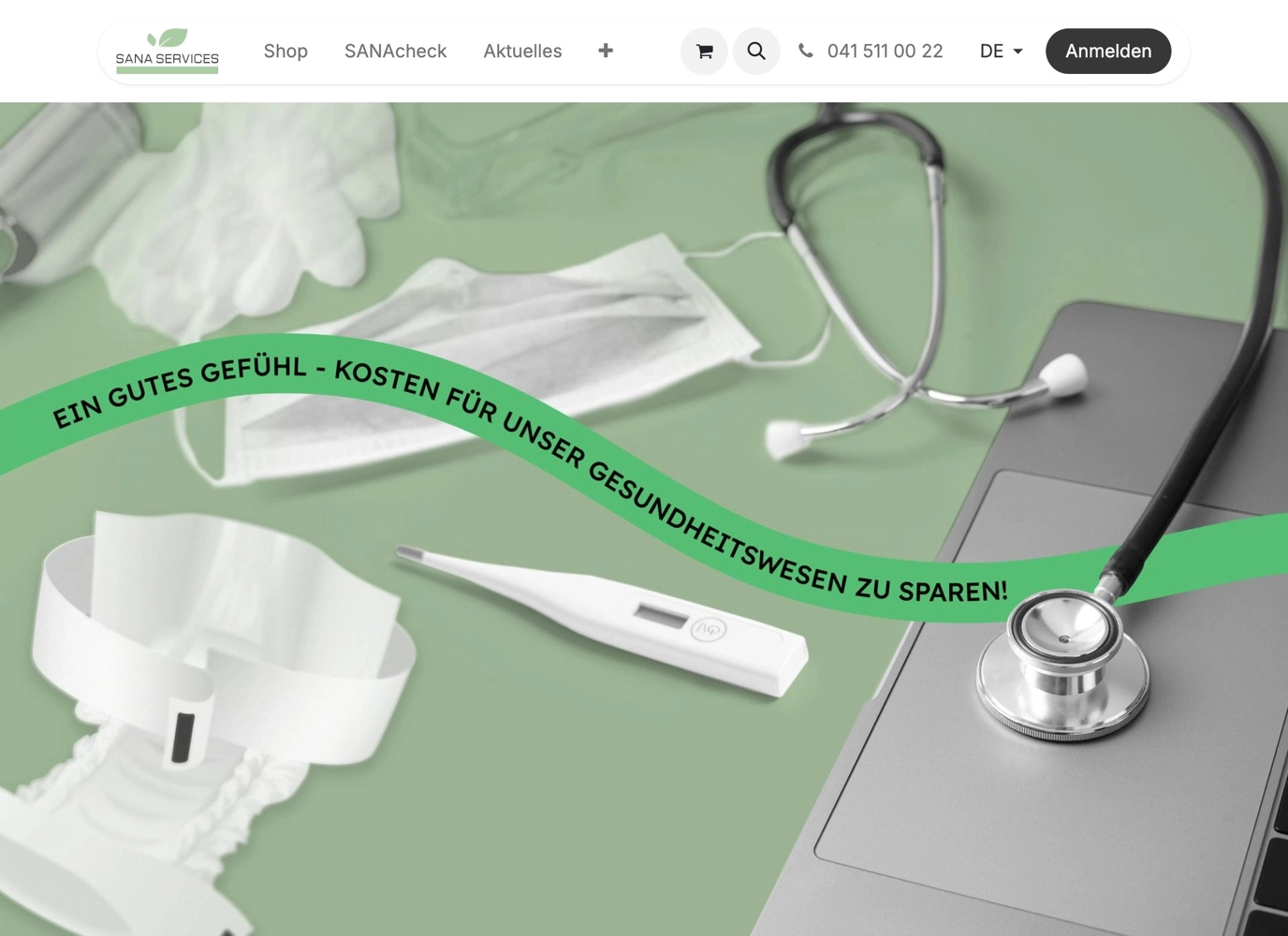
2. Accedete con le vostre credenziali personali.
Se non avete ancora ricevuto un login o ne avete bisogno di uno aggiuntivo (ad es. separato per il personale di cura o l’economia domestica), contattateci.
Al primo accesso imposterete una vostra password personale – il link per farlo vi è stato inviato via e-mail.
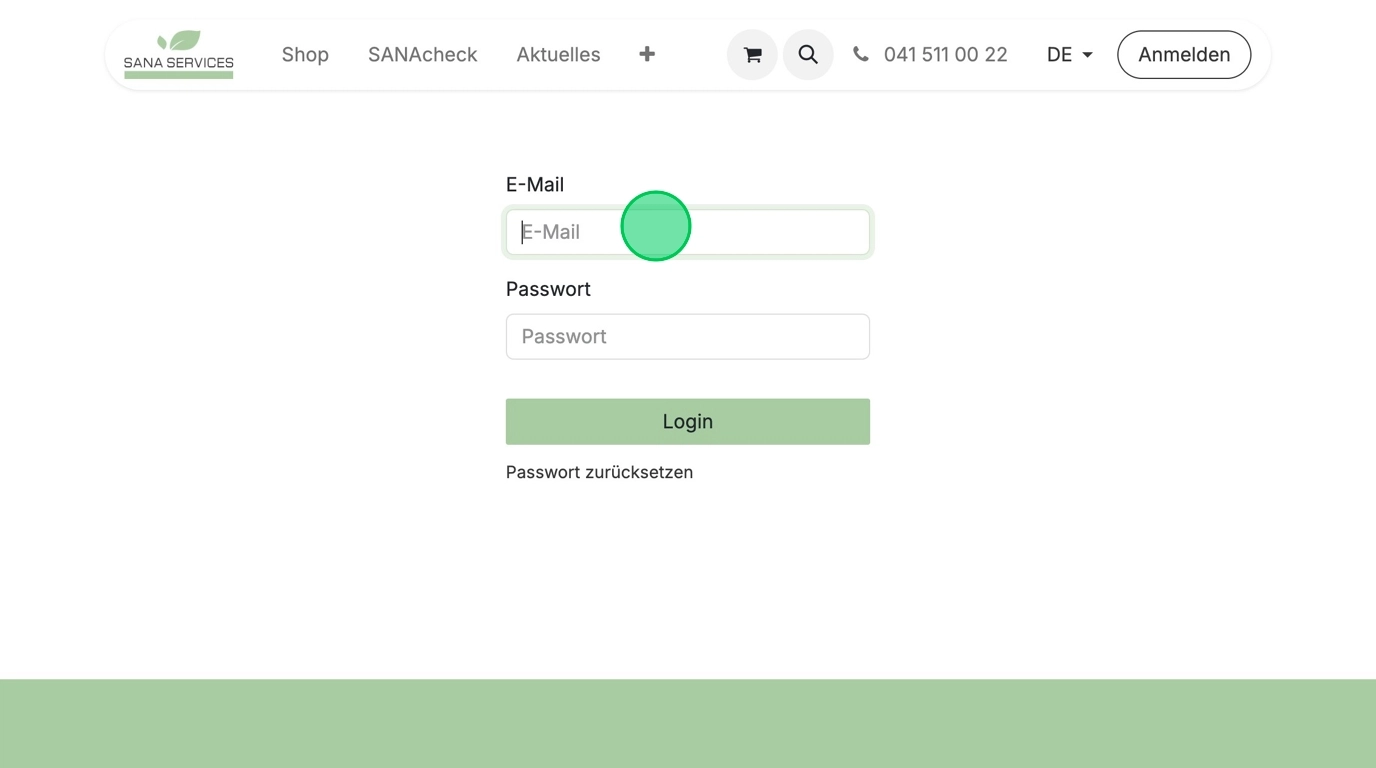
3. Fate clic su "Modifica informazioni".
In "Il mio conto" potete verificare e aggiornare i vostri dati di contatto se necessario.
Qui trovate anche una panoramica di tutti i vostri "Ordini" e "Fatture" – che potete consultare, monitorare o pagare direttamente.

4. Per maggiore sicurezza vi raccomandiamo di attivare la verifica in due passaggi (2FA).
Nel vostro account, andate su "Il mio conto" → "Connessione & Sicurezza".
Fate clic su "Attiva verifica in due passaggi".

5. Configurazione tramite app di autenticazione:
Installate un’app di autenticazione sul vostro smartphone, ad es. Authy, Google Authenticator o Microsoft Authenticator.
Aprite l’app e selezionate “Aggiungi account”.
Scansionate il codice QR visualizzato sullo schermo.
Problemi con la scansione?
Se la scansione non funziona, potete inserire manualmente il codice a 6 cifre visualizzato.
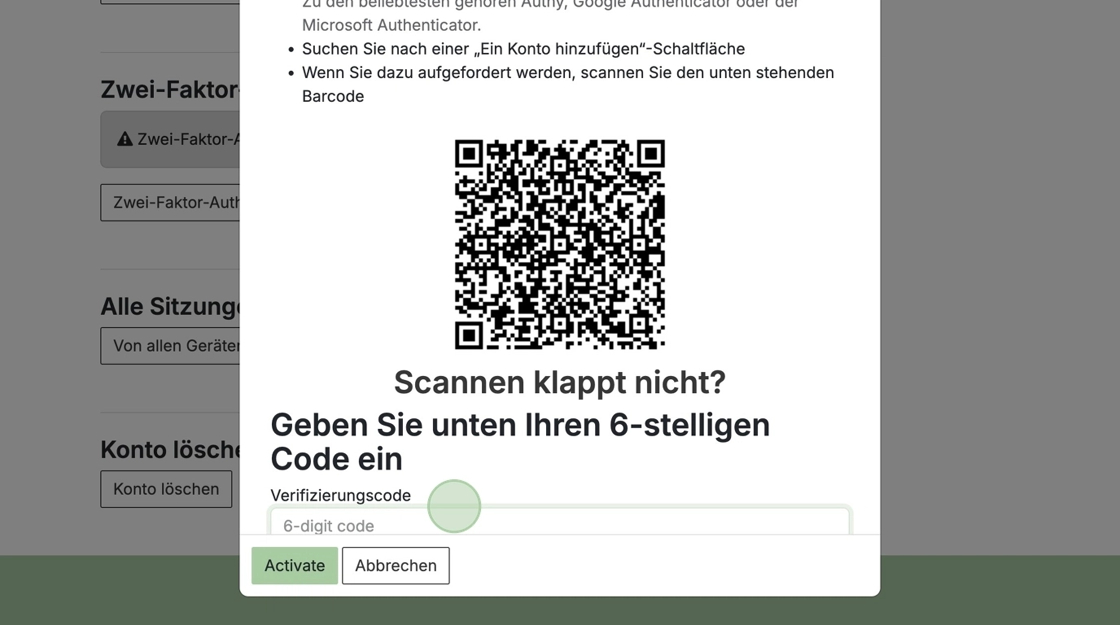
6. Per lavorare con SANAcheck, occorre prima attivare e configurare le funzioni di base.
Andate su "Il mio conto" e aprite la sezione SANAcheck “Gestione di tutti i residenti e impostazioni”. Qui trovate il menu “Definire le impostazioni per SANAcheck”.
Poi fate clic su “Le sezioni vengono pianificate” per preparare le fasce orarie e la struttura organizzativa della vostra giornata assistenziale.
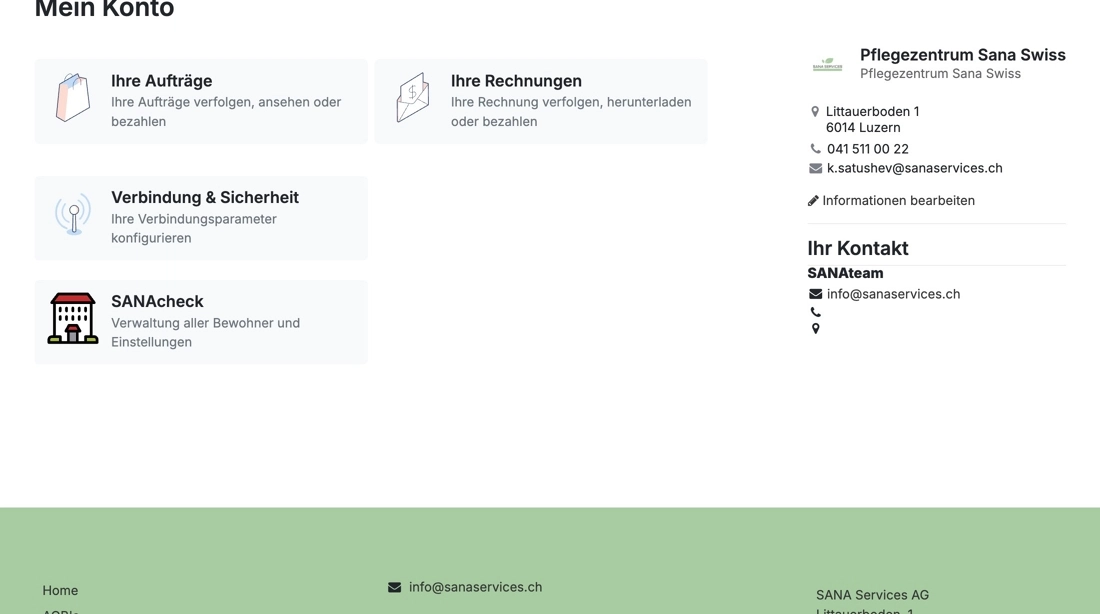
7. Ora definite le sezioni della giornata – cioè le fasce orarie in cui più tardi verranno assegnati prodotti o prestazioni ai residenti.
Ogni sezione può essere nominata e personalizzata: nome, numero progressivo, orario di inizio e fine.
Esempio: La sezione “Mattina” può essere la sezione n. 1, dalle 07:30 alle 09:00.
Questo permette una pianificazione flessibile e adattata al ritmo della vostra struttura.
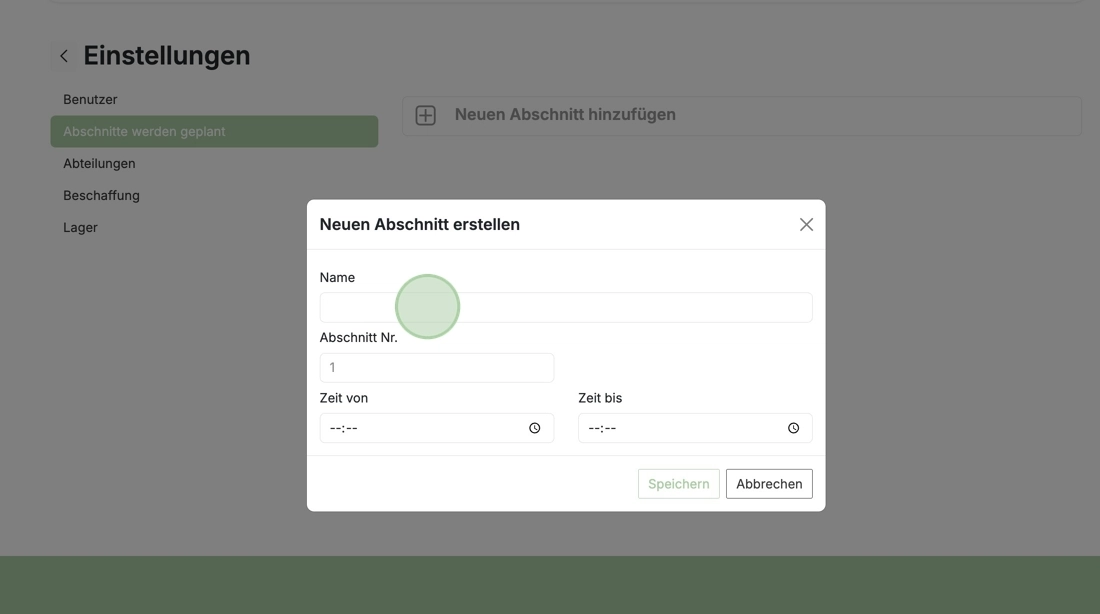
8. Potete aggiungere tutte le sezioni che desiderate per rispecchiare nel modo più realistico la routine quotidiana.
Nel nostro esempio: Mattina, Mattina (risveglio tardivo), Mezzogiorno, Pomeriggio, Sera e Servizio notturno.
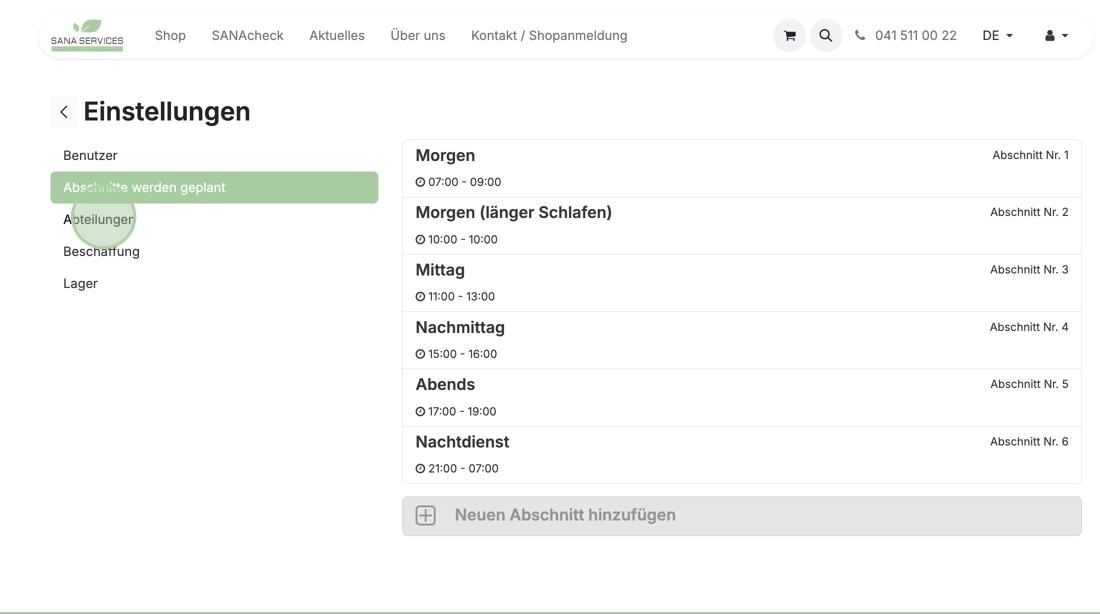
9. Dopo aver creato la struttura della giornata, registrate le divisioni/aree della vostra struttura.
Queste rappresentano l’organizzazione interna e vi permettono in seguito di assegnare i residenti correttamente.
Esempio: Piano terra (PT), Primo piano (PP), Appartamenti e Reparto demenza.
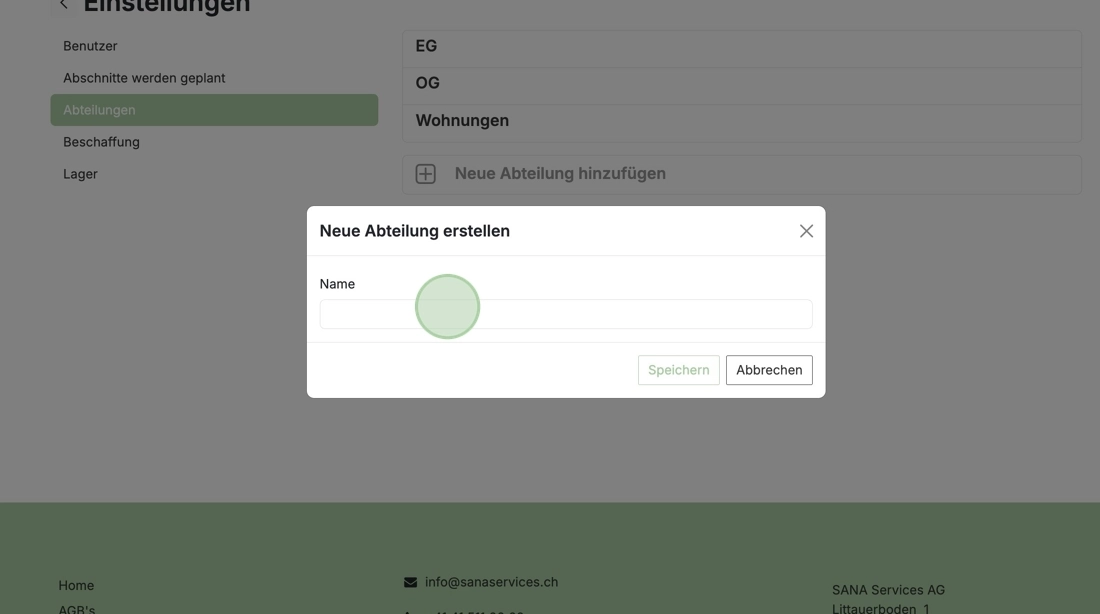
10. Ora definite la modalità di approvvigionamento.
Cliccate su “Giorni di approvvigionamento regolare” e inserite il ritmo desiderato – nell’esempio: “30” per approvvigionamento mensile.
Poi inserite “7” nel campo “Tempo di preavviso (giorni)” per ordinare abbastanza in anticipo.
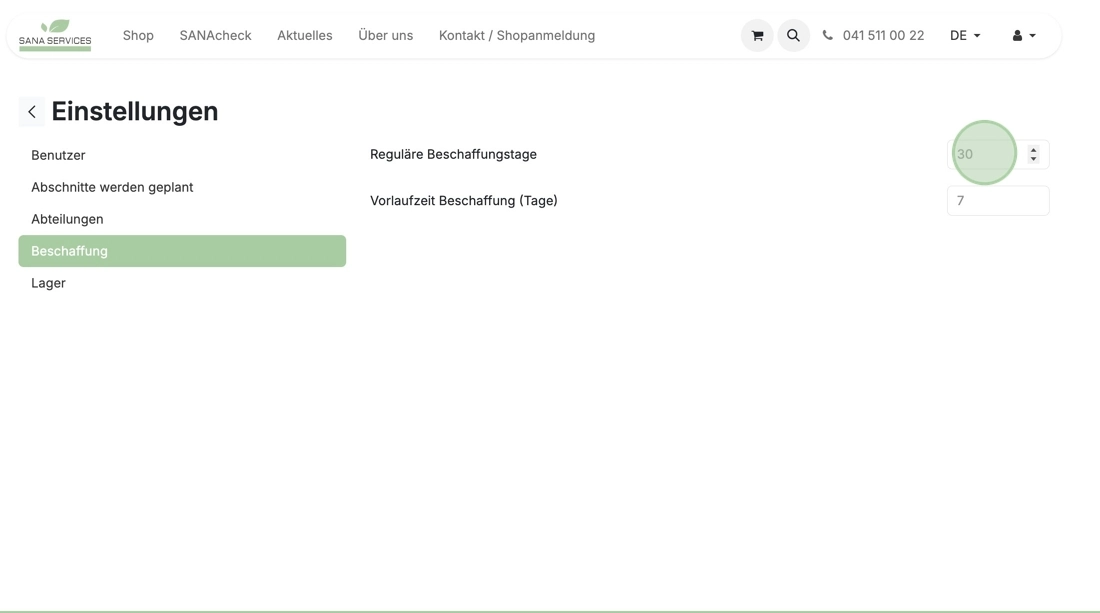
11. Facoltativamente potete gestire anche il vostro magazzino tramite SANAcheck.
Per aggiornamenti giornalieri, attivate “Aggiornamento automatico giornaliero delle scorte”.

12. Ora potete iniziare a registrare i residenti.
Nella sezione “Residenti” create un profilo per ciascuna persona: nome, data di nascita, reparto, stanza, assicurazione.
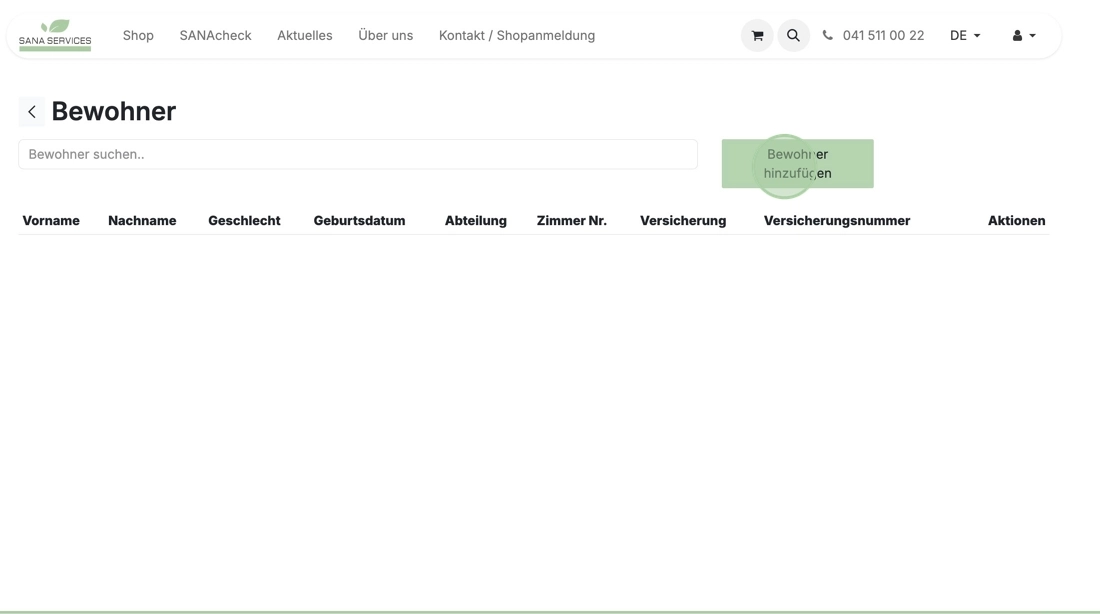
13. Potete modificare i dati dei residenti in qualsiasi momento cliccando sull’icona della matita.

14. Ora potete registrare la garanzia di copertura dei costi per ciascun residente.
Selezionate la categoria MiGeL, inserite periodo di validità e, se volete, caricate il PDF della ricetta.
Il sistema calcola automaticamente uso, saldo e costi stimati.
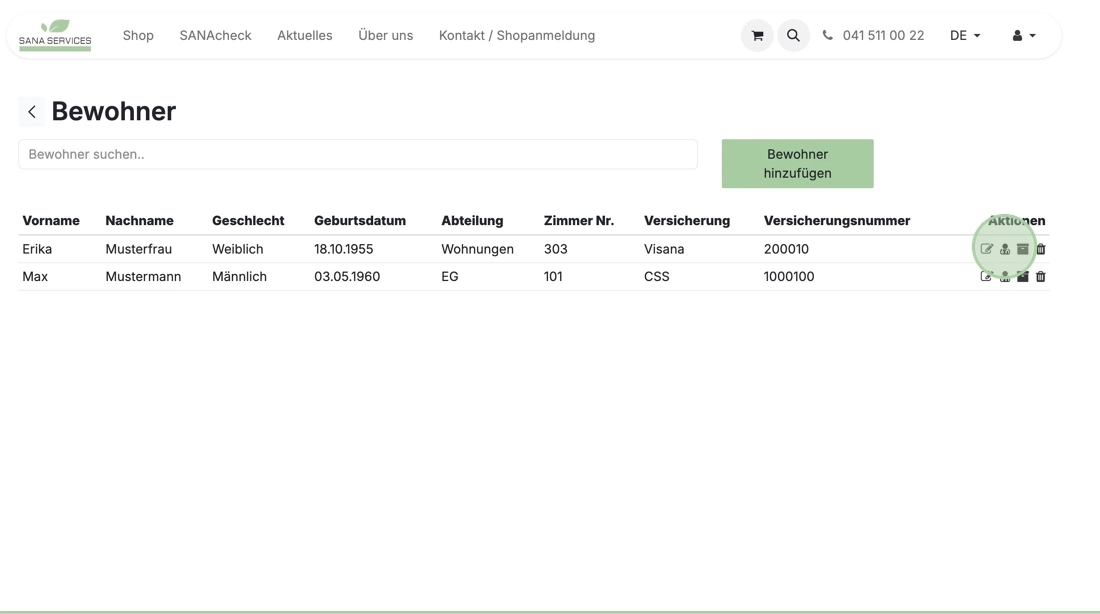
15. Nella sezione “Pianificazione” definite quali prodotti vengono utilizzati in quali sezioni del giorno.
Il sistema mostra automaticamente i costi mensili e annuali previsti.
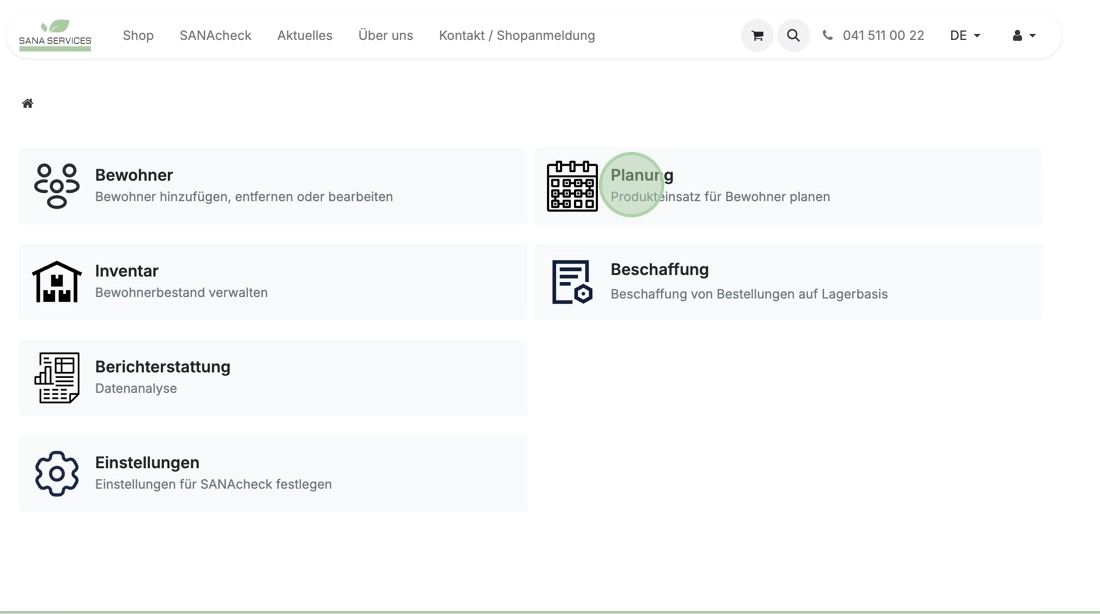
16. Potete stampare una carta residente con le informazioni pianificate.
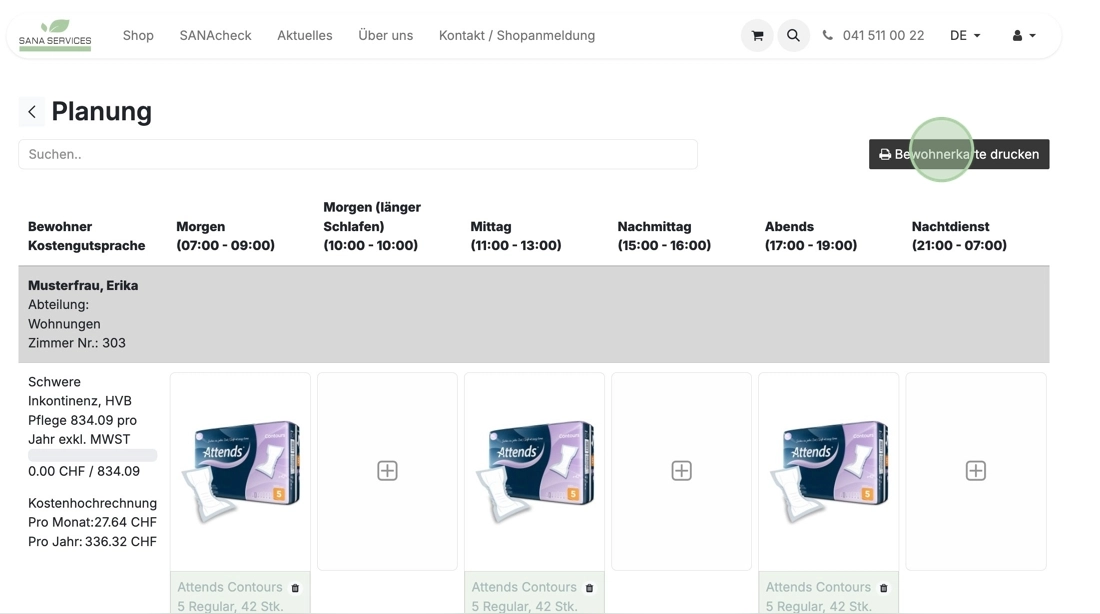
17. In “Approvvigionamento” potete generare una proposta d’ordine basata sui consumi pianificati e sulle scorte.
Le quantità possono essere modificate manualmente.
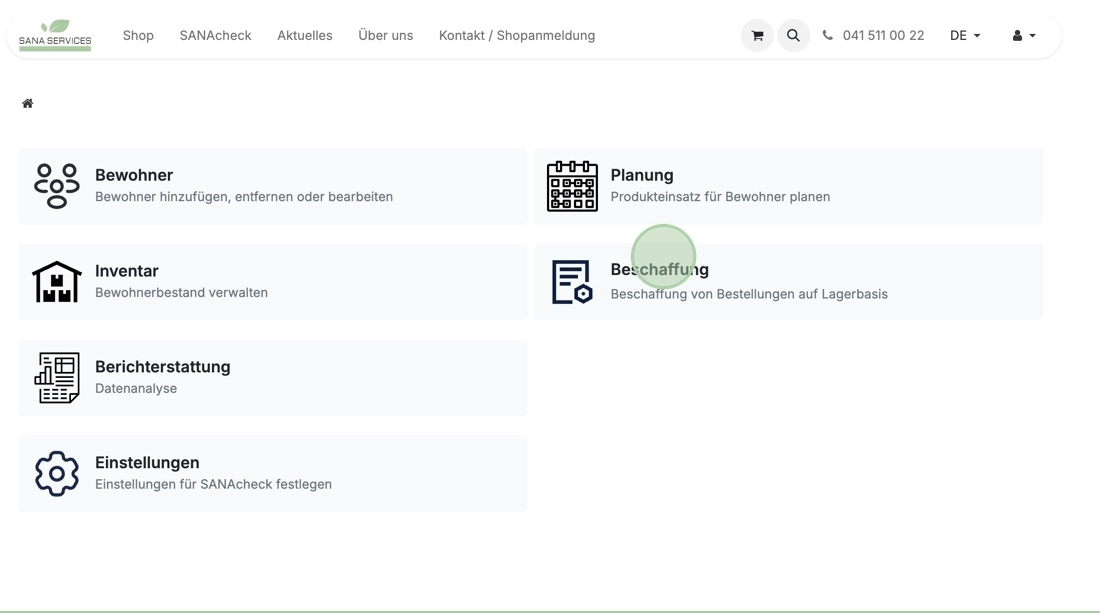
18. Prima di confermare l’ordine, potete verificare e assegnare i prodotti ai residenti. Questo rende la fatturazione completamente trasparente.
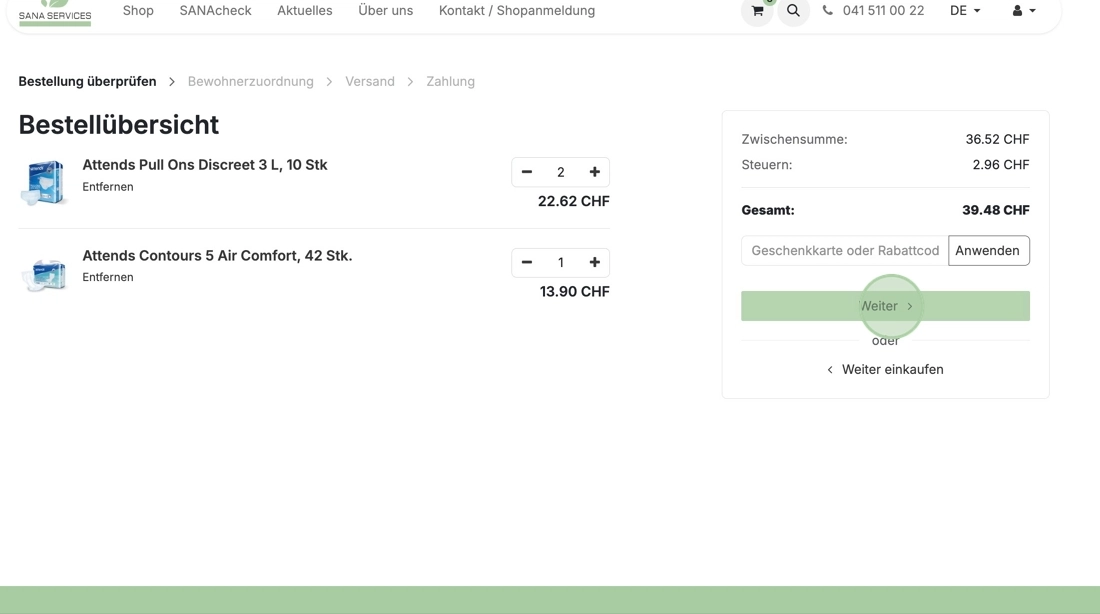
19. Selezionate ora metodo di consegna e pagamento.
Suggerimento 1: Da CHF 1’000.– accumulate automaticamente punti bonus SANA (solo tramite webshop).
Suggerimento 2: Spedizione gratuita da CHF 300.–.
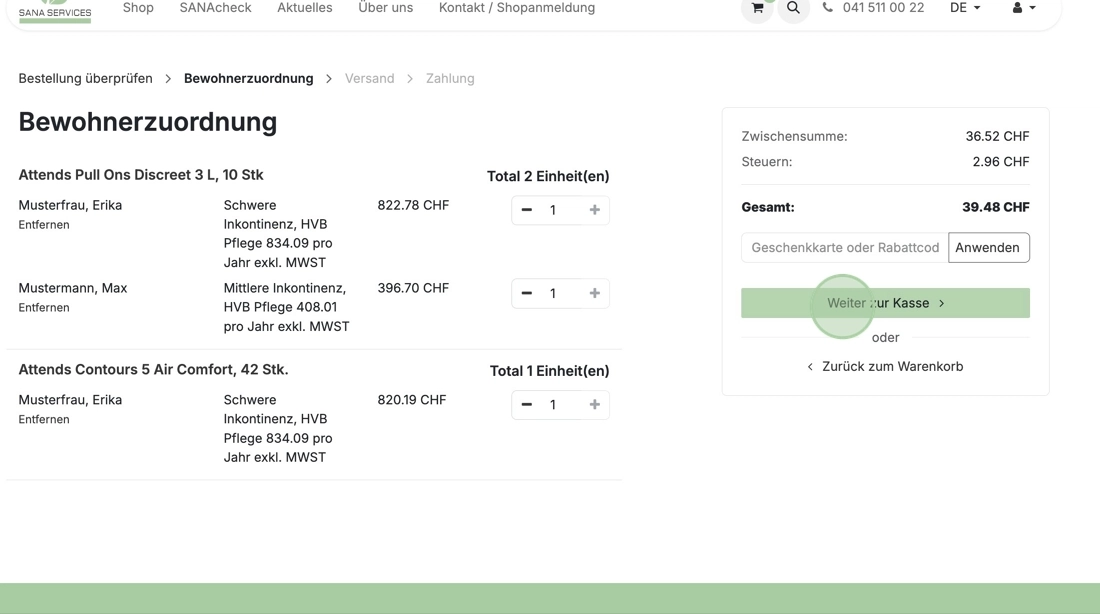
20. Per confermare la consegna, aprite l’icona dell’account → "SANAcheck" → "Inventario" → "Consegne". Verificate e cliccate “Conferma”.
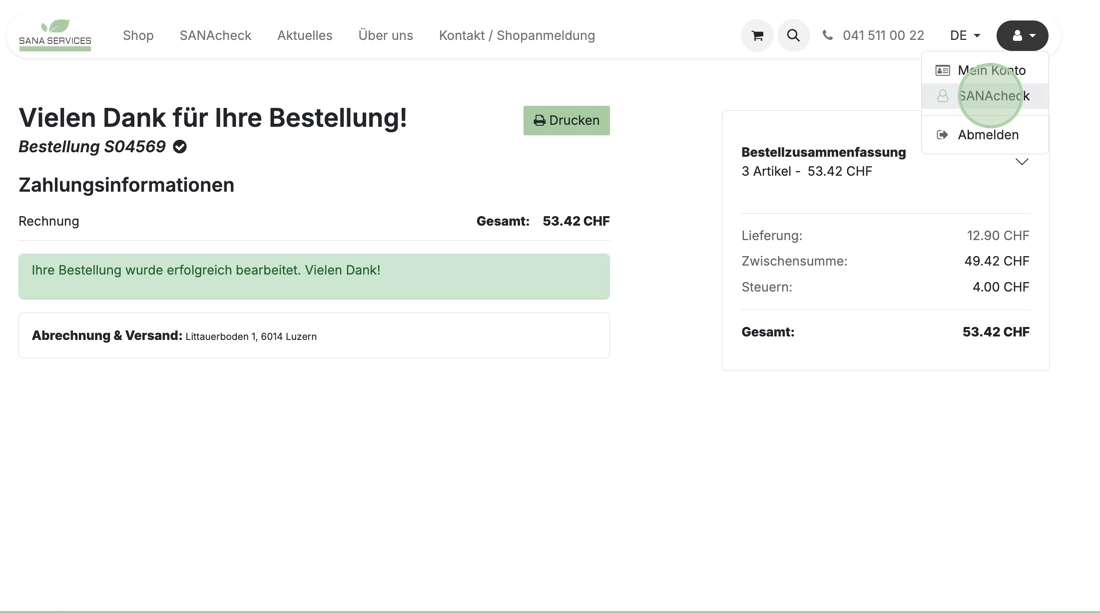
21. Nell’inventario potete anche correggere manualmente le scorte – utile in caso di resi o differenze di magazzino.
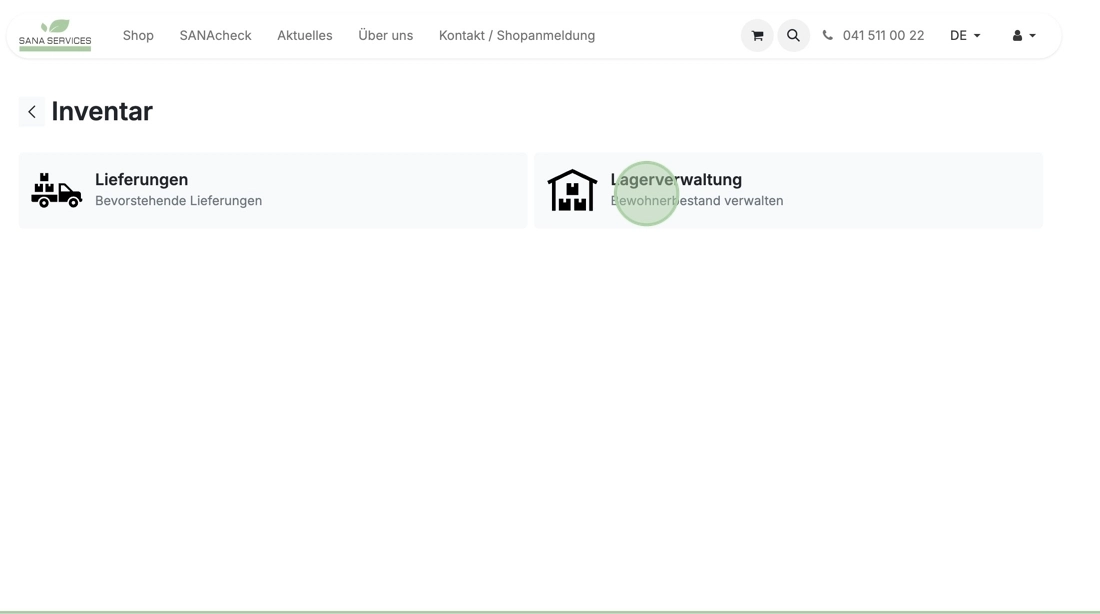
22. SANAcheck genera automaticamente due report: “Report per MiGeL” e “Report per residente”. Ottimo per controlli interni, fatturazione e trasparenza.
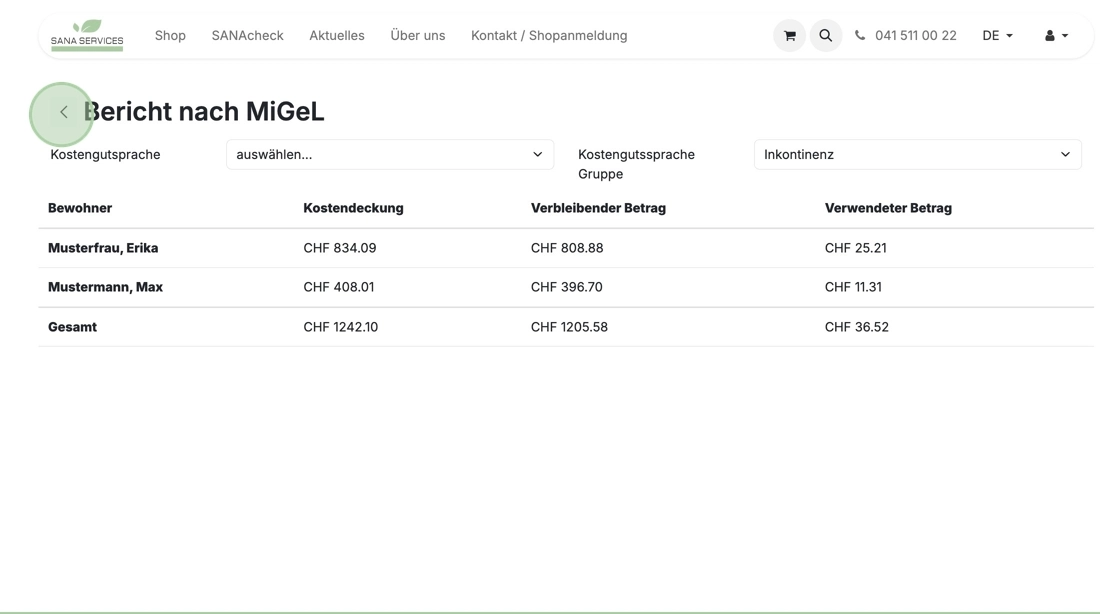
23. La configurazione e l’uso di SANAcheck sono ora completati.
Se avete domande, il nostro servizio clienti è sempre disponibile.
Grazie per contribuire con noi a ridurre i costi del nostro sistema sanitario.
Il vostro SANAteam

1. Aprite il nostro sito web su https://www.sanaservices.ch e fate clic in alto a destra su "Accedi".
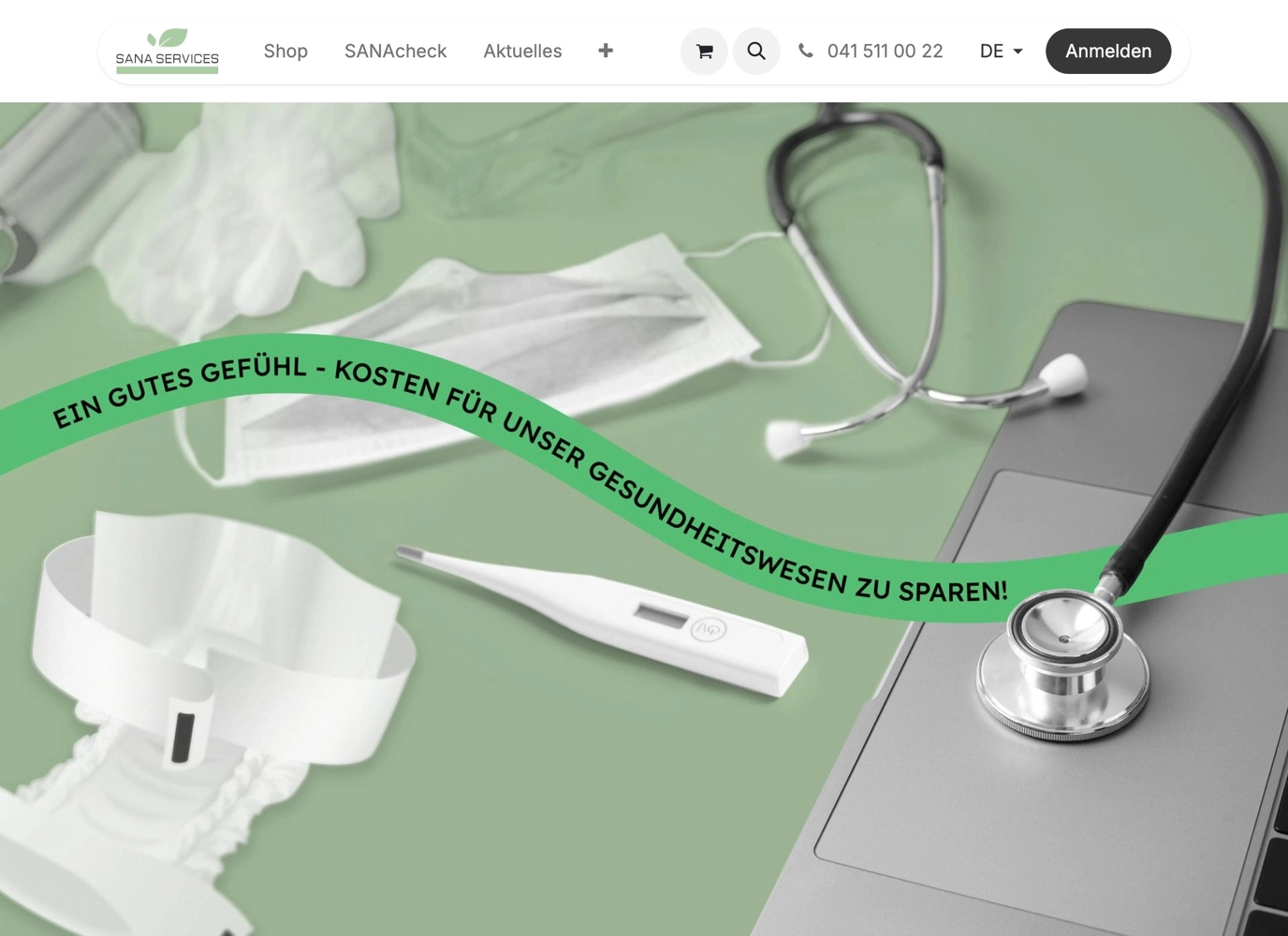
2. Accedete con le vostre credenziali personali.
Se non avete ancora ricevuto un login o ne avete bisogno di uno aggiuntivo (ad es. separato per il personale di cura o l’economia domestica), contattateci.
Al primo accesso imposterete una vostra password personale – il link per farlo vi è stato inviato via e-mail.
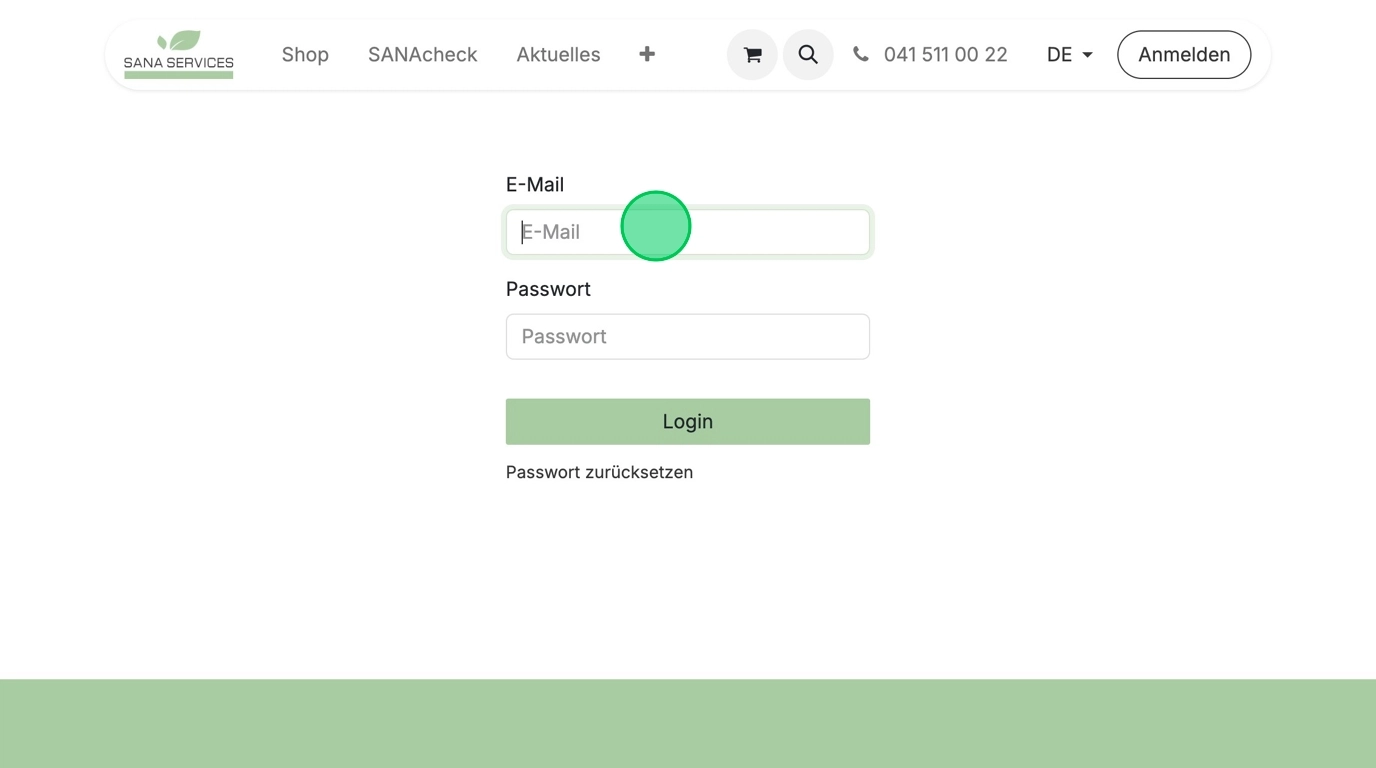
3. Fate clic su "Modifica informazioni".
In "Il mio conto" potete verificare e aggiornare i vostri dati di contatto se necessario.
Qui trovate anche una panoramica di tutti i vostri "Ordini" e "Fatture" – che potete consultare, monitorare o pagare direttamente.

4. Per maggiore sicurezza vi raccomandiamo di attivare la verifica in due passaggi (2FA).
Nel vostro account, andate su "Il mio conto" → "Connessione & Sicurezza".
Fate clic su "Attiva verifica in due passaggi".

5. Configurazione tramite app di autenticazione:
Installate un’app di autenticazione sul vostro smartphone, ad es. Authy, Google Authenticator o Microsoft Authenticator.
Aprite l’app e selezionate “Aggiungi account”.
Scansionate il codice QR visualizzato sullo schermo.
Problemi con la scansione?
Se la scansione non funziona, potete inserire manualmente il codice a 6 cifre visualizzato.
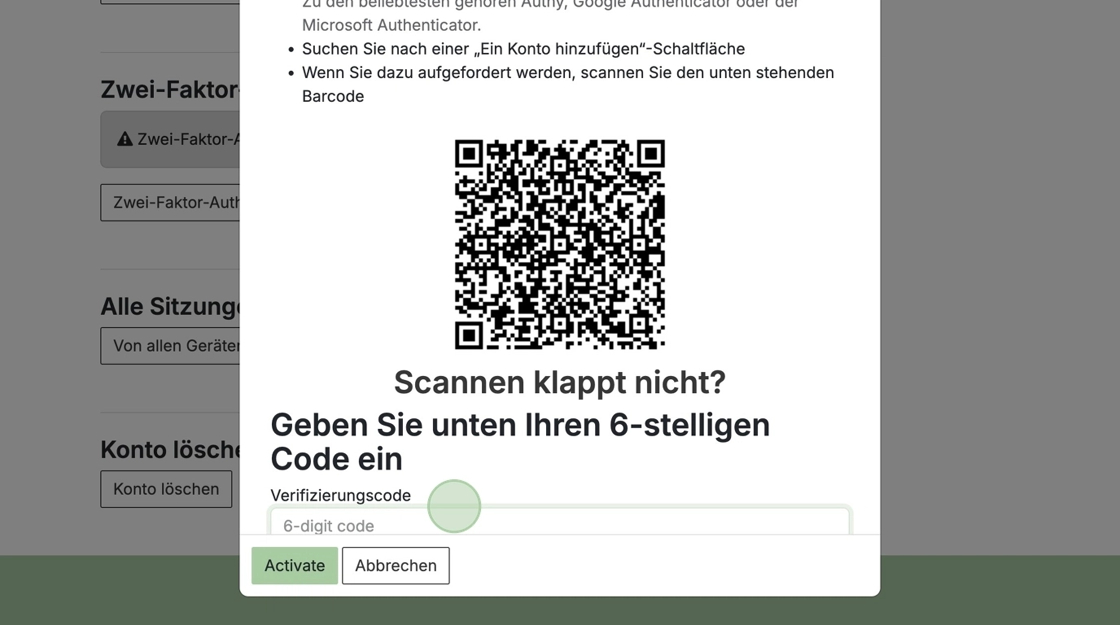
6. Per lavorare con SANAcheck, occorre prima attivare e configurare le funzioni di base.
Andate su "Il mio conto" e aprite la sezione SANAcheck “Gestione di tutti i residenti e impostazioni”. Qui trovate il menu “Definire le impostazioni per SANAcheck”.
Poi fate clic su “Le sezioni vengono pianificate” per preparare le fasce orarie e la struttura organizzativa della vostra giornata assistenziale.
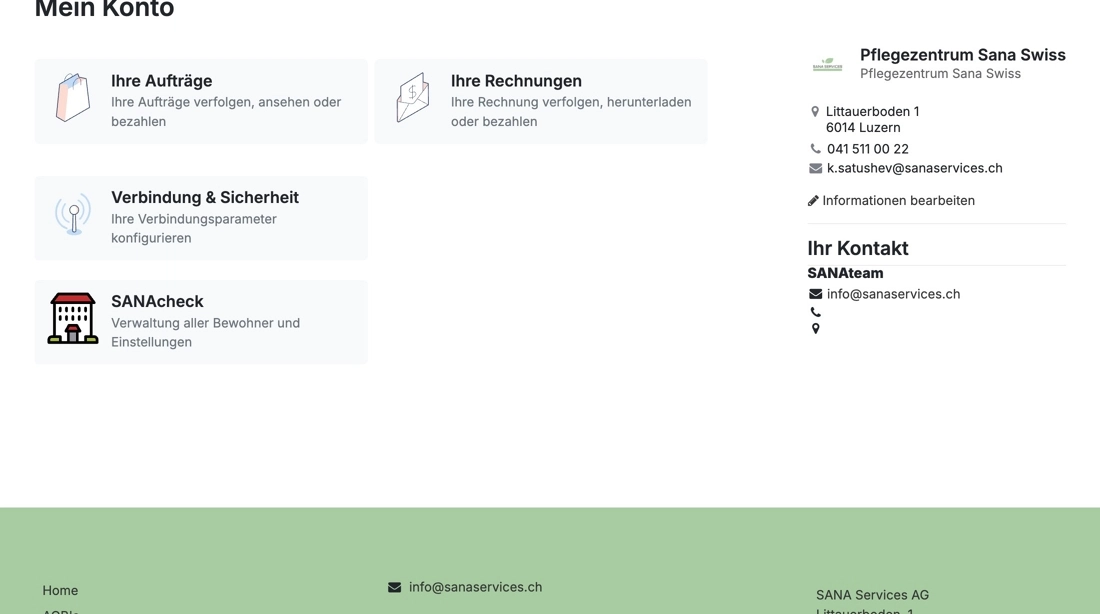
7. Ora definite le sezioni della giornata – cioè le fasce orarie in cui più tardi verranno assegnati prodotti o prestazioni ai residenti.
Ogni sezione può essere nominata e personalizzata: nome, numero progressivo, orario di inizio e fine.
Esempio: La sezione “Mattina” può essere la sezione n. 1, dalle 07:30 alle 09:00.
Questo permette una pianificazione flessibile e adattata al ritmo della vostra struttura.
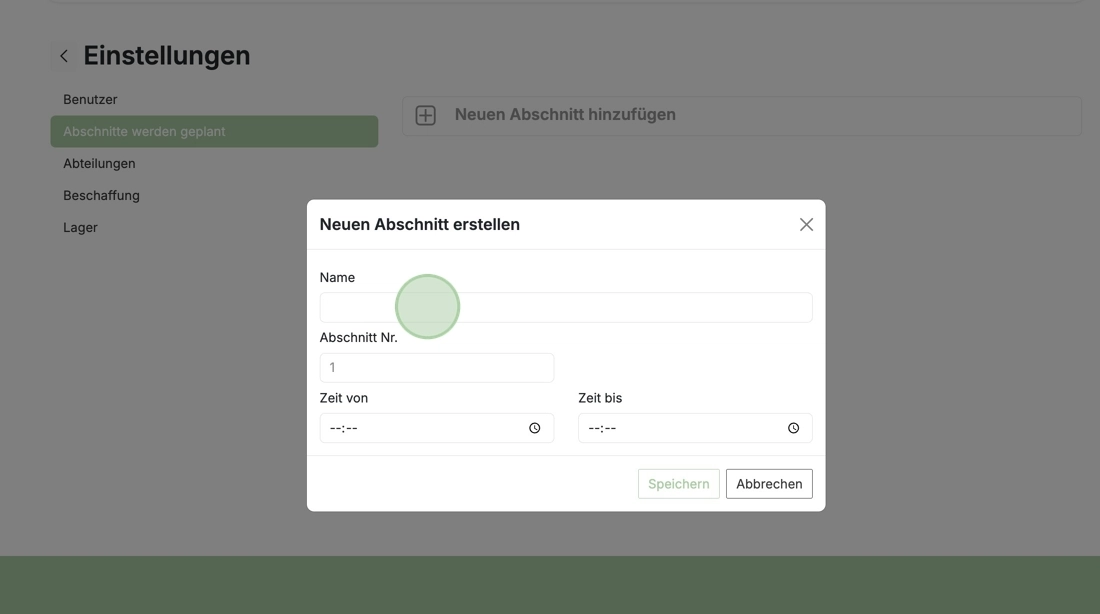
8. Potete aggiungere tutte le sezioni che desiderate per rispecchiare nel modo più realistico la routine quotidiana.
Nel nostro esempio: Mattina, Mattina (risveglio tardivo), Mezzogiorno, Pomeriggio, Sera e Servizio notturno.
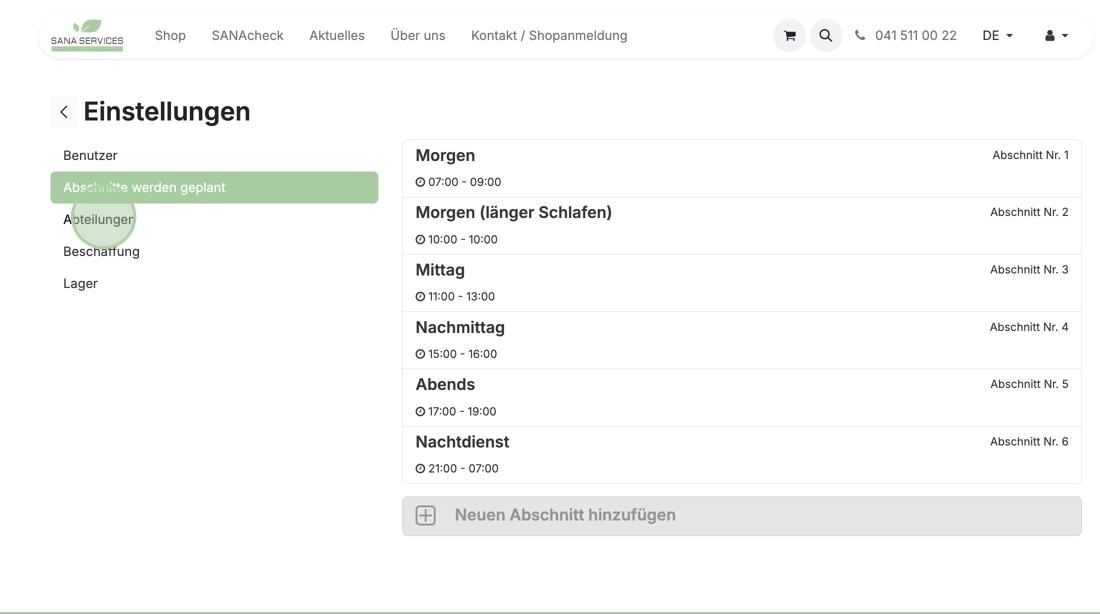
9. Dopo aver creato la struttura della giornata, registrate le divisioni/aree della vostra struttura.
Queste rappresentano l’organizzazione interna e vi permettono in seguito di assegnare i residenti correttamente.
Esempio: Piano terra (PT), Primo piano (PP), Appartamenti e Reparto demenza.
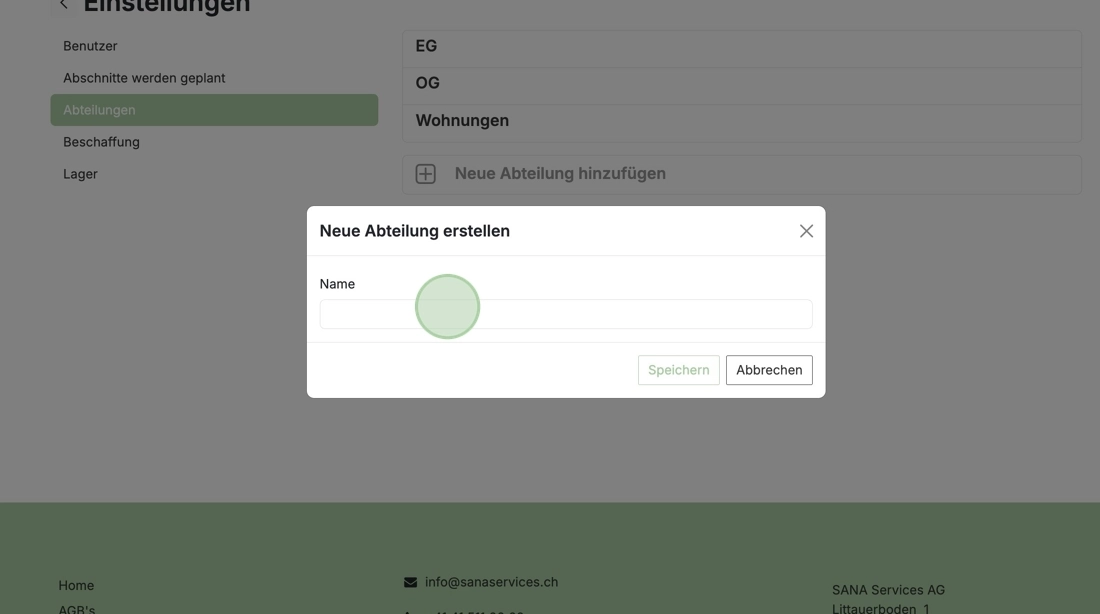
10. Ora definite la modalità di approvvigionamento.
Cliccate su “Giorni di approvvigionamento regolare” e inserite il ritmo desiderato – nell’esempio: “30” per approvvigionamento mensile.
Poi inserite “7” nel campo “Tempo di preavviso (giorni)” per ordinare abbastanza in anticipo.
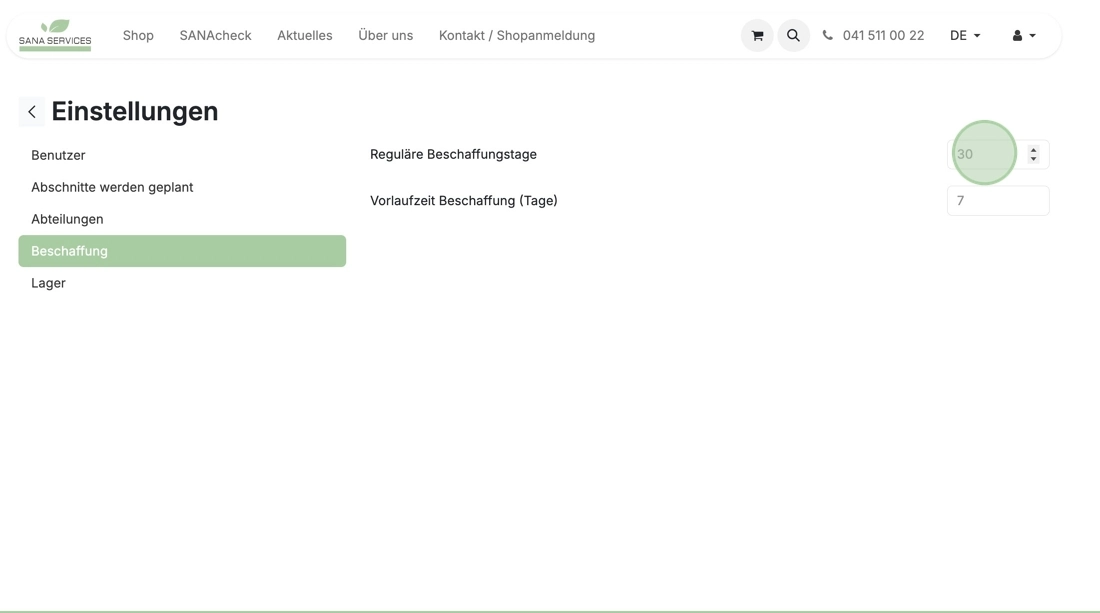
11. Facoltativamente potete gestire anche il vostro magazzino tramite SANAcheck.
Per aggiornamenti giornalieri, attivate “Aggiornamento automatico giornaliero delle scorte”.

12. Ora potete iniziare a registrare i residenti.
Nella sezione “Residenti” create un profilo per ciascuna persona: nome, data di nascita, reparto, stanza, assicurazione.
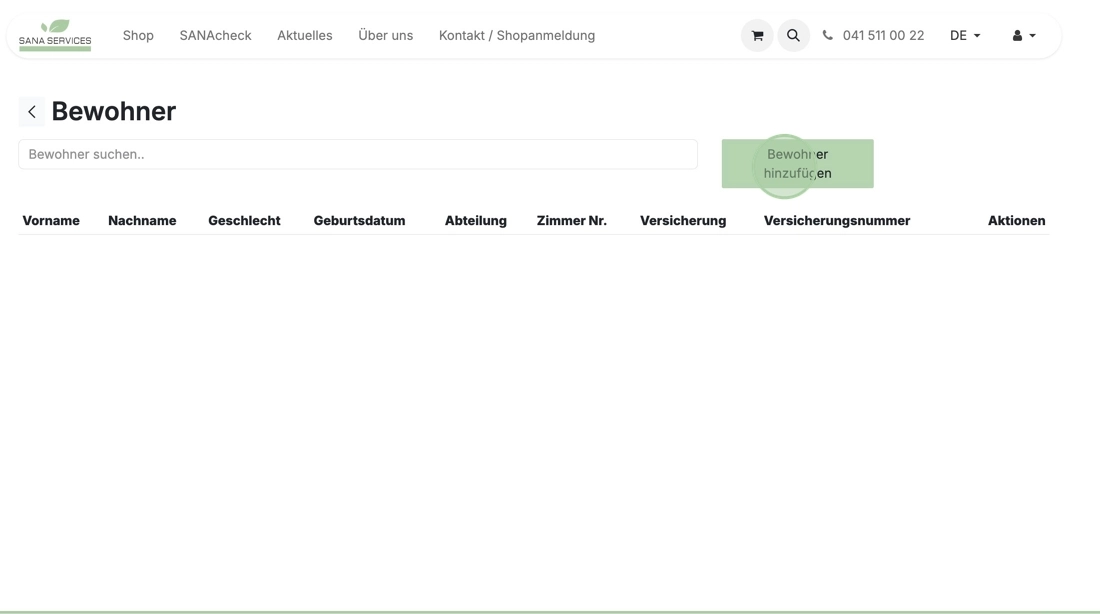
13. Potete modificare i dati dei residenti in qualsiasi momento cliccando sull’icona della matita.

14. Ora potete registrare la garanzia di copertura dei costi per ciascun residente.
Selezionate la categoria MiGeL, inserite periodo di validità e, se volete, caricate il PDF della ricetta.
Il sistema calcola automaticamente uso, saldo e costi stimati.
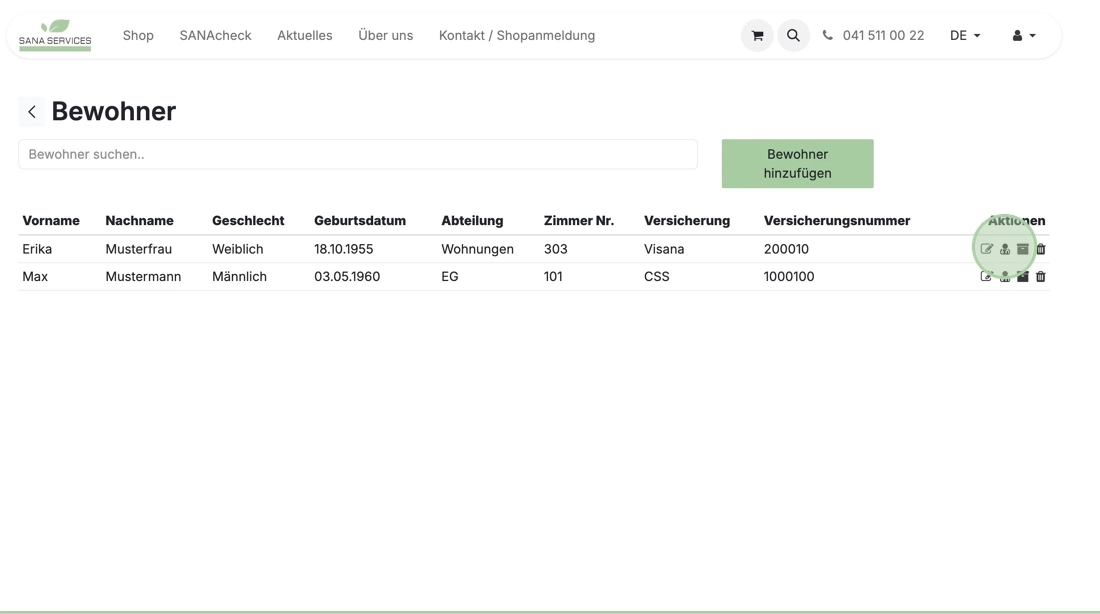
15. Nella sezione “Pianificazione” definite quali prodotti vengono utilizzati in quali sezioni del giorno.
Il sistema mostra automaticamente i costi mensili e annuali previsti.
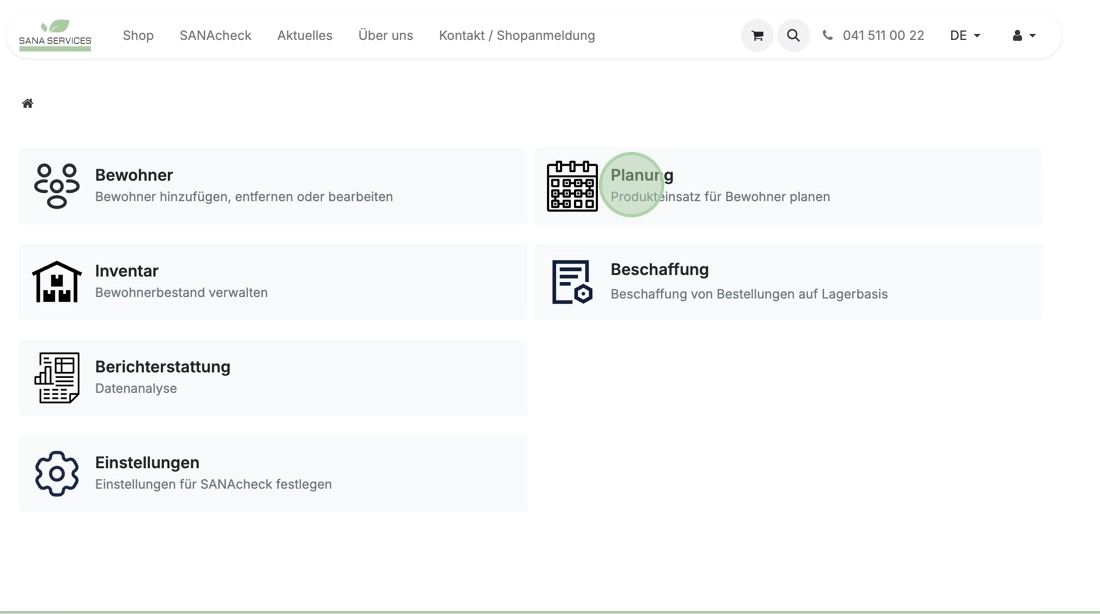
16. Potete stampare una carta residente con le informazioni pianificate.
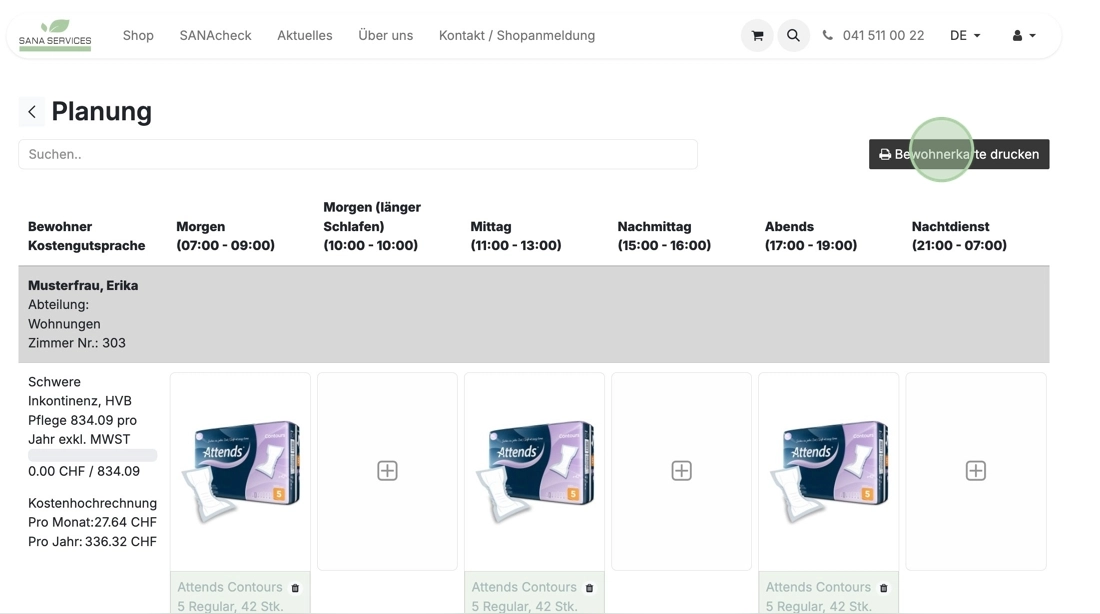
17. In “Approvvigionamento” potete generare una proposta d’ordine basata sui consumi pianificati e sulle scorte.
Le quantità possono essere modificate manualmente.
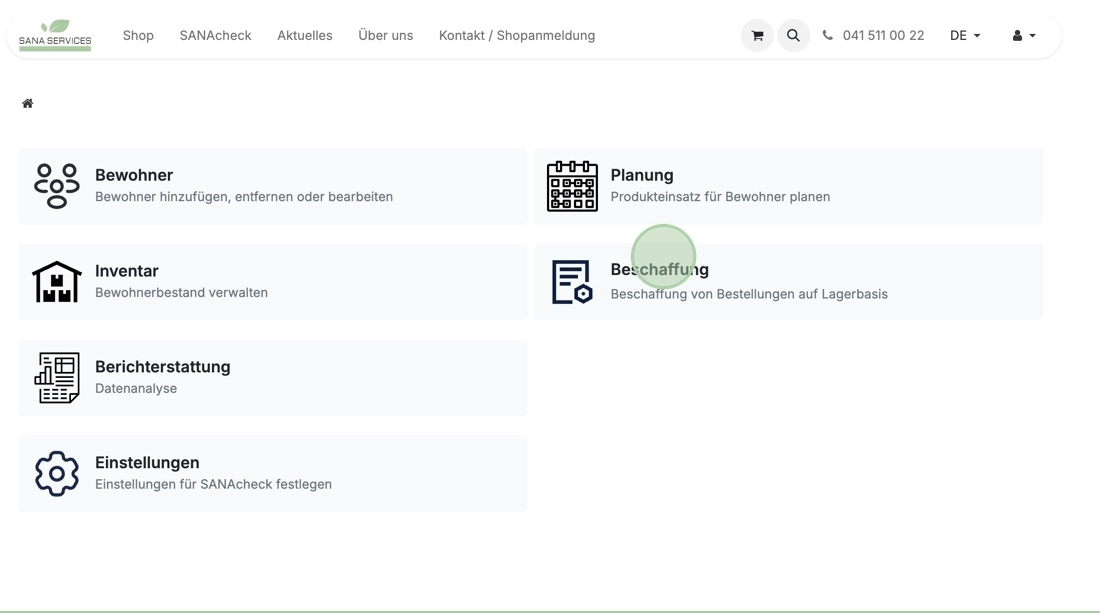
18. Prima di confermare l’ordine, potete verificare e assegnare i prodotti ai residenti. Questo rende la fatturazione completamente trasparente.
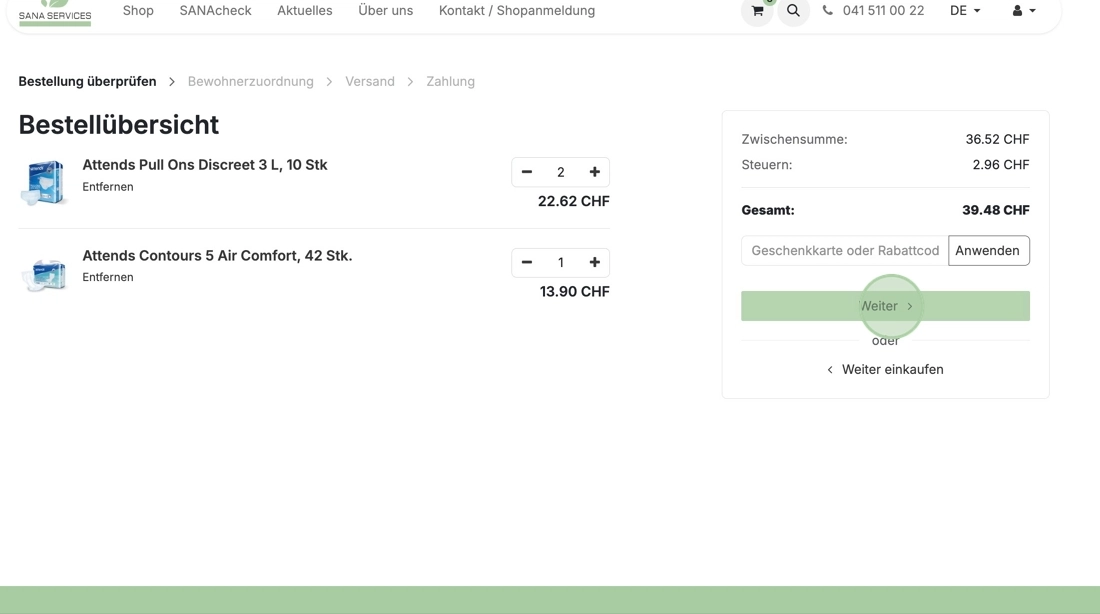
19. Selezionate ora metodo di consegna e pagamento.
Suggerimento 1: Da CHF 1’000.– accumulate automaticamente punti bonus SANA (solo tramite webshop).
Suggerimento 2: Spedizione gratuita da CHF 300.–.
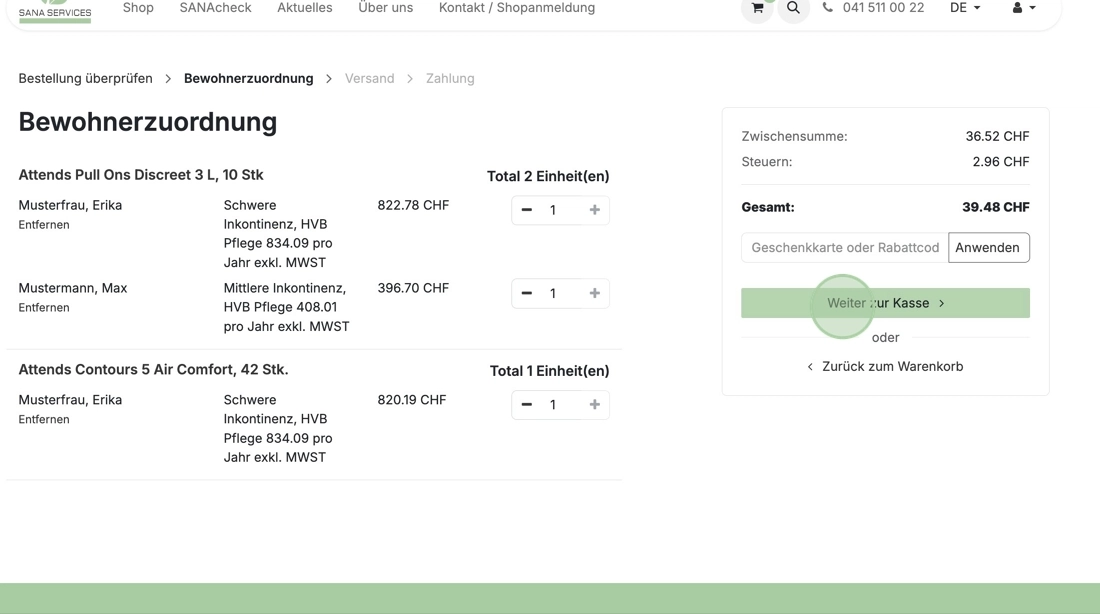
20. Per confermare la consegna, aprite l’icona dell’account → "SANAcheck" → "Inventario" → "Consegne". Verificate e cliccate “Conferma”.
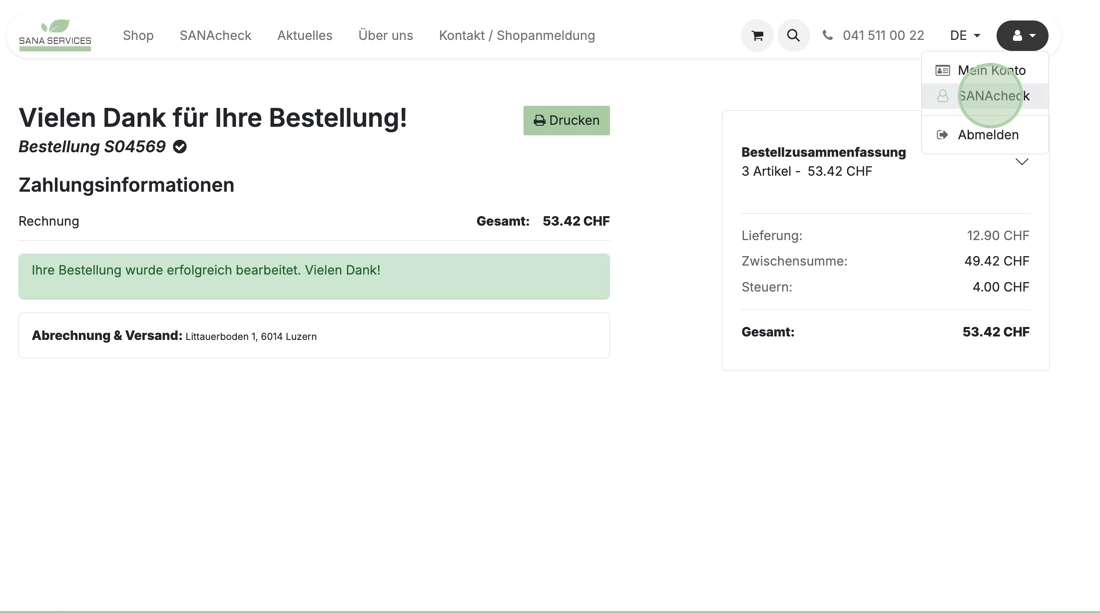
21. Nell’inventario potete anche correggere manualmente le scorte – utile in caso di resi o differenze di magazzino.
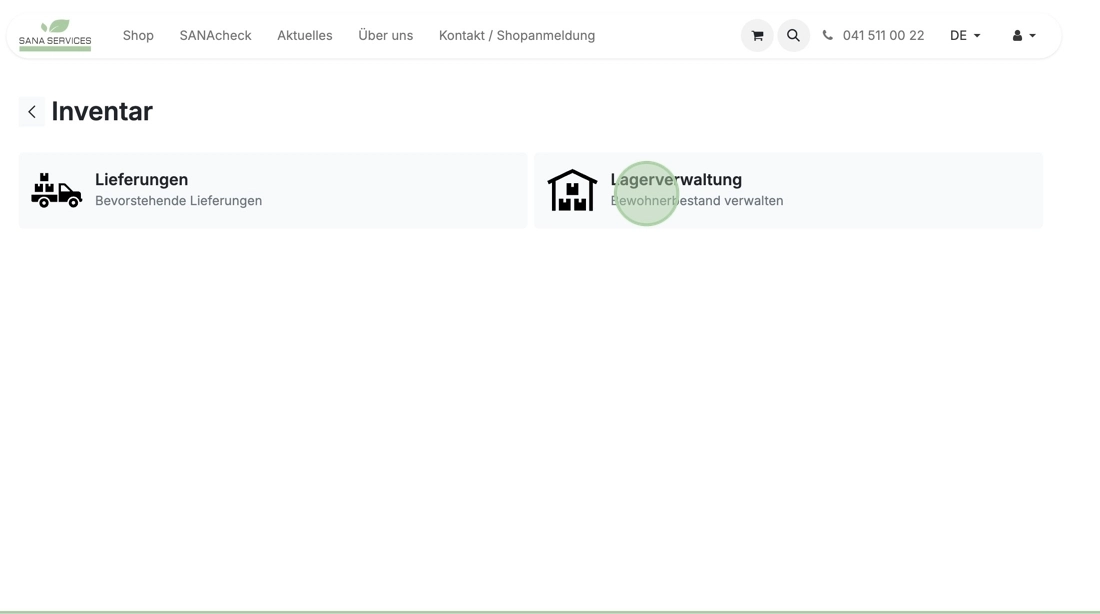
22. SANAcheck genera automaticamente due report: “Report per MiGeL” e “Report per residente”. Ottimo per controlli interni, fatturazione e trasparenza.
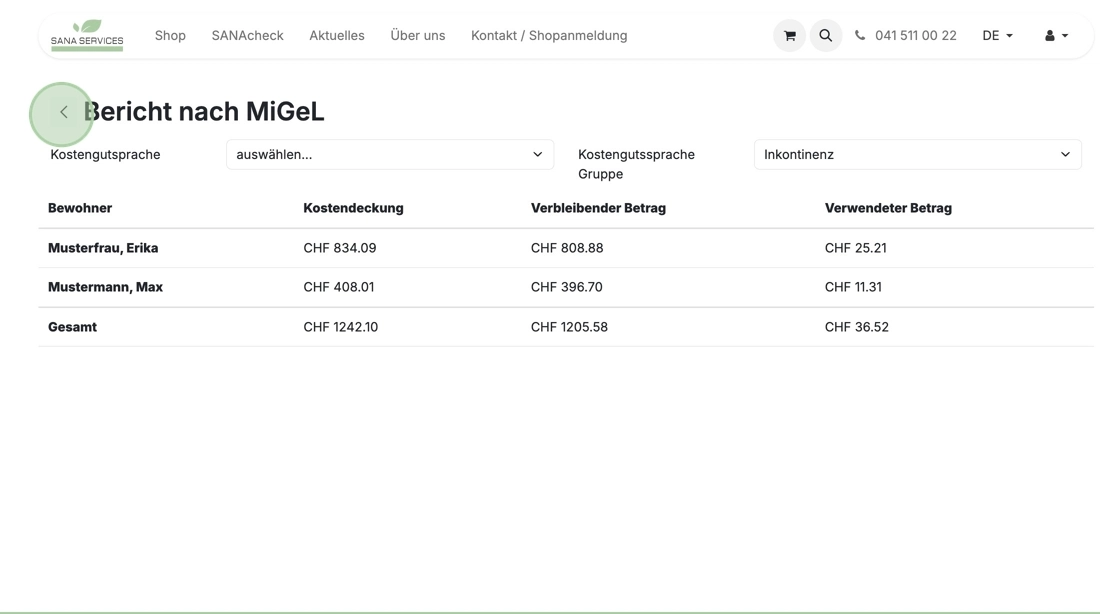
23. La configurazione e l’uso di SANAcheck sono ora completati.
Se avete domande, il nostro servizio clienti è sempre disponibile.
Grazie per contribuire con noi a ridurre i costi del nostro sistema sanitario.
Il vostro SANAteam

1. Ouvrez notre site web à l'adresse https://www.sanaservices.ch et cliquez sur "Connexion" en haut à droite.
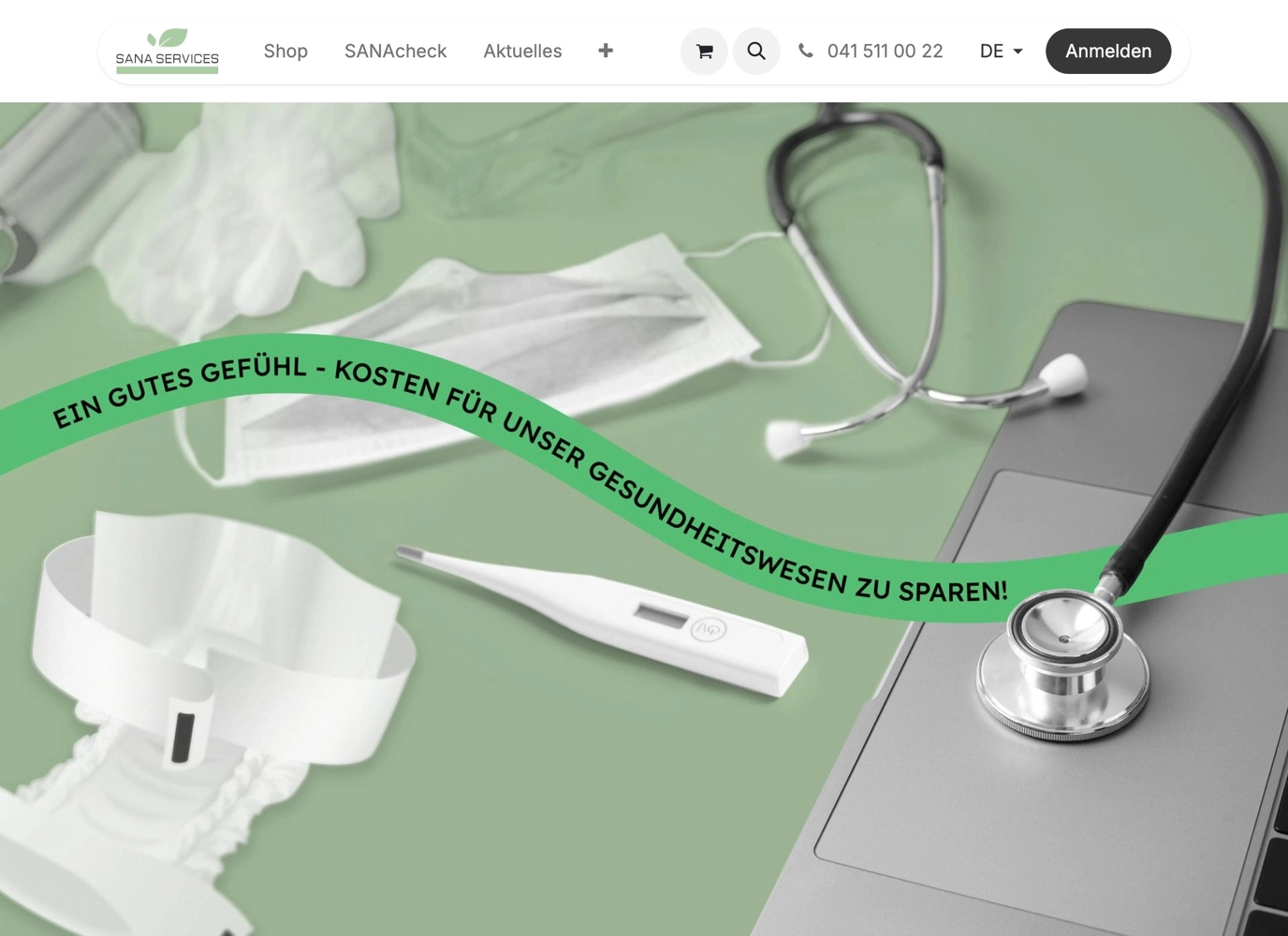
2. Connectez-vous avec vos identifiants personnels.
Si vous n'avez pas encore reçu de login ou si vous avez besoin d'un accès supplémentaire (par ex. pour les soins ou l'intendance), veuillez nous contacter.
Lors de votre première connexion, vous définirez un mot de passe personnel – le lien vous a été envoyé par e-mail.
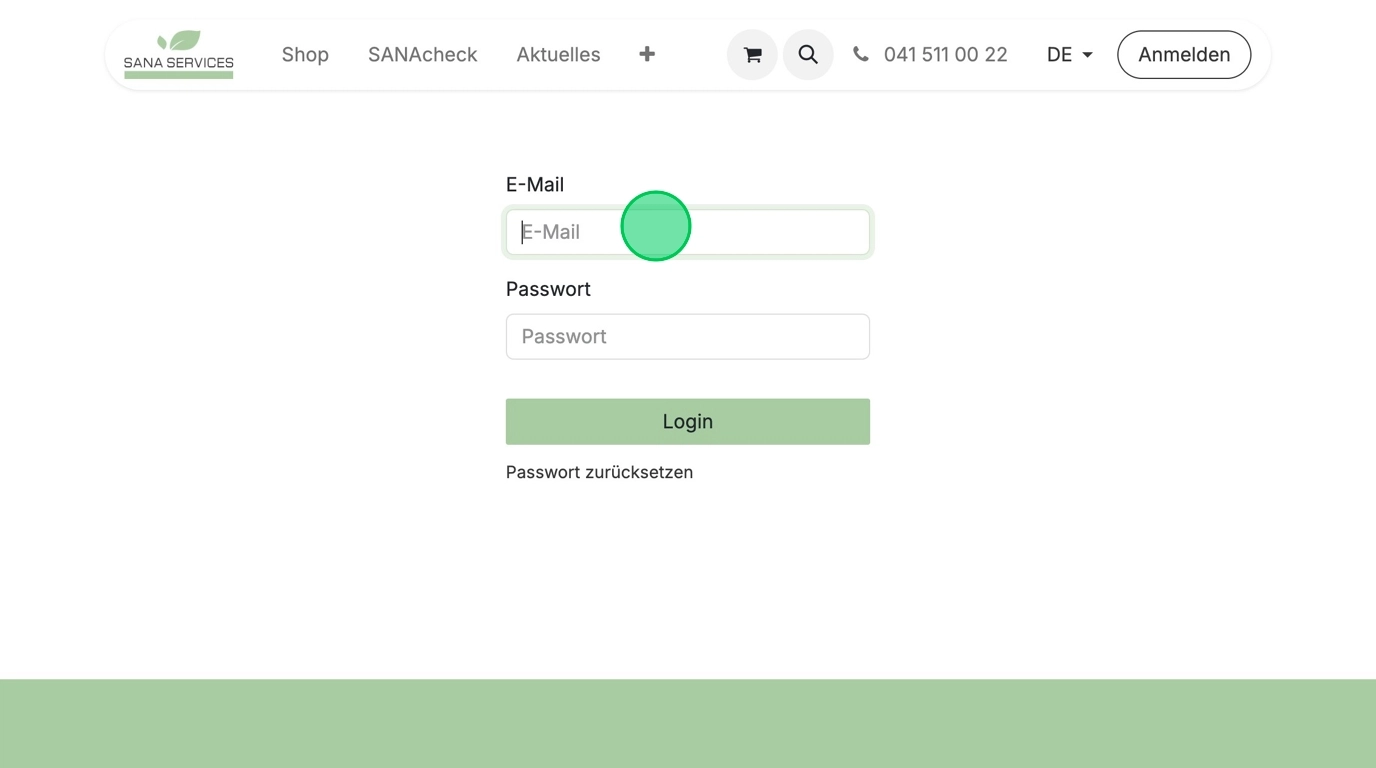
3. Cliquez sur "Modifier les informations".
Sous "Mon compte", vous pouvez vérifier et, si nécessaire, compléter vos coordonnées.
Vous y trouverez également un aperçu de toutes vos "Commandes" et "Factures" – que vous pouvez facilement consulter, suivre ou payer directement.

4. Pour plus de sécurité, nous vous recommandons d'activer la double authentification (2FA).
Allez dans votre compte utilisateur sous "Mon compte" → "Connexion & sécurité"
Cliquez sur "Activer la double authentification"

5. Configuration avec une application d'authentification :
Installez une application d'authentification sur votre appareil mobile, par ex. Authy, Google Authenticator ou Microsoft Authenticator
Ouvrez l'application et choisissez « Ajouter un compte »
Scannez le code QR affiché à l'écran
Problème de scan ?
Si le scan du code QR ne fonctionne pas, vous pouvez entrer manuellement le code à 6 chiffres affiché dans l'application.
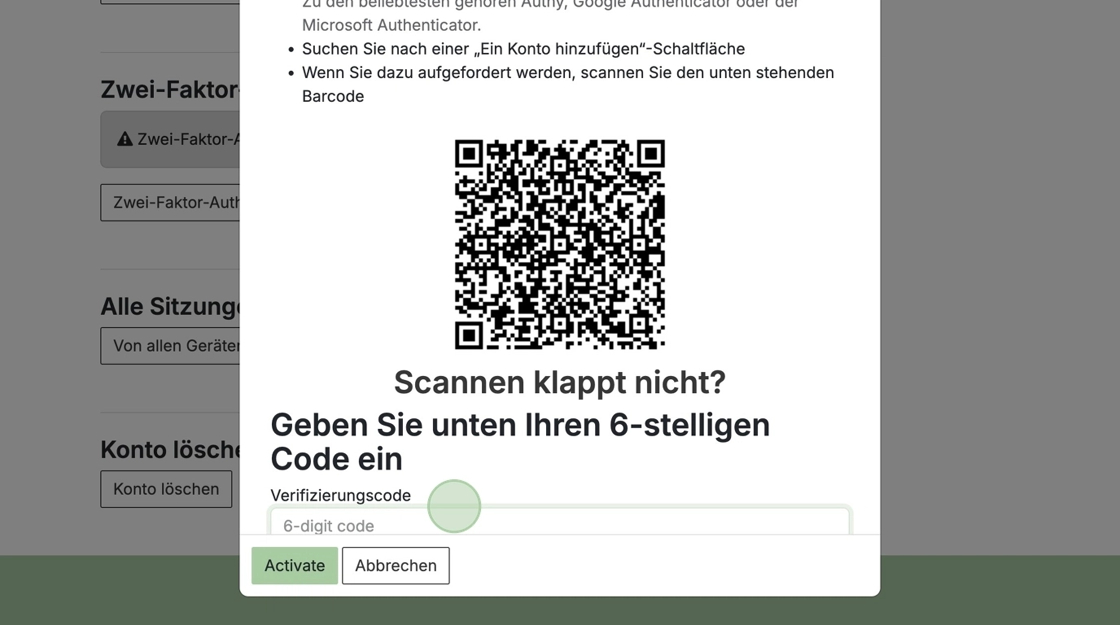
6. Pour utiliser SANAcheck, les fonctions de base doivent d'abord être activées et configurées.
Allez dans "Mon compte" et ouvrez la section SANAcheck « Gestion des résidents et paramètres ». Vous y trouverez le menu « Définir les paramètres SANAcheck ».
Cliquez ensuite sur « Les sections sont planifiées » pour configurer les plages horaires et la structure de votre quotidien en soins. Cette étape est la base de toutes les futures affectations et planifications de résidents dans SANAcheck.
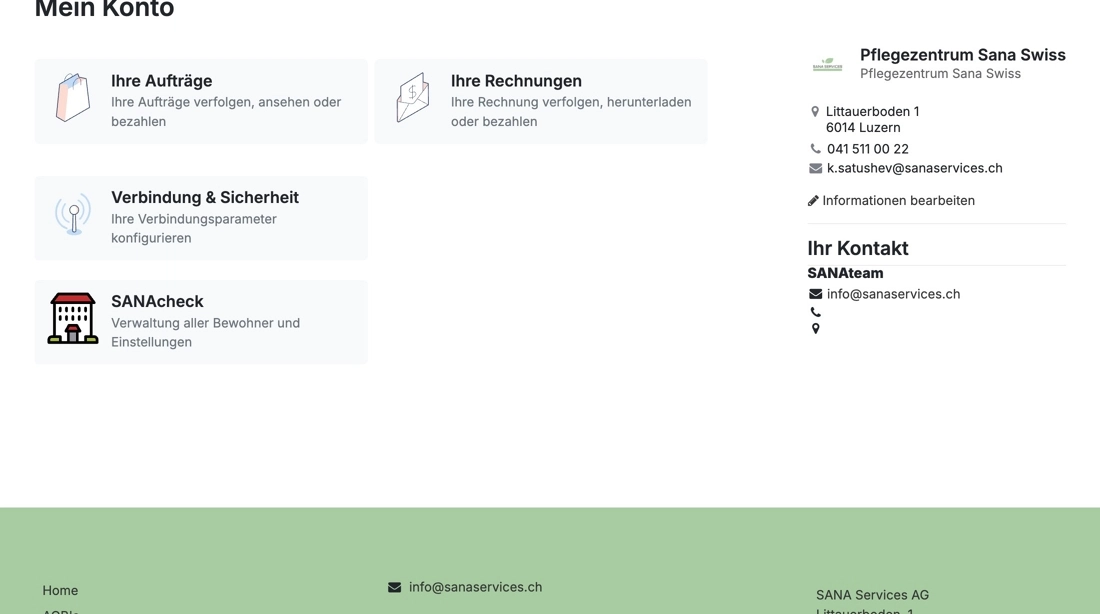
7. Définissez maintenant les sections de la journée – c'est-à-dire les plages horaires durant lesquelles des produits ou prestations seront affectés aux résidents.
Chaque section peut être nommée et ajustée individuellement : vous définissez le nom, le numéro ainsi que l'heure de début et de fin.
Exemple : la section « Matin » peut être créée comme section n°1 – de 07h30 à 09h00.
Cette structure permet une planification flexible et transparente – adaptée au rythme de votre établissement.
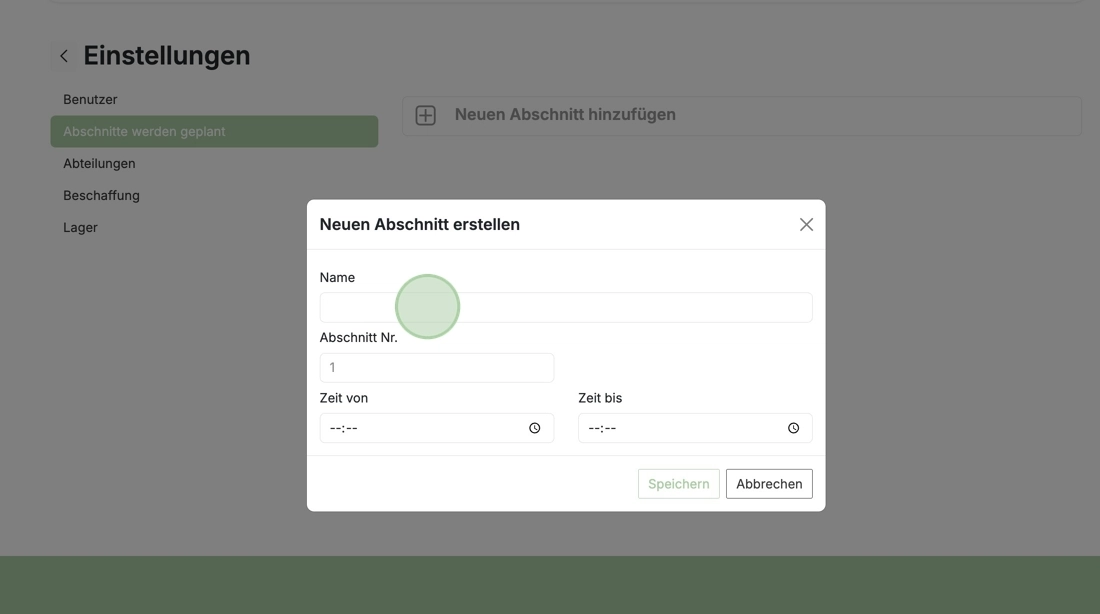
8. Vous pouvez ajouter autant de sections que nécessaire pour refléter fidèlement le déroulement journalier de votre établissement.
Dans notre exemple, les sections suivantes ont été créées : Matin, Matin (grasse matinée), Midi, Après-midi, Soir et Nuit.
Ainsi, vous pouvez prendre en compte différents rythmes de soins et besoins individuels.
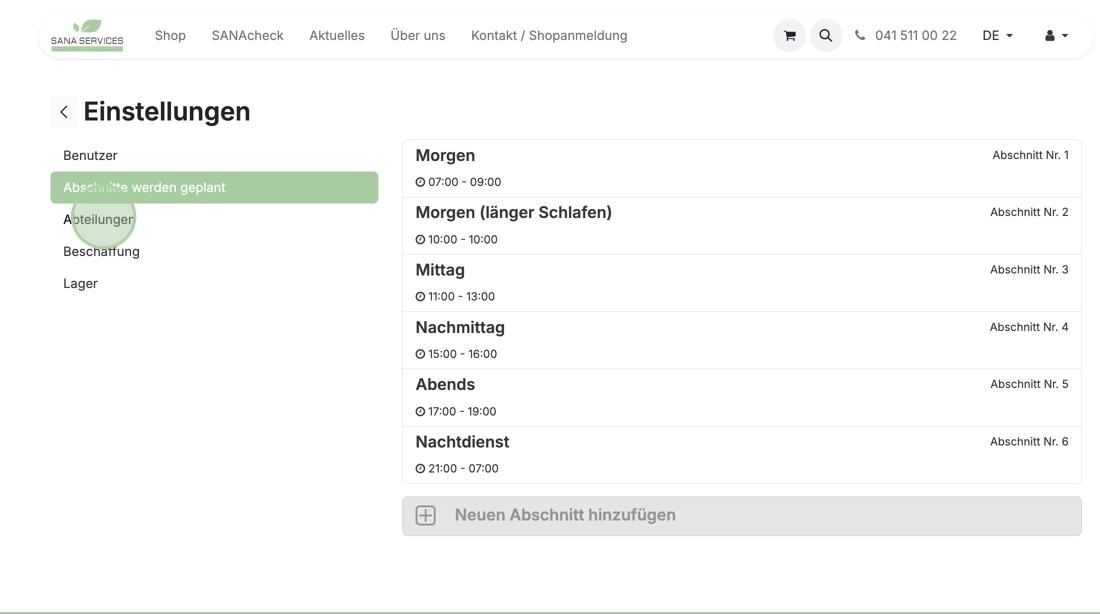
9. Après avoir défini la structure de la journée, vous pouvez enregistrer les services de votre établissement.
Ils reflètent l’organisation ou la répartition spatiale de votre établissement et permettent ensuite l’attribution claire des résidents.
Exemple : services créés – Rez-de-chaussée (RDC), Étage (ÉT), Appartements pour les seniors autonomes, et un service spécialisé pour la démence.
Les services offrent une structure claire pour la planification et facilitent la gestion quotidienne.
Ils aident à organiser les affectations de résidents en fonction de votre structure.
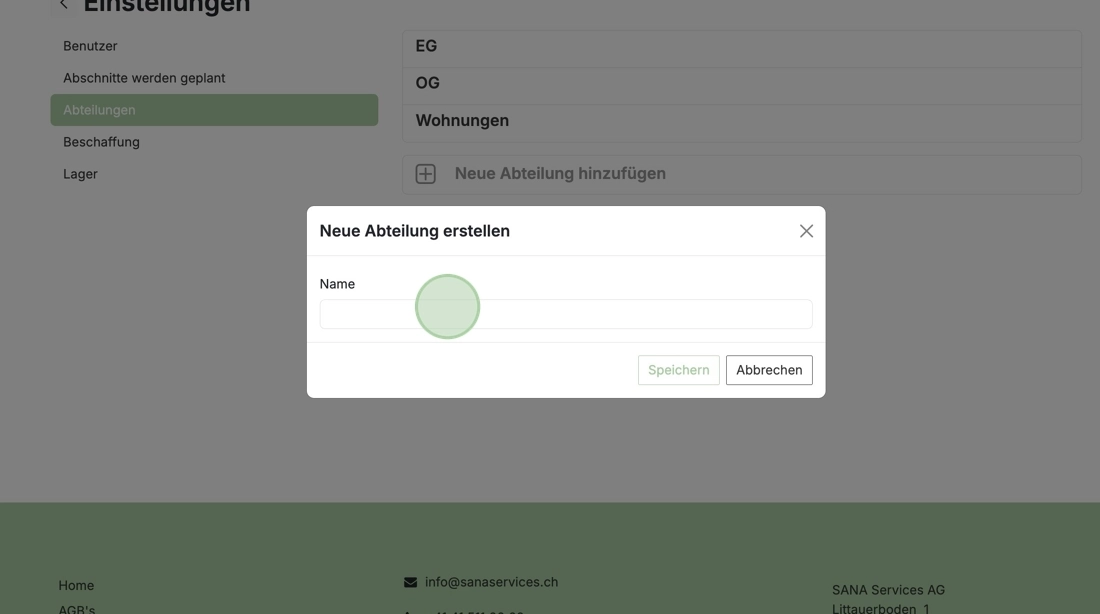
10. Ensuite, définissez les règles d’approvisionnement – à quelle fréquence et avec quel délai les produits doivent être commandés.
Cliquez sur le champ « Jours d’approvisionnement réguliers » et saisissez le rythme – par ex. « 30 » pour une commande mensuelle.
Puis, cliquez sur « Délai d'approvisionnement (jours) » et entrez « 7 ». Cela permet une planification anticipée.
Ces paramètres garantissent un réapprovisionnement fiable et sans rupture.
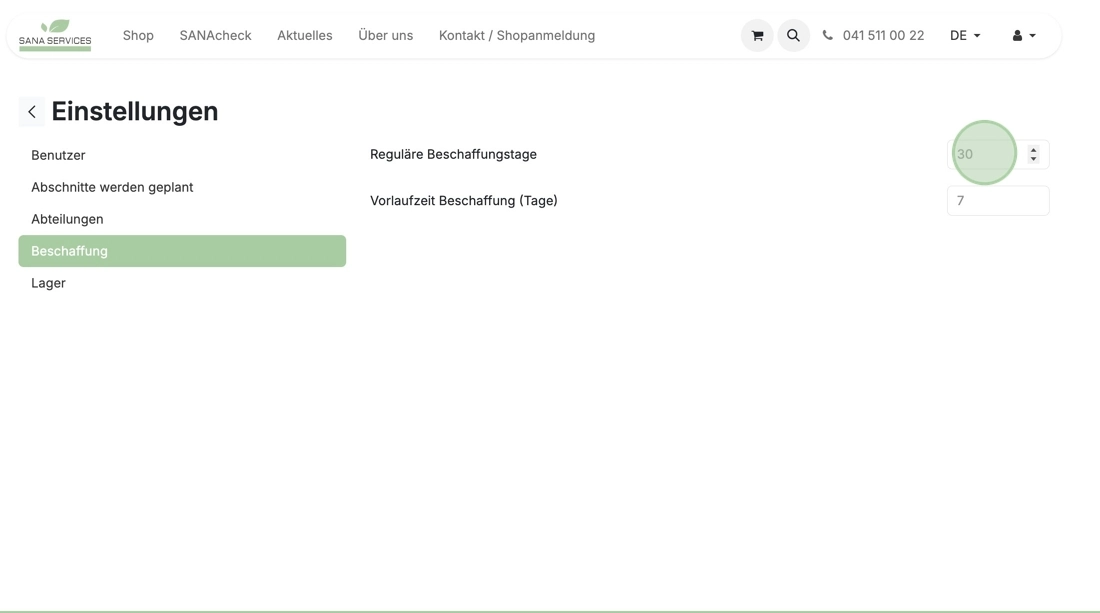
11. Vous pouvez aussi gérer votre stock avec SANAcheck et surveiller automatiquement les niveaux de stock.
Pour activer la mise à jour quotidienne, cochez « Mise à jour automatique des stocks ».
Cela synchronise régulièrement l’état du stock – utile pour des propositions d’achats précises.

12. Une fois les paramètres de base définis, commencez à enregistrer les résidents dans le système.
Accédez à la section « Résidents » et créez un profil pour chaque personne – nom, date de naissance, service, chambre, assurance.
Les résidents enregistrés forment la base de toutes les fonctions de SANAcheck : évaluation des besoins, affectation automatique, commandes.
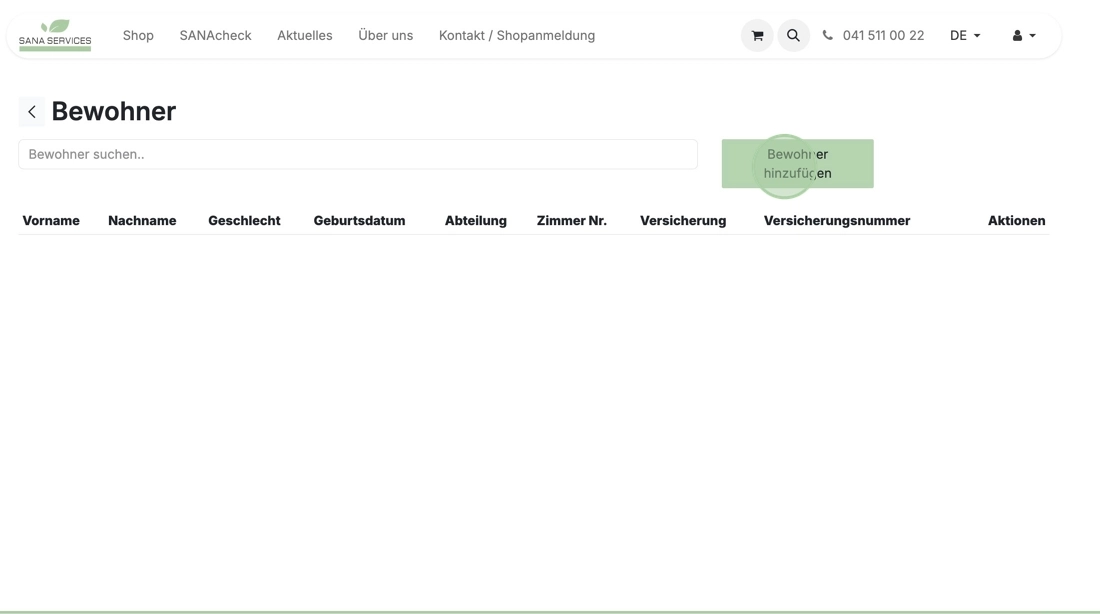
13. Vous pouvez modifier les données d’un résident à tout moment via l’icône crayon à côté du profil.
Cela permet de tenir les informations à jour – changement de service, nouveaux besoins ou modifications médicales.

14. Ensuite, saisissez la prise en charge des coûts pour chaque résident.
Sélectionnez la catégorie MiGeL appropriée. Toutes les catégories et tarifs sont déjà enregistrés dans le système.
Adaptez si nécessaire la couverture. Indiquez aussi les dates de début et fin – 1 an par défaut.
Vous pouvez aussi téléverser une ordonnance en PDF.
Cela permet de suivre précisément les dépenses, et de vérifier si elles restent dans le forfait de soins HVB.
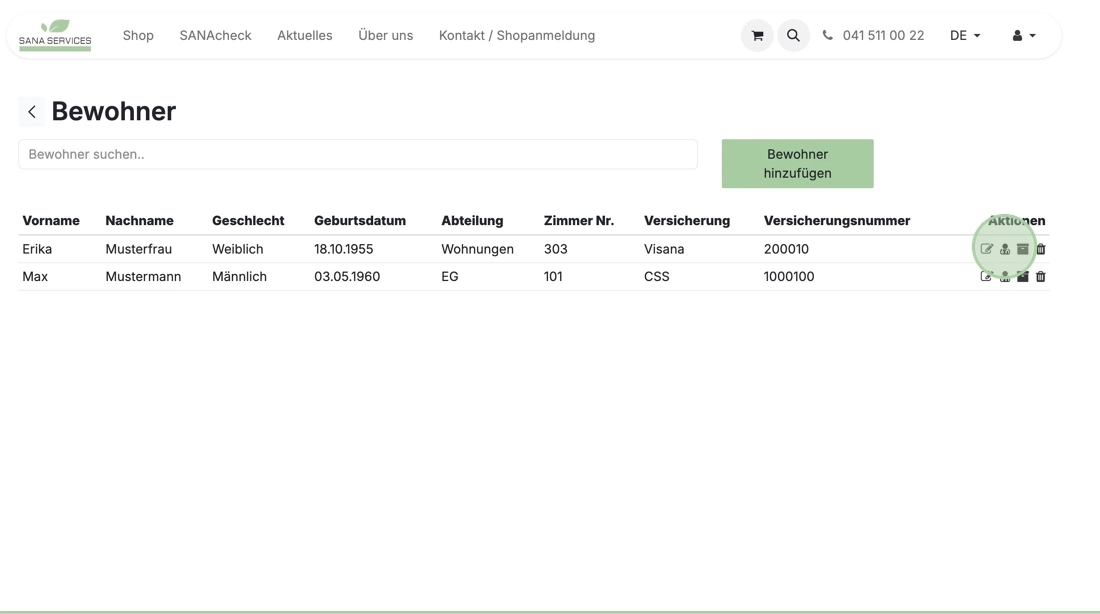
15. Une fois les résidents et prises en charge saisies, allez dans « Planification » pour affecter les produits.
La planification repose sur les sections définies (matin, soir, nuit...).
Choisissez les produits pour chaque section. Tout est déjà préenregistré dans le système.
Vous pouvez assigner des produits différents selon les moments – ex. produits absorbants la nuit.
La vue planification vous montre : la prise en charge, le montant utilisé, les coûts mensuels et annuels prévisionnels.
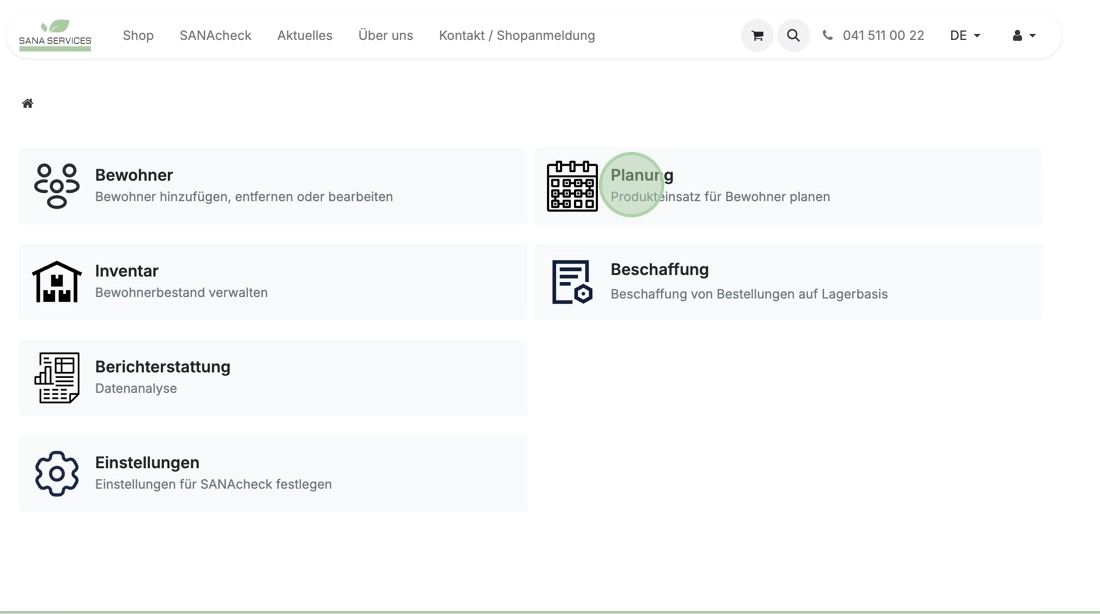
16. Vous pouvez aussi imprimer une fiche résident.
Elle contient les sections planifiées et produits assignés.
Peut être affichée dans la chambre pour aider les soignants à savoir quoi utiliser et quand.
Clarté et constance au quotidien.
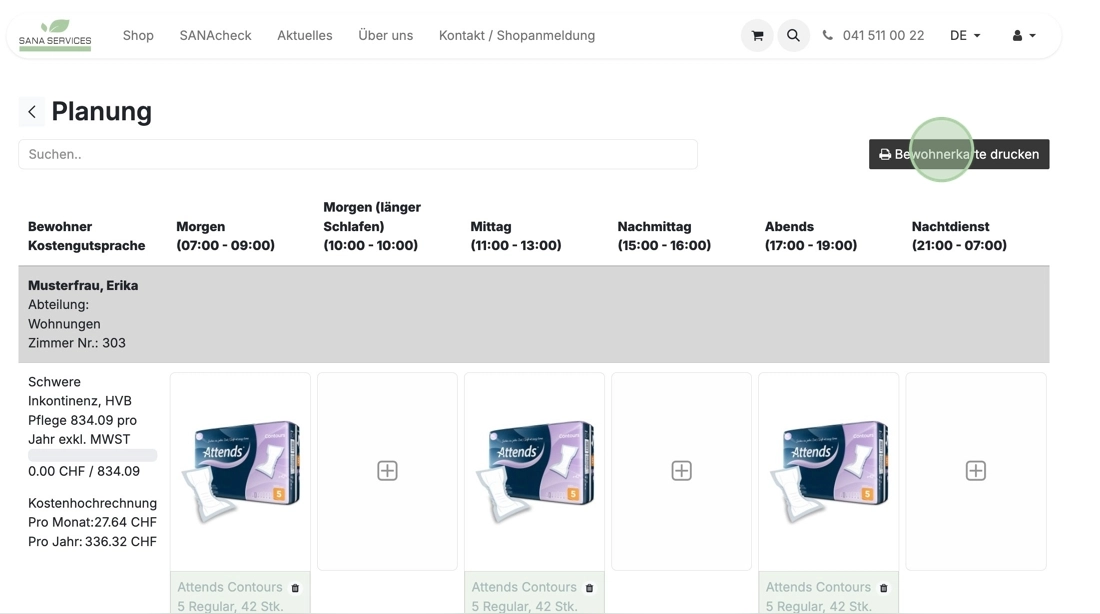
17. Cliquez sur « Approvisionnement » pour passer une commande selon les stocks et besoins planifiés.
Le système calcule les quantités nécessaires pour couvrir les besoins des résidents.
Vous pouvez ajuster les quantités selon vos préférences.
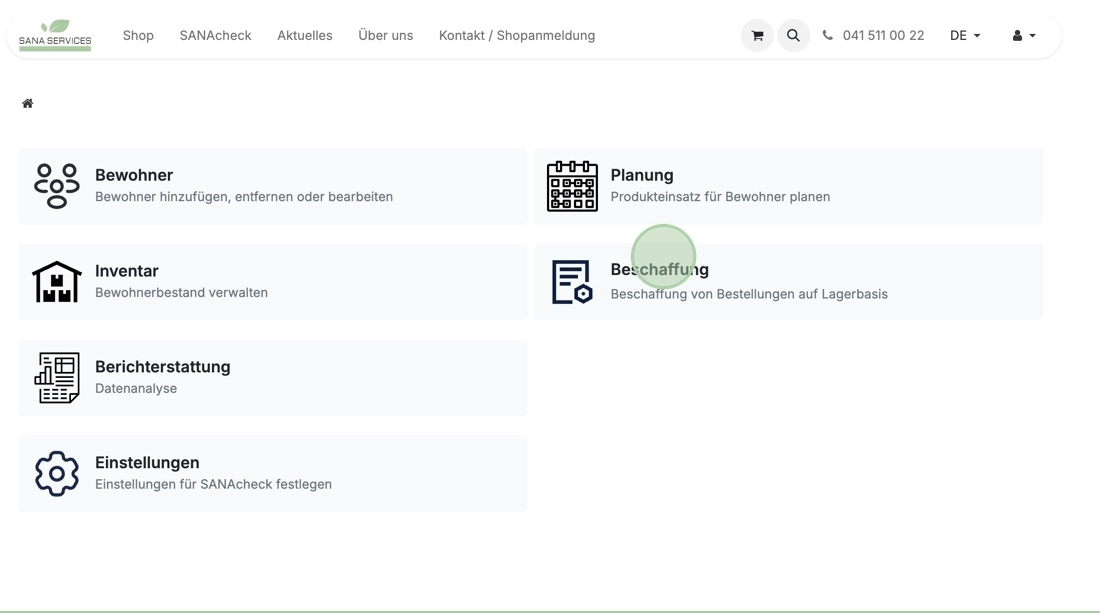
18. Avant de finaliser la commande, vous pouvez la relire.
Vous pouvez aussi affecter les produits aux résidents (si ce n’est pas encore fait).
Cette affectation apparaît aussi sur la facture pour un suivi clair.
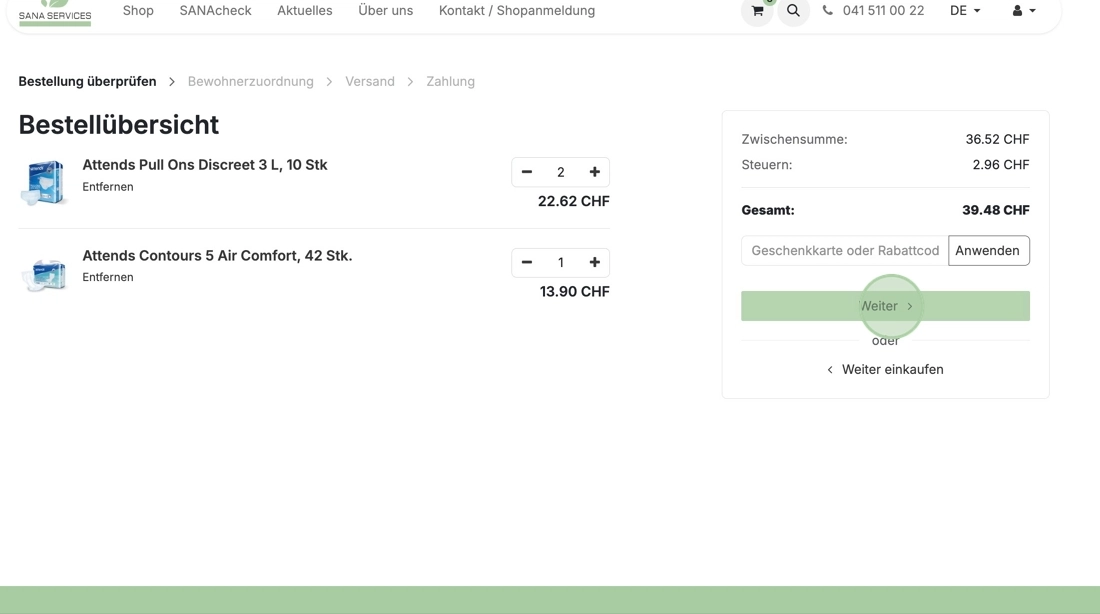
19. Sélectionnez ensuite votre mode de livraison et de paiement.
Conseil 1 : À partir de CHF 1’000.–, vous recevez automatiquement des points bonus SANA – uniquement via la boutique en ligne.
Conseil 2 : Livraison gratuite dès CHF 300.– de commande.
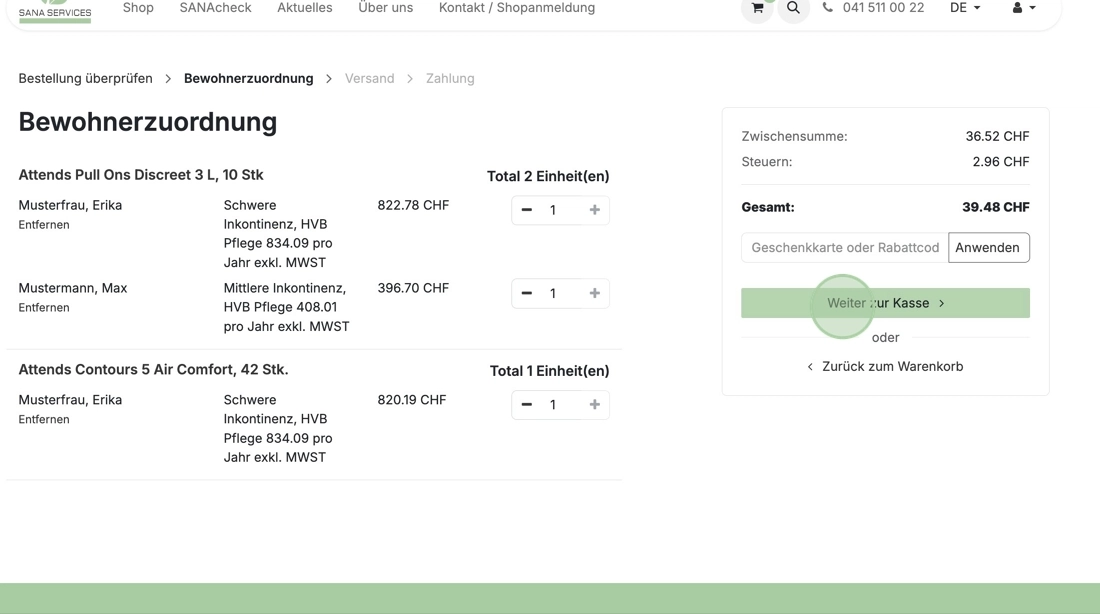
20. Pour valider la livraison, cliquez sur l’icône de compte en haut à droite → « SANAcheck ».
Accédez à « Inventaire » → « Livraisons » pour voir les livraisons à venir.
Sous « Détails », vérifiez et ajustez la commande si nécessaire. Cliquez ensuite sur « Confirmer ».
Un PDF est disponible dans le système, et vous recevrez une confirmation par e-mail.
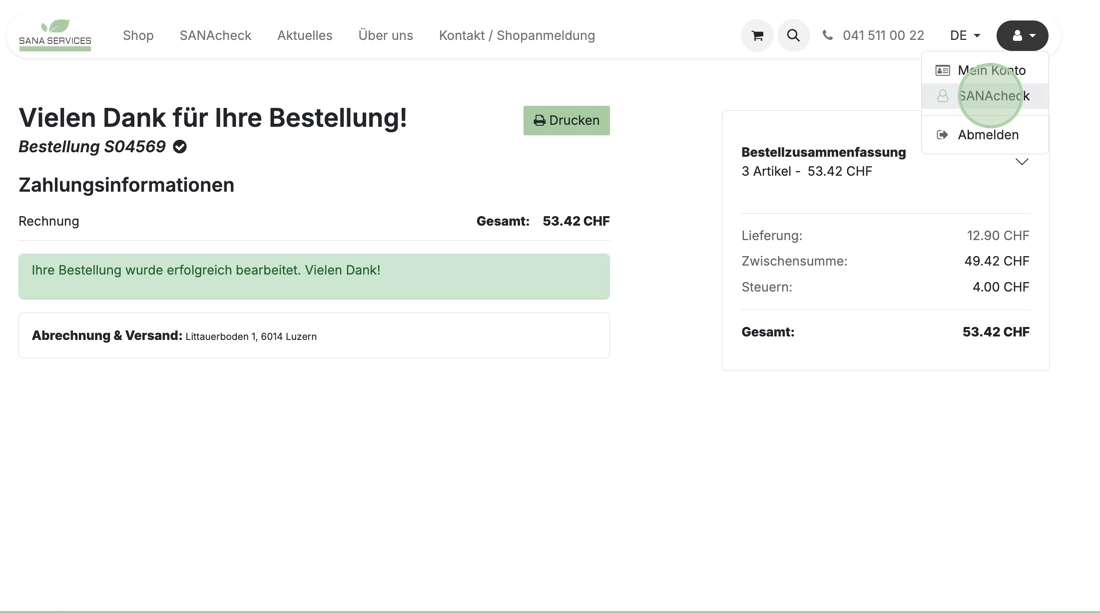
21. Dans « Inventaire », vous pouvez aussi gérer vos stocks.
En plus de la mise à jour automatique, vous pouvez corriger manuellement les stocks – retours, erreurs, écarts.
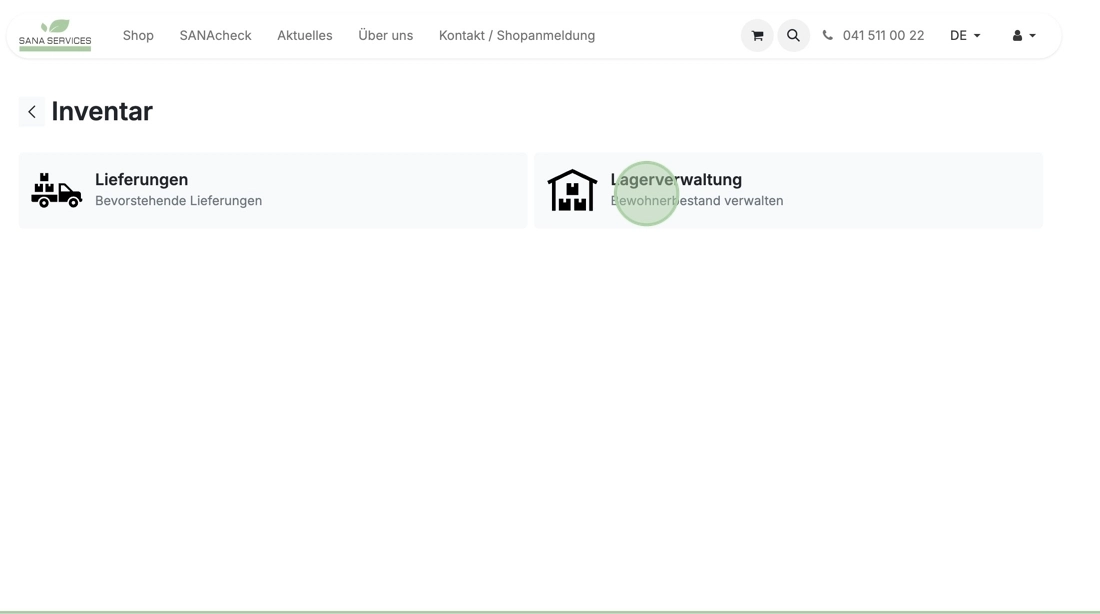
22. SANAcheck génère deux rapports utiles : « Rapport par MiGeL » et « Rapport par résident ». Allez dans « Rapports ».
Rapport par MiGeL : affichage par catégorie – nom du résident, couverture, montant utilisé/restant. Vous pouvez filtrer (ex. Incontinence) et obtenir un total global.
Rapport par résident : vue complète de toutes les couvertures par personne – montants, reste, total. Pratique pour informer les familles.
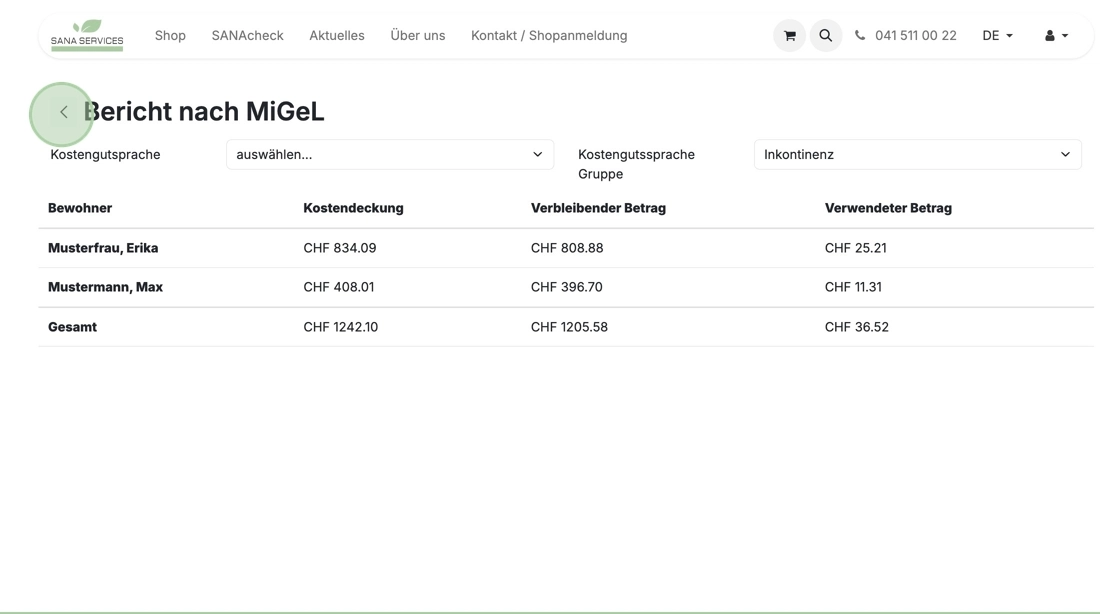
23. La configuration et l’utilisation de SANAcheck sont maintenant terminées avec succès.
Si vous avez des questions ou besoin d’aide, notre service client est à votre disposition.
Merci de contribuer avec nous à réduire les coûts de notre système de santé.
Votre équipe SANA

1. Ouvrez notre site web à l'adresse https://www.sanaservices.ch et cliquez sur "Connexion" en haut à droite.
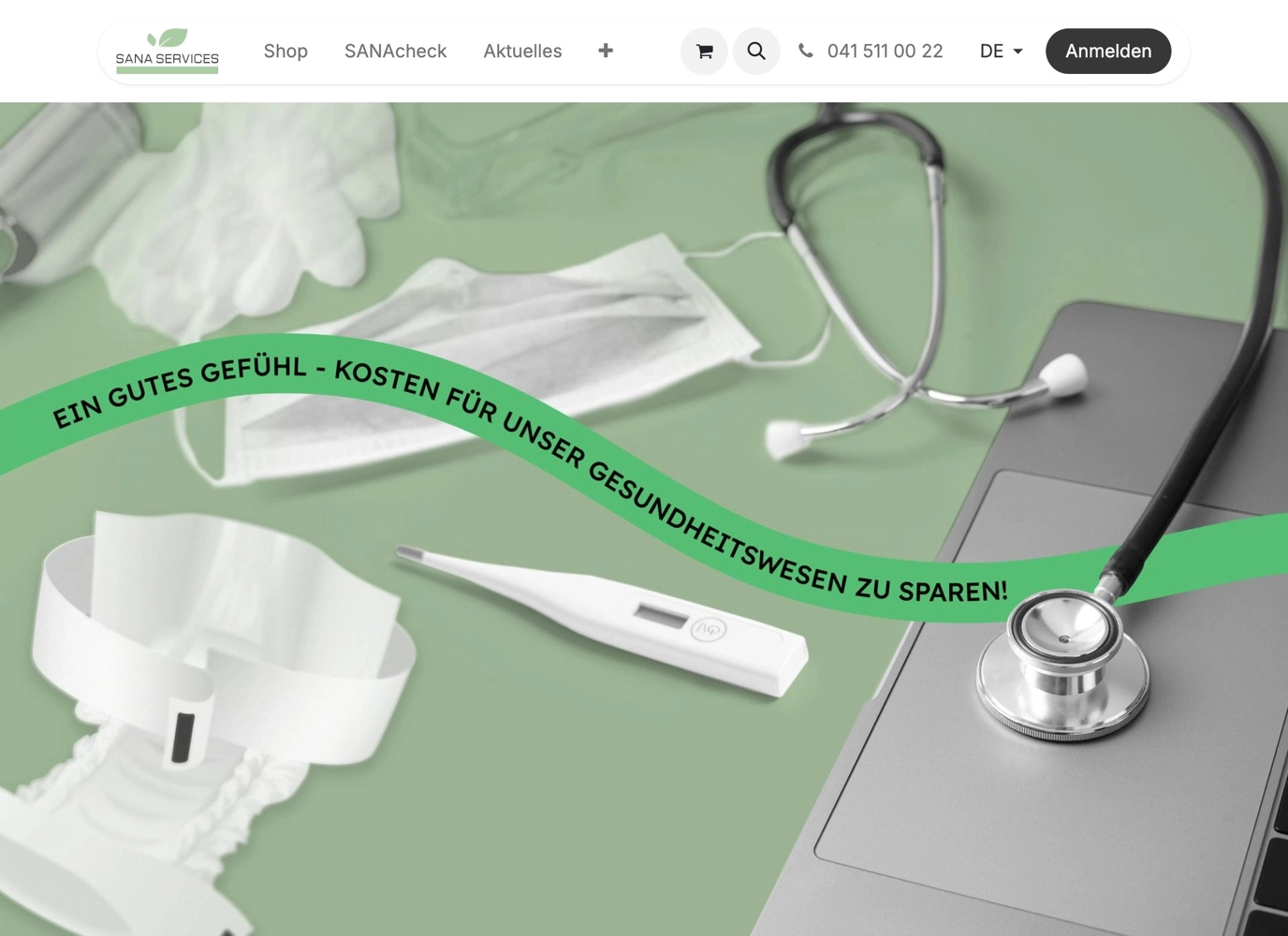
2. Connectez-vous avec vos identifiants personnels.
Si vous n'avez pas encore reçu de login ou si vous avez besoin d'un accès supplémentaire (par ex. pour les soins ou l'intendance), veuillez nous contacter.
Lors de votre première connexion, vous définirez un mot de passe personnel – le lien vous a été envoyé par e-mail.
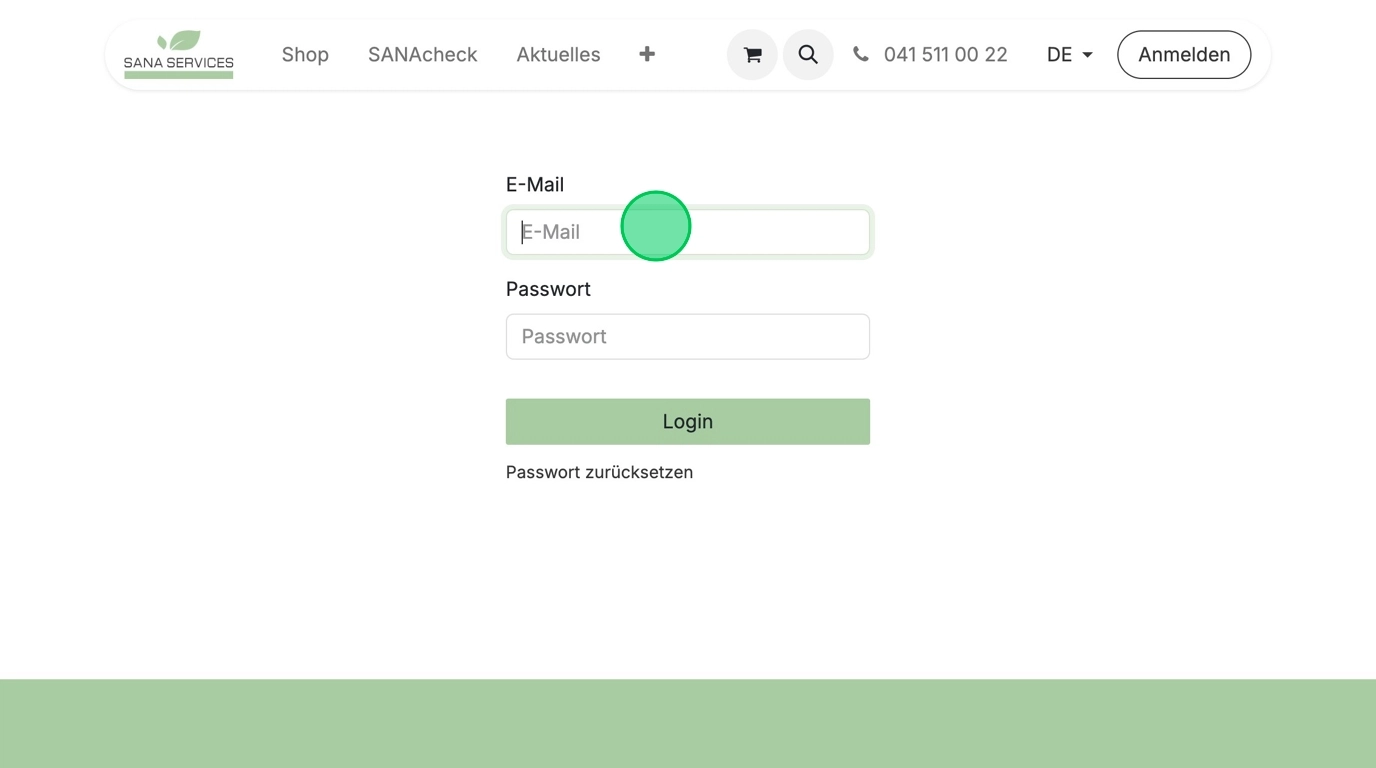
3. Cliquez sur "Modifier les informations".
Sous "Mon compte", vous pouvez vérifier et, si nécessaire, compléter vos coordonnées.
Vous y trouverez également un aperçu de toutes vos "Commandes" et "Factures" – que vous pouvez facilement consulter, suivre ou payer directement.

4. Pour plus de sécurité, nous vous recommandons d'activer la double authentification (2FA).
Allez dans votre compte utilisateur sous "Mon compte" → "Connexion & sécurité"
Cliquez sur "Activer la double authentification"

5. Configuration avec une application d'authentification :
Installez une application d'authentification sur votre appareil mobile, par ex. Authy, Google Authenticator ou Microsoft Authenticator
Ouvrez l'application et choisissez « Ajouter un compte »
Scannez le code QR affiché à l'écran
Problème de scan ?
Si le scan du code QR ne fonctionne pas, vous pouvez entrer manuellement le code à 6 chiffres affiché dans l'application.
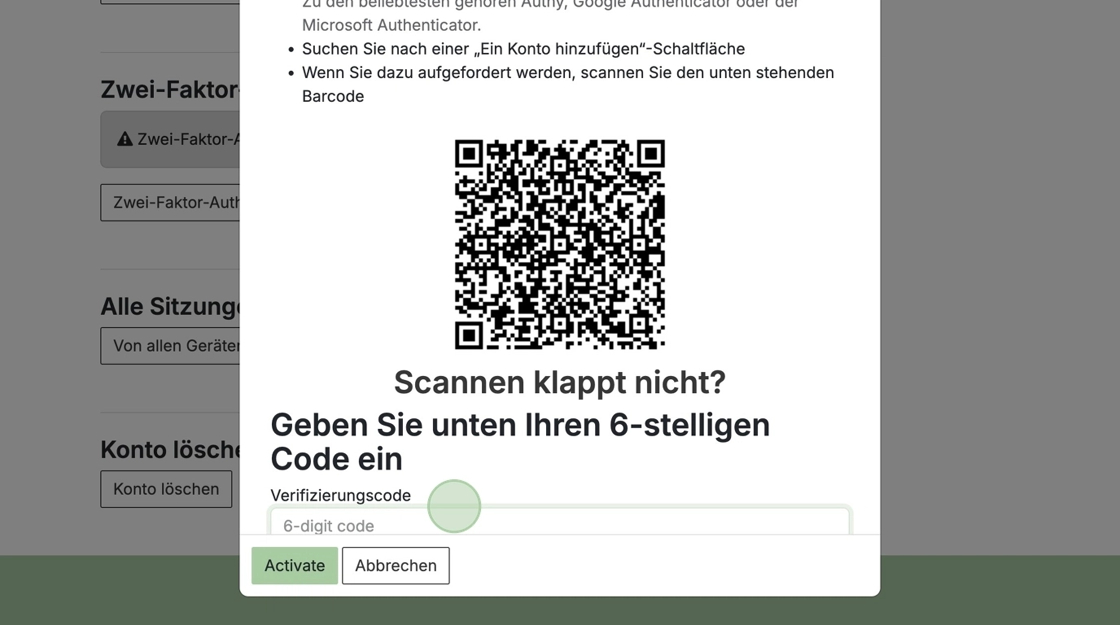
6. Pour utiliser SANAcheck, les fonctions de base doivent d'abord être activées et configurées.
Allez dans "Mon compte" et ouvrez la section SANAcheck « Gestion des résidents et paramètres ». Vous y trouverez le menu « Définir les paramètres SANAcheck ».
Cliquez ensuite sur « Les sections sont planifiées » pour configurer les plages horaires et la structure de votre quotidien en soins. Cette étape est la base de toutes les futures affectations et planifications de résidents dans SANAcheck.
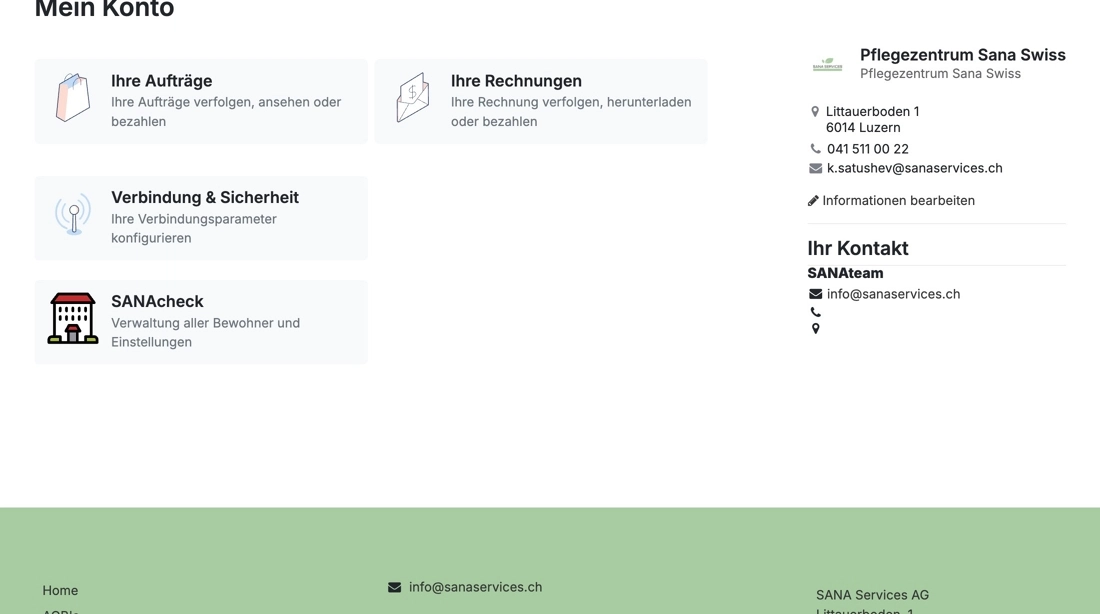
7. Définissez maintenant les sections de la journée – c'est-à-dire les plages horaires durant lesquelles des produits ou prestations seront affectés aux résidents.
Chaque section peut être nommée et ajustée individuellement : vous définissez le nom, le numéro ainsi que l'heure de début et de fin.
Exemple : la section « Matin » peut être créée comme section n°1 – de 07h30 à 09h00.
Cette structure permet une planification flexible et transparente – adaptée au rythme de votre établissement.
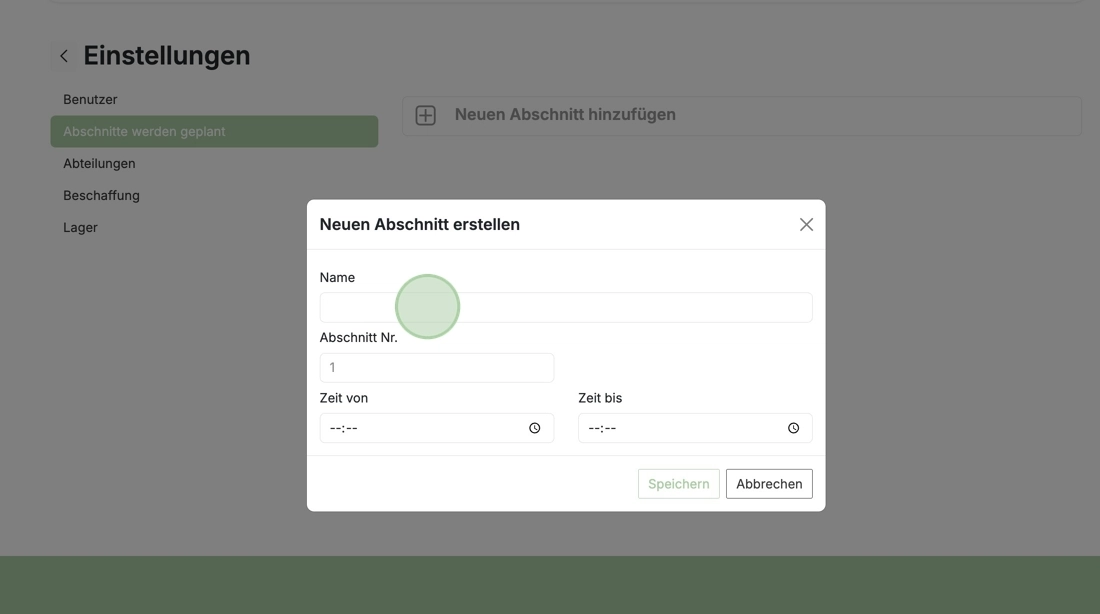
8. Vous pouvez ajouter autant de sections que nécessaire pour refléter fidèlement le déroulement journalier de votre établissement.
Dans notre exemple, les sections suivantes ont été créées : Matin, Matin (grasse matinée), Midi, Après-midi, Soir et Nuit.
Ainsi, vous pouvez prendre en compte différents rythmes de soins et besoins individuels.
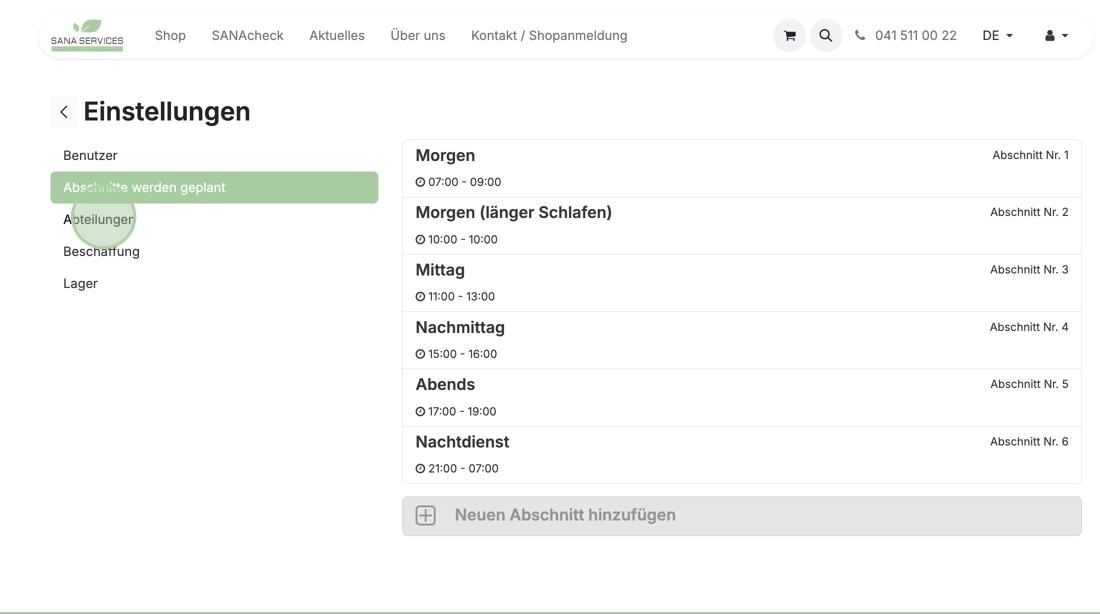
9. Après avoir défini la structure de la journée, vous pouvez enregistrer les services de votre établissement.
Ils reflètent l’organisation ou la répartition spatiale de votre établissement et permettent ensuite l’attribution claire des résidents.
Exemple : services créés – Rez-de-chaussée (RDC), Étage (ÉT), Appartements pour les seniors autonomes, et un service spécialisé pour la démence.
Les services offrent une structure claire pour la planification et facilitent la gestion quotidienne.
Ils aident à organiser les affectations de résidents en fonction de votre structure.
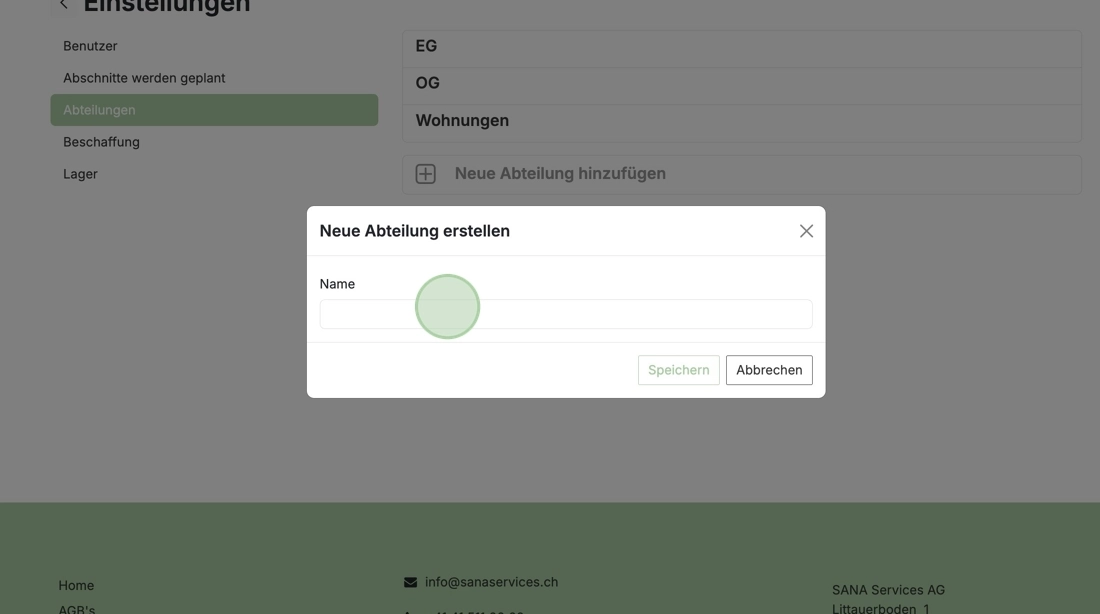
10. Ensuite, définissez les règles d’approvisionnement – à quelle fréquence et avec quel délai les produits doivent être commandés.
Cliquez sur le champ « Jours d’approvisionnement réguliers » et saisissez le rythme – par ex. « 30 » pour une commande mensuelle.
Puis, cliquez sur « Délai d'approvisionnement (jours) » et entrez « 7 ». Cela permet une planification anticipée.
Ces paramètres garantissent un réapprovisionnement fiable et sans rupture.
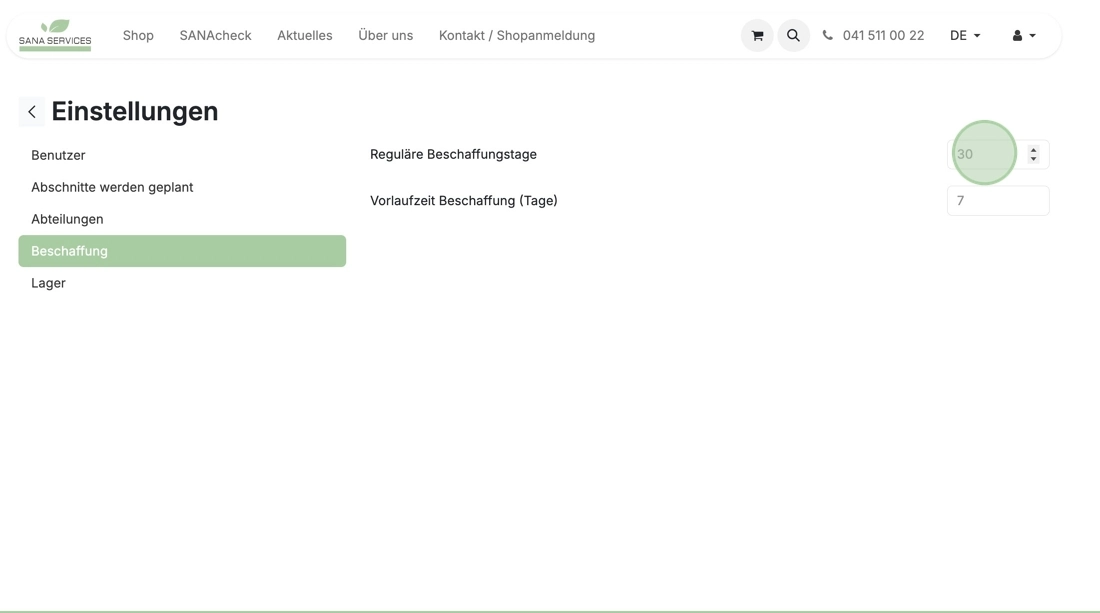
11. Vous pouvez aussi gérer votre stock avec SANAcheck et surveiller automatiquement les niveaux de stock.
Pour activer la mise à jour quotidienne, cochez « Mise à jour automatique des stocks ».
Cela synchronise régulièrement l’état du stock – utile pour des propositions d’achats précises.

12. Une fois les paramètres de base définis, commencez à enregistrer les résidents dans le système.
Accédez à la section « Résidents » et créez un profil pour chaque personne – nom, date de naissance, service, chambre, assurance.
Les résidents enregistrés forment la base de toutes les fonctions de SANAcheck : évaluation des besoins, affectation automatique, commandes.
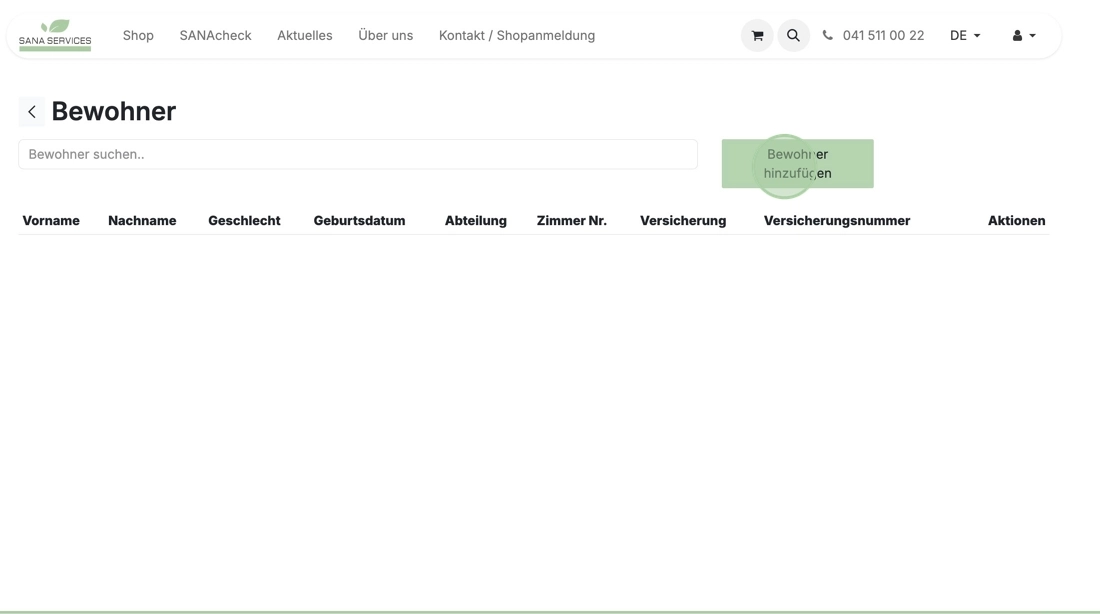
13. Vous pouvez modifier les données d’un résident à tout moment via l’icône crayon à côté du profil.
Cela permet de tenir les informations à jour – changement de service, nouveaux besoins ou modifications médicales.

14. Ensuite, saisissez la prise en charge des coûts pour chaque résident.
Sélectionnez la catégorie MiGeL appropriée. Toutes les catégories et tarifs sont déjà enregistrés dans le système.
Adaptez si nécessaire la couverture. Indiquez aussi les dates de début et fin – 1 an par défaut.
Vous pouvez aussi téléverser une ordonnance en PDF.
Cela permet de suivre précisément les dépenses, et de vérifier si elles restent dans le forfait de soins HVB.
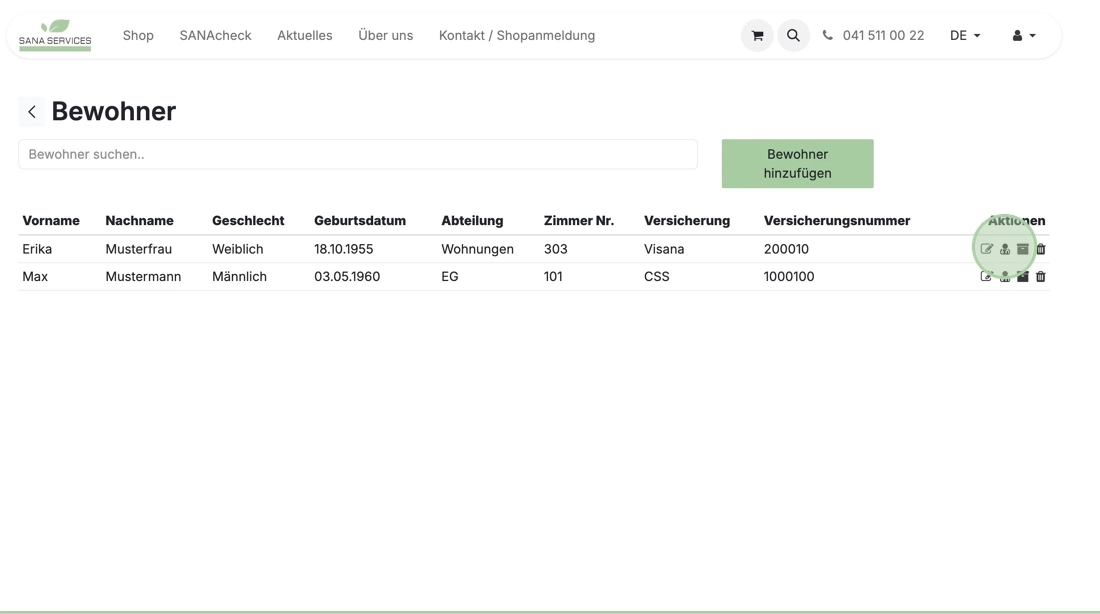
15. Une fois les résidents et prises en charge saisies, allez dans « Planification » pour affecter les produits.
La planification repose sur les sections définies (matin, soir, nuit...).
Choisissez les produits pour chaque section. Tout est déjà préenregistré dans le système.
Vous pouvez assigner des produits différents selon les moments – ex. produits absorbants la nuit.
La vue planification vous montre : la prise en charge, le montant utilisé, les coûts mensuels et annuels prévisionnels.
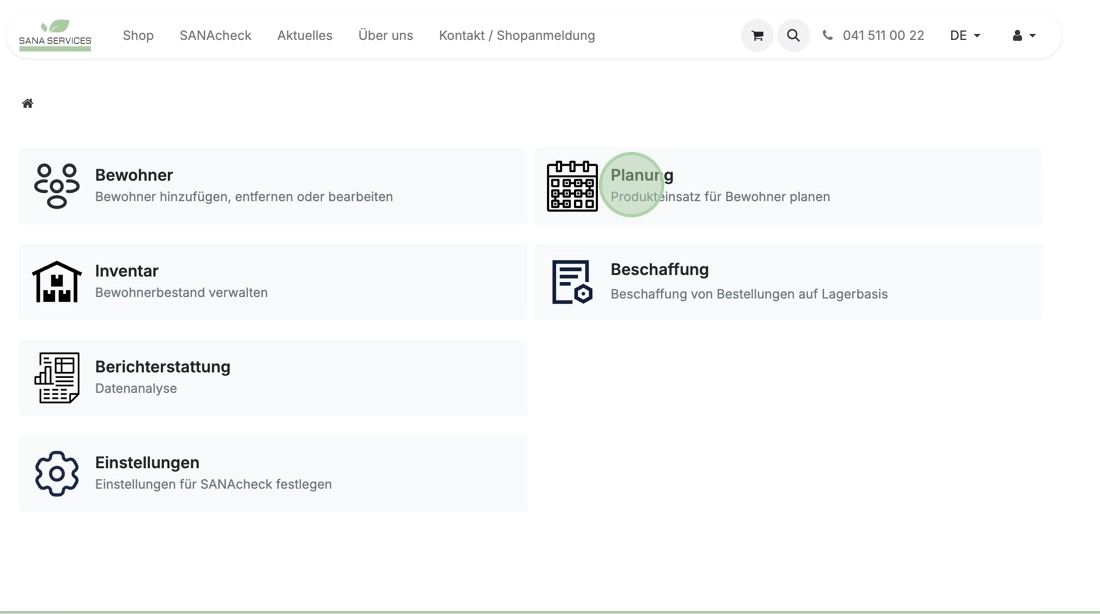
16. Vous pouvez aussi imprimer une fiche résident.
Elle contient les sections planifiées et produits assignés.
Peut être affichée dans la chambre pour aider les soignants à savoir quoi utiliser et quand.
Clarté et constance au quotidien.
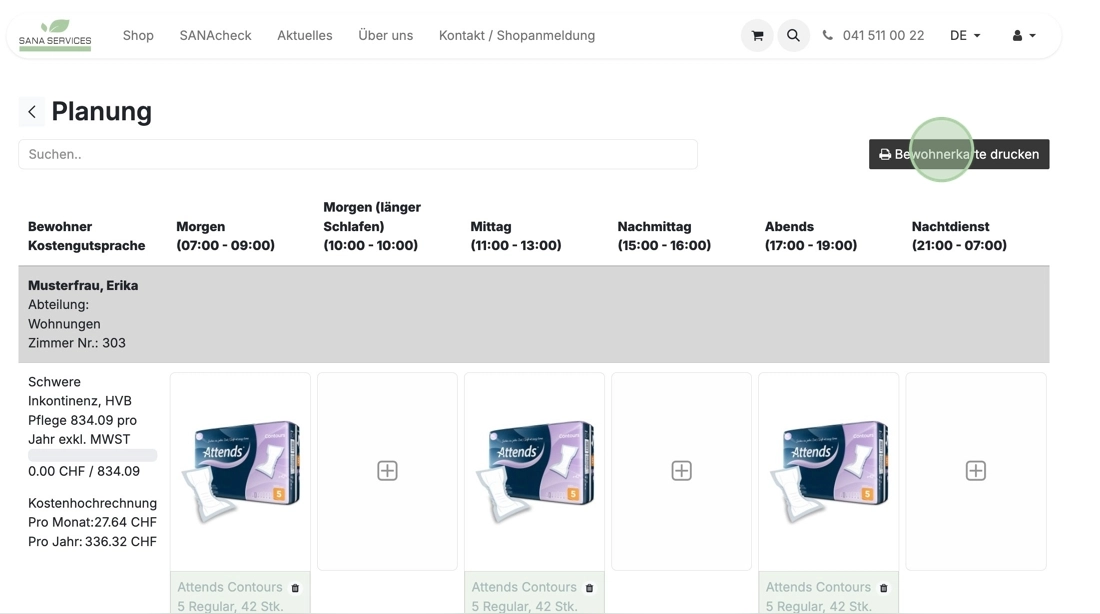
17. Cliquez sur « Approvisionnement » pour passer une commande selon les stocks et besoins planifiés.
Le système calcule les quantités nécessaires pour couvrir les besoins des résidents.
Vous pouvez ajuster les quantités selon vos préférences.
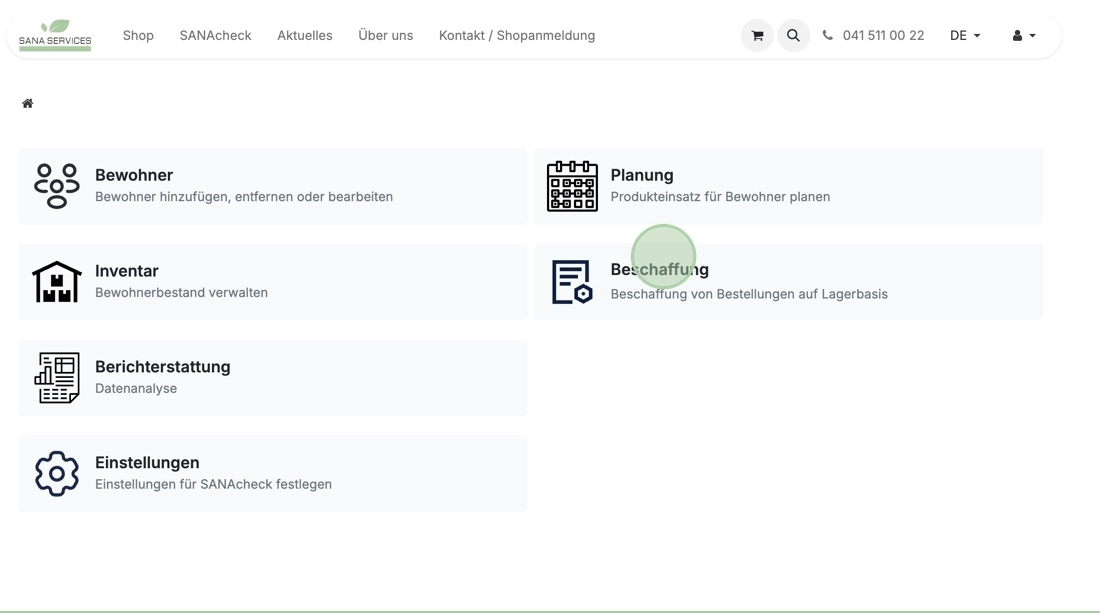
18. Avant de finaliser la commande, vous pouvez la relire.
Vous pouvez aussi affecter les produits aux résidents (si ce n’est pas encore fait).
Cette affectation apparaît aussi sur la facture pour un suivi clair.
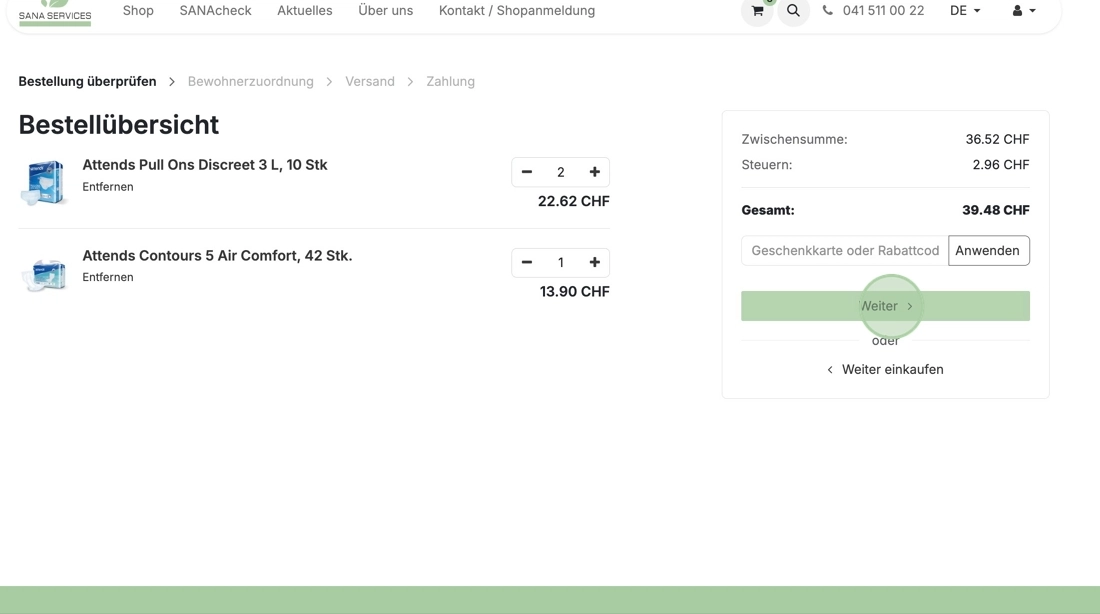
19. Sélectionnez ensuite votre mode de livraison et de paiement.
Conseil 1 : À partir de CHF 1’000.–, vous recevez automatiquement des points bonus SANA – uniquement via la boutique en ligne.
Conseil 2 : Livraison gratuite dès CHF 300.– de commande.
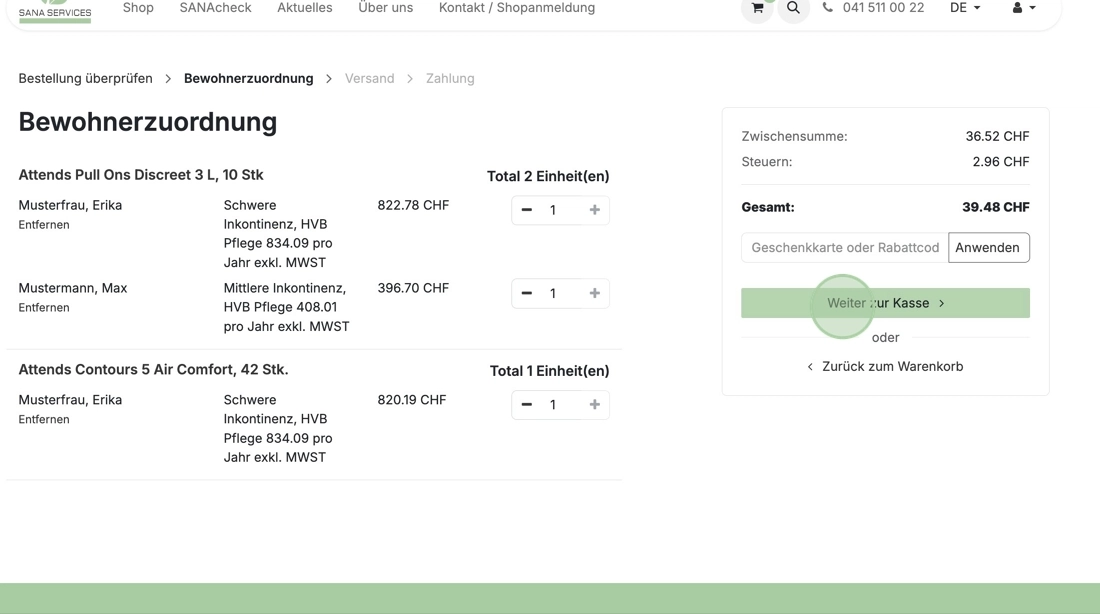
20. Pour valider la livraison, cliquez sur l’icône de compte en haut à droite → « SANAcheck ».
Accédez à « Inventaire » → « Livraisons » pour voir les livraisons à venir.
Sous « Détails », vérifiez et ajustez la commande si nécessaire. Cliquez ensuite sur « Confirmer ».
Un PDF est disponible dans le système, et vous recevrez une confirmation par e-mail.
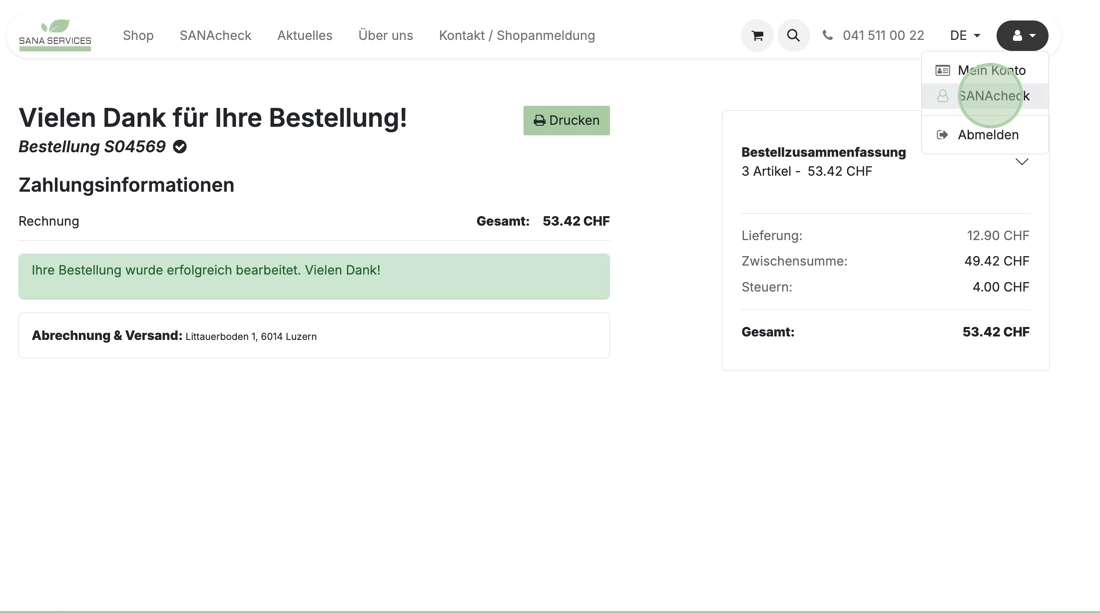
21. Dans « Inventaire », vous pouvez aussi gérer vos stocks.
En plus de la mise à jour automatique, vous pouvez corriger manuellement les stocks – retours, erreurs, écarts.
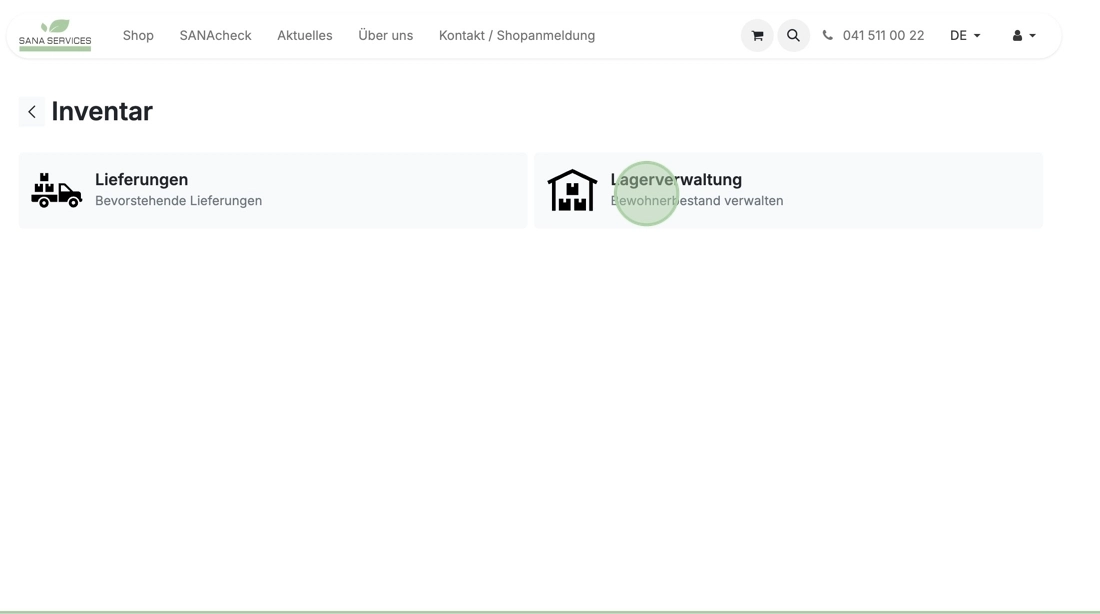
22. SANAcheck génère deux rapports utiles : « Rapport par MiGeL » et « Rapport par résident ». Allez dans « Rapports ».
Rapport par MiGeL : affichage par catégorie – nom du résident, couverture, montant utilisé/restant. Vous pouvez filtrer (ex. Incontinence) et obtenir un total global.
Rapport par résident : vue complète de toutes les couvertures par personne – montants, reste, total. Pratique pour informer les familles.
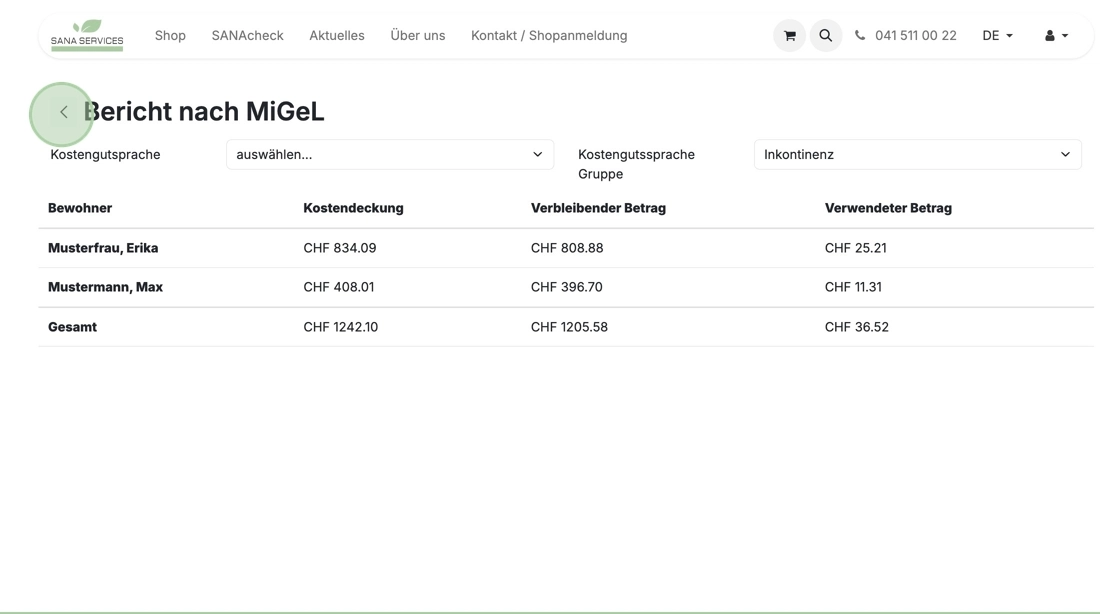
23. La configuration et l’utilisation de SANAcheck sont maintenant terminées avec succès.
Si vous avez des questions ou besoin d’aide, notre service client est à votre disposition.
Merci de contribuer avec nous à réduire les coûts de notre système de santé.
Votre équipe SANA

1. Open our website at https://www.sanaservices.ch and click "Login" in the top right corner.
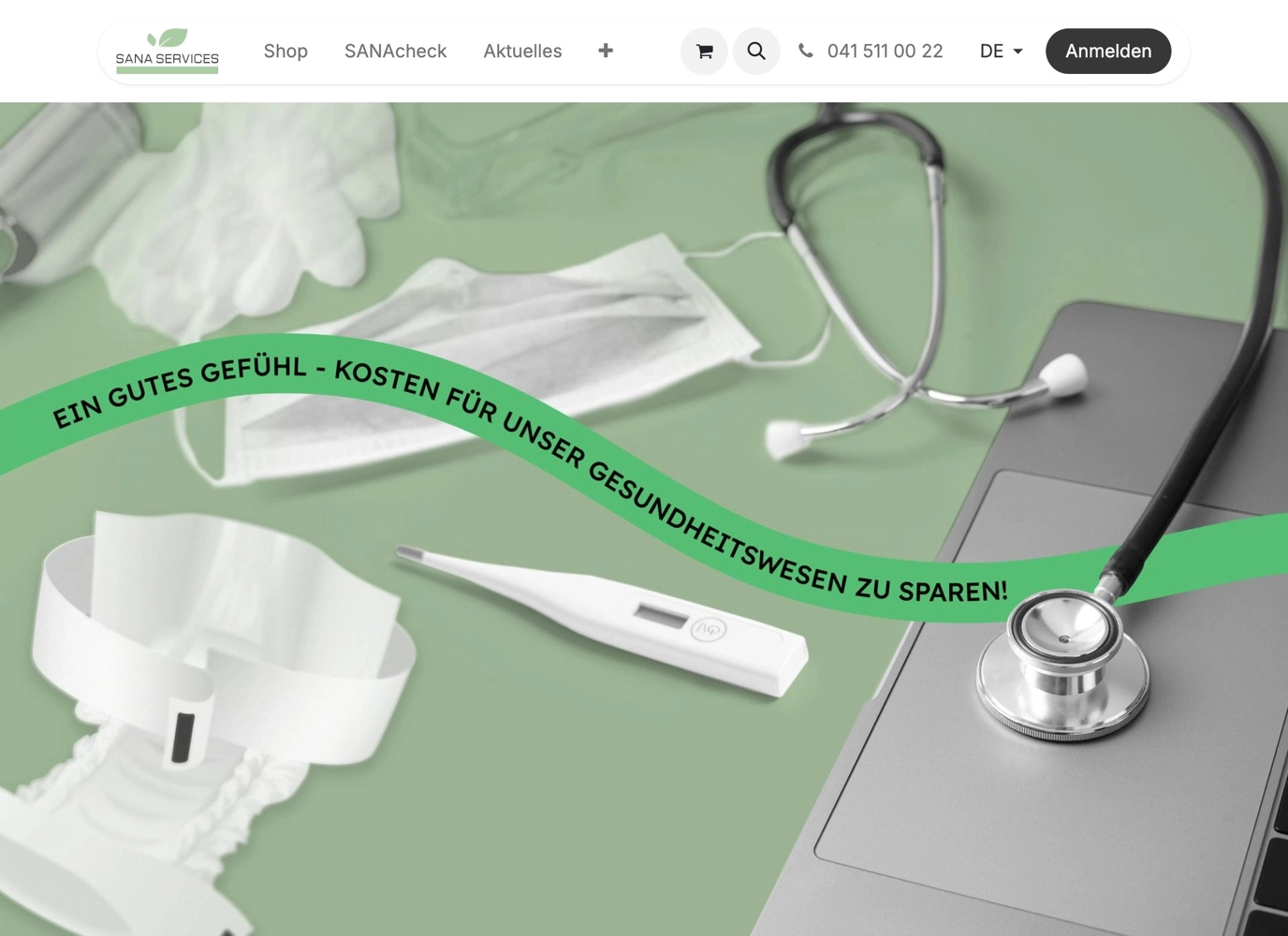
2. Log in with your personal access credentials.
If you have not yet received login details or need an additional one (e.g. separate for nursing or housekeeping), please contact us.
During your first login, you will set your own password – the link to do so was sent to you via email.
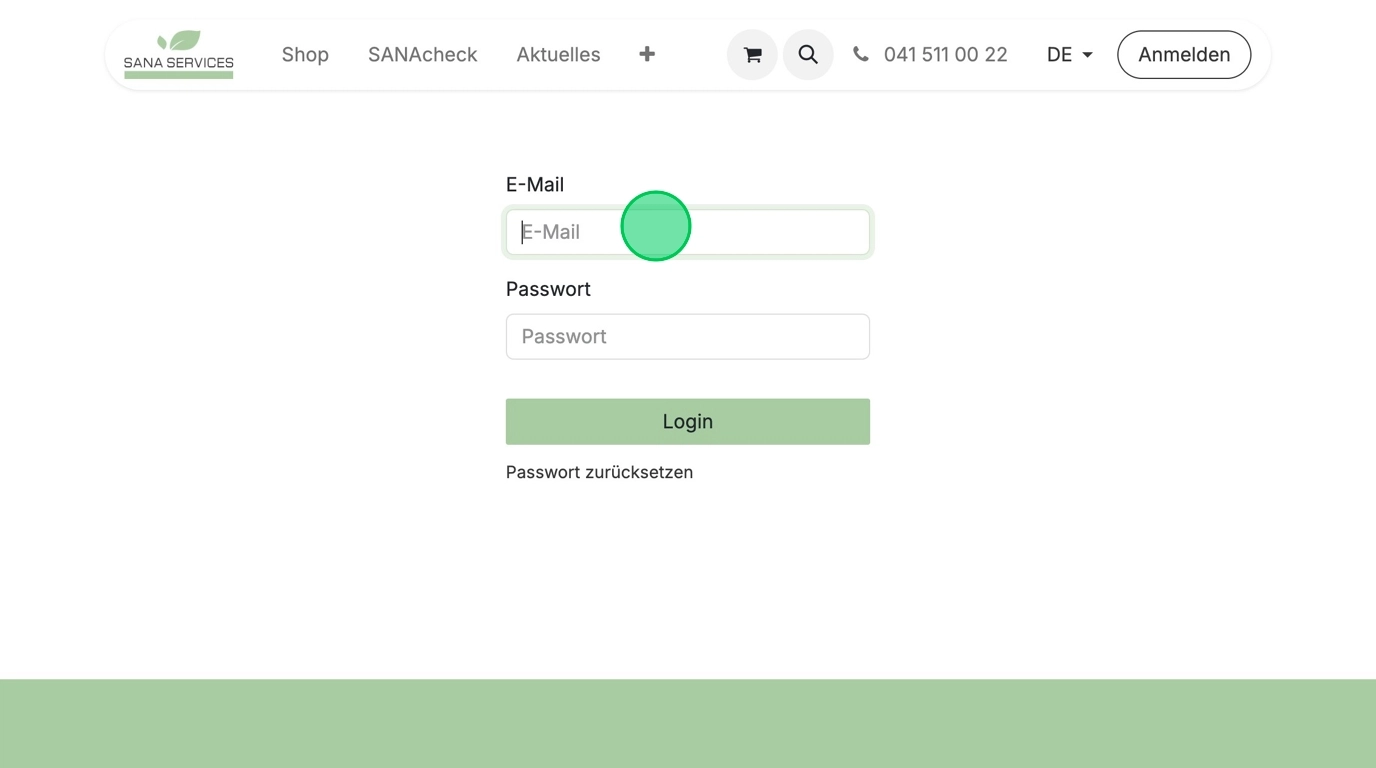
3. Click on "Edit Information".
Under "My Account" you can review and update your contact information if needed.
You’ll also find an overview of all your "Orders" and "Invoices" – which you can easily view, track, or pay directly.

4. For additional security, we recommend enabling Two-Factor Authentication (2FA).
Go to your user account under "My Account" → "Connection & Security"
Click on "Enable Two-Factor Authentication"

5. Setup using authentication app:
Install an authentication app on your mobile device, such as Authy, Google Authenticator, or Microsoft Authenticator
Open the app and select “Add Account”
Scan the QR code displayed on the screen
Having trouble scanning?
If scanning the QR code doesn’t work, you can alternatively enter the displayed 6-digit code manually in the app.
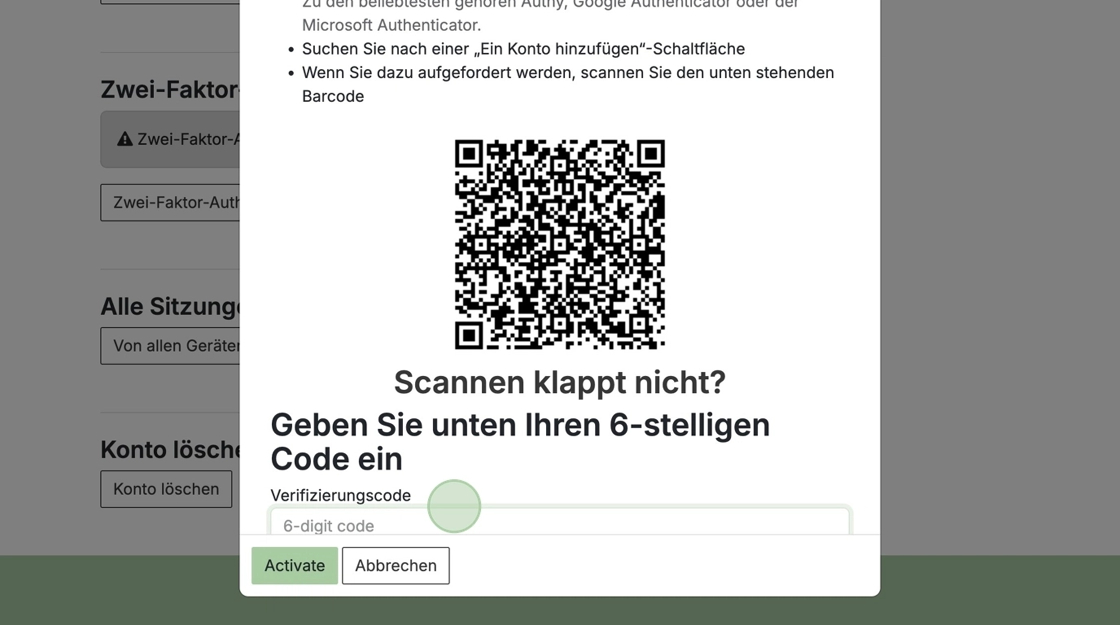
6. To work with SANAcheck, the basic functions must first be activated and configured.
Go to "My Account" and open the SANAcheck section "Manage all residents and settings." There you will find the menu item "Set up SANAcheck preferences".
Then click on "Sections are planned" to prepare the time slots and structure for your care routine. This step lays the foundation for all upcoming resident assignments and planning in SANAcheck.
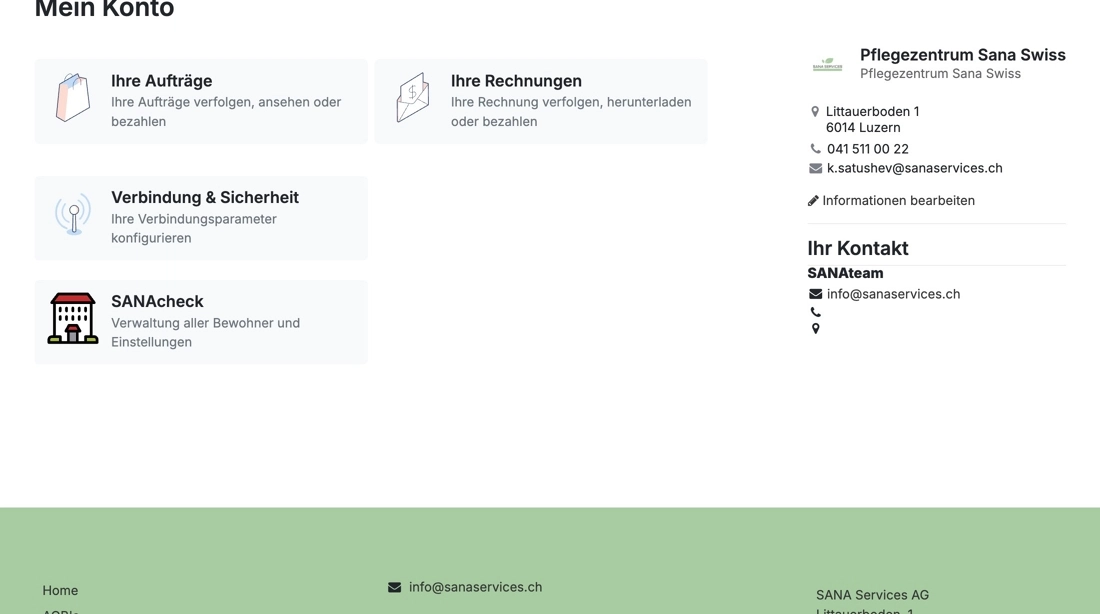
7. In the next step, define the daily routine sections – that is, the time slots during which products or services will later be assigned to residents.
Each section can be named and customized individually: you define the section name, number, and start and end times.
Example: The section "Morning" could be created as section 1 – with a time span from 07:30 to 09:00.
This structure allows flexible and transparent planning – tailored to your facility's schedule.
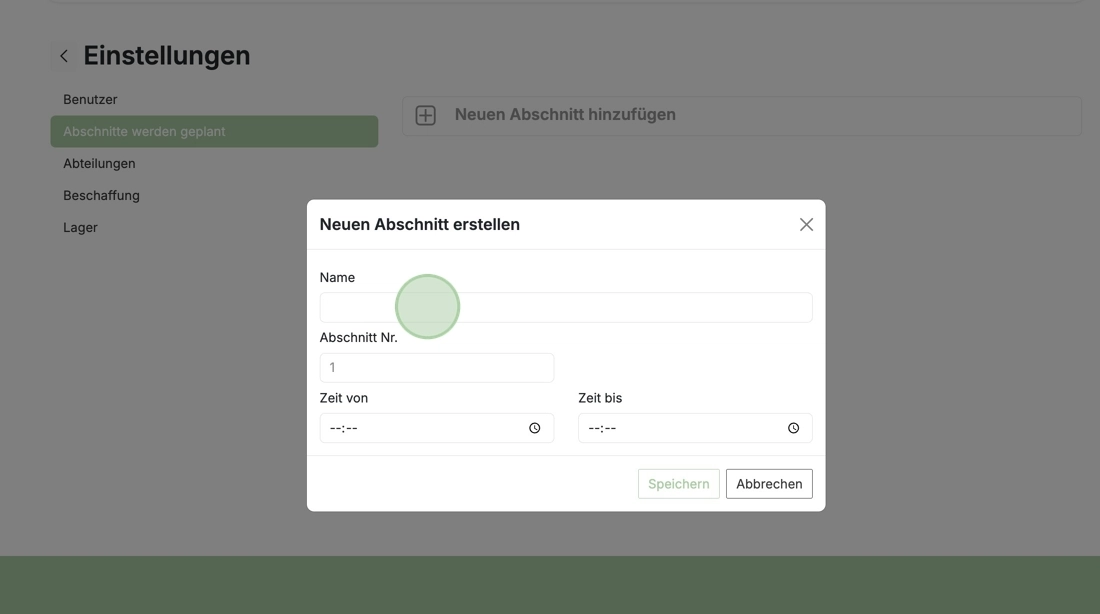
8. You can add as many sections as you like to reflect your facility’s daily routine as realistically as possible.
In our example, the following sections were created: Morning, Morning (late sleeper), Noon, Afternoon, Evening, and Night shift.
This allows you to flexibly accommodate different routines and personalized care times.
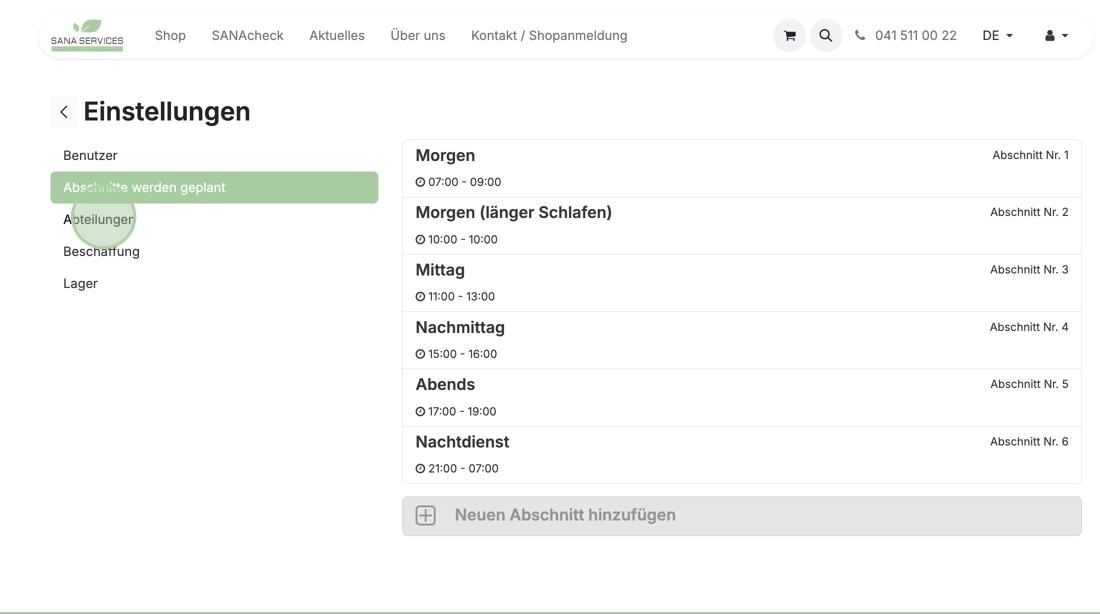
9. Once you’ve defined the daily structure, enter your facility’s departments.
These reflect the spatial or organizational layout of your home and will later allow clear assignment of residents.
Example: Departments created include: Ground Floor (GF) and Upper Floor (UF) to differentiate floors, Apartments for semi-independent seniors, and a separate Dementia Unit tailored to specific care needs.
Departments provide a clear structure for planning and help maintain an overview in daily operations.
They help you assign residents purposefully and structure routines according to your organization.
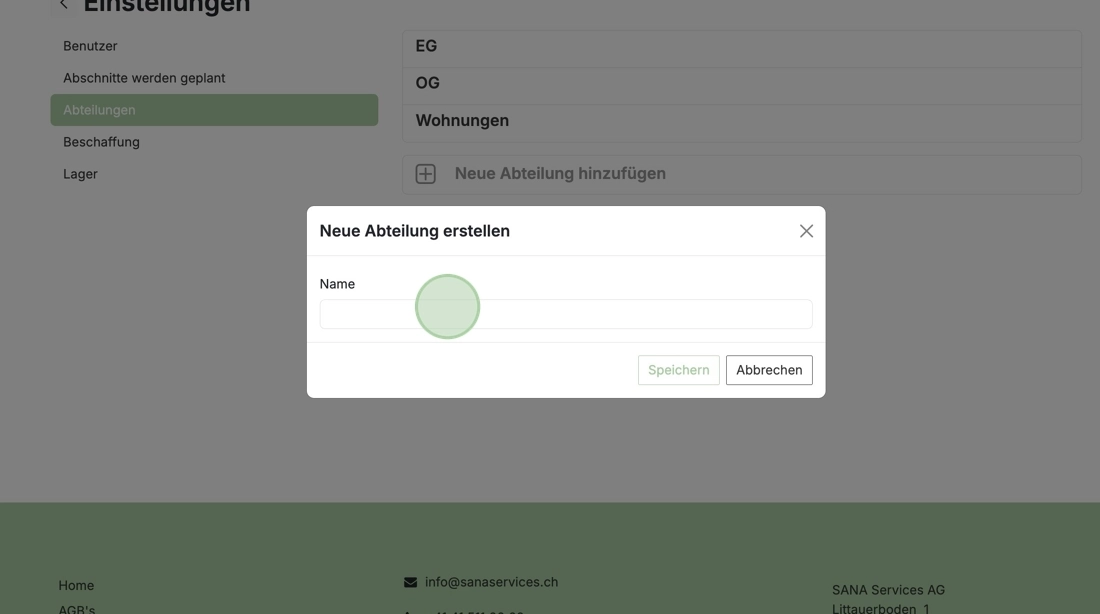
10. In the next step, define the procurement rules – that is, when and with what lead time products should be ordered.
Click on the "Regular Procurement Days" field and enter your desired frequency – e.g., "30" for monthly procurement.
Then click "Procurement Lead Time (Days)" and enter "7". This ensures timely ordering so the products arrive on time.
These settings help you manage supply and avoid shortages.
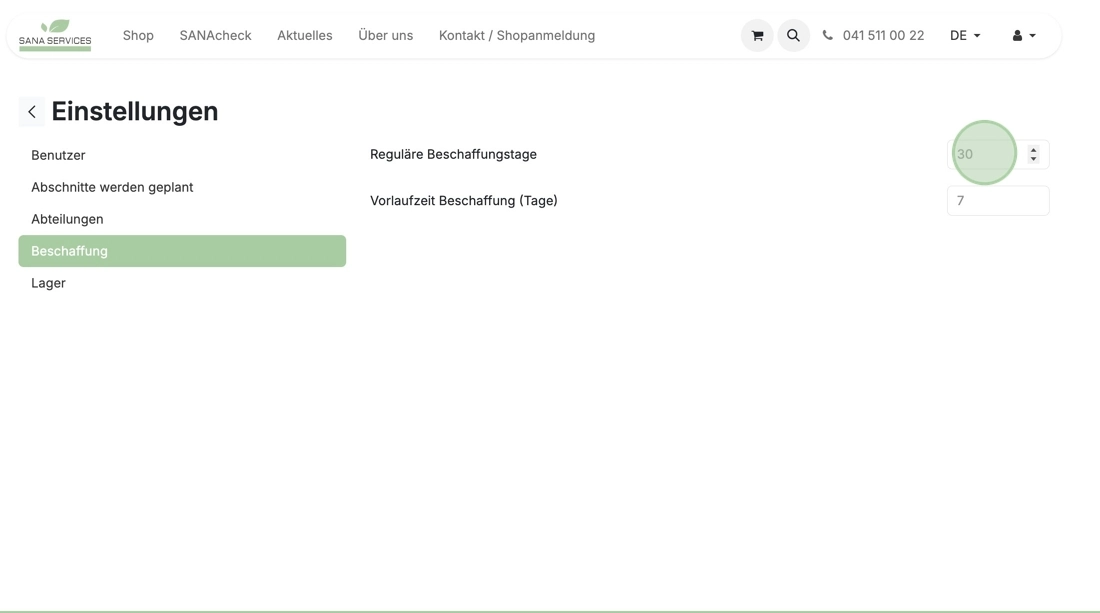
11. Optionally, you can manage your inventory directly with SANAcheck to track and monitor stock automatically.
To enable daily inventory updates, click on the field "Automatic Daily Inventory Update".
This keeps your stock synced regularly – helpful for aligning purchase suggestions with actual usage.

12. Once the basic settings are completed, you can now begin registering the residents of your facility in the system.
Go to the “Residents” section. Here you create a profile for each person – with essential data like name, date of birth, department, room, and insurance.
The registered residents serve as the basis for all other functions in SANAcheck – from individual needs assessment to automated order allocation.
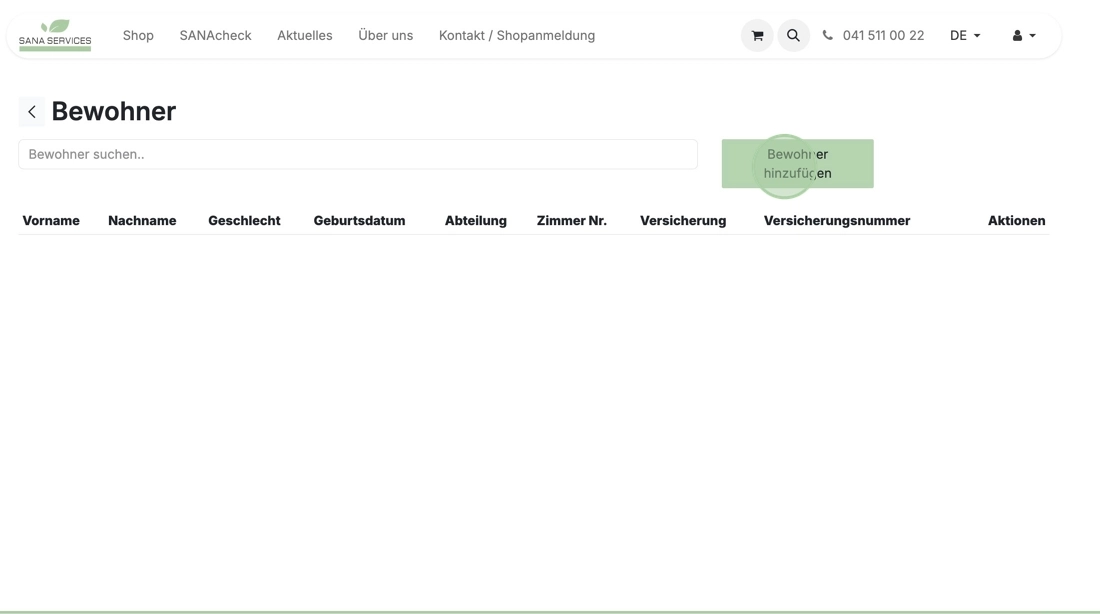
13. You can update or edit resident data at any time by clicking the "pencil icon" next to their profile.
This way, all information stays up to date – for example, after department changes, new care requirements, or prescription updates.

14. In the next step, you can enter a cost approval for each resident.
Select the appropriate MiGeL category. All categories are pre-loaded in the system – including the current MiGeL list rates.
Coverage amounts can be individually adjusted if needed.
Also enter the start and end date of the approval. By default, the system calculates a one-year validity from the start date.
Optionally, upload the prescription as a PDF to complete the documentation.
This enables accurate tracking of costs – including a check on whether consumption remains within the HVB care allowance. SANAcheck helps you stay within the flat rate by clearly recording needs, timeframe, and pricing.
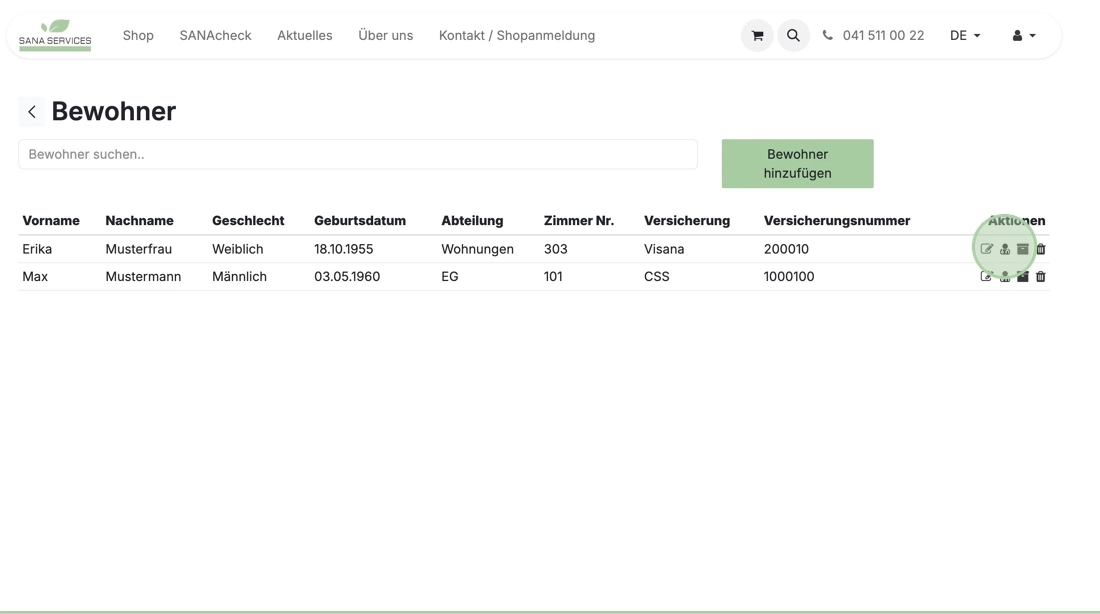
15. Once residents and cost approvals are entered, go to the "Planning" section to define product use per resident.
Planning is based on the previously defined sections – e.g., Morning, Noon, Evening, or Night shift.
For each section, select a suitable product. All available products are already in the system, so no need to enter items manually.
You can plan different products for different times of day – e.g., extra absorbent products at night for better comfort and sleep.
The plan also shows: which cost approval applies to the resident, how much of the allowance has been used, and auto-calculated monthly and annual costs.
This allows you to detect rising needs early – and respond before the allowance is exceeded.
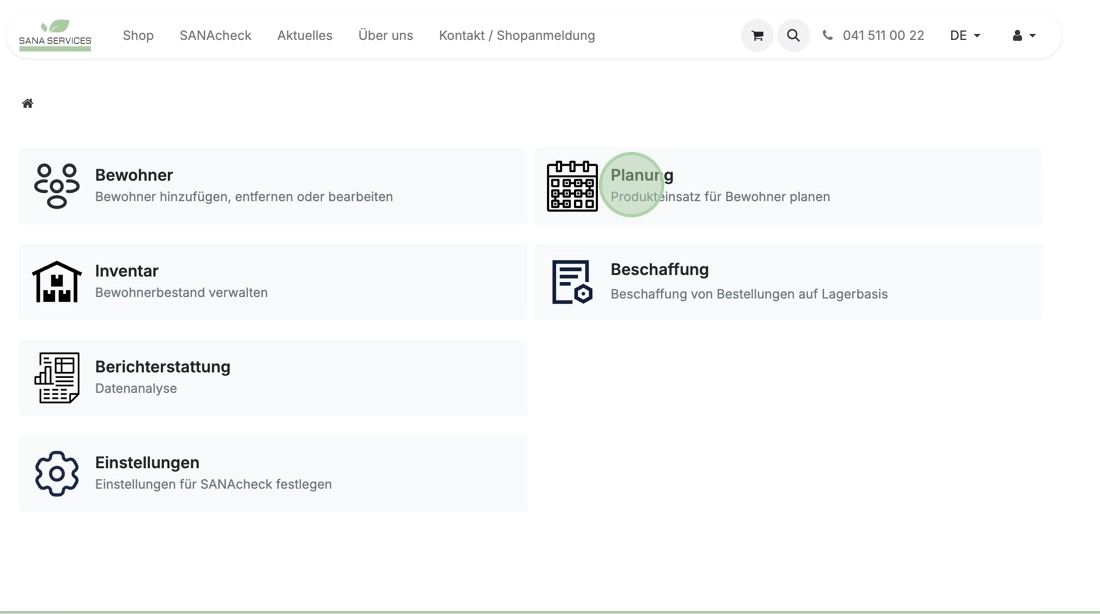
16. Additionally, you can print a resident card for each person.
This includes the planned sections and associated product use – based on your SANAcheck planning.
Cards can be placed in rooms so caregivers always see which product to use and when.
This ensures clarity and consistent care.
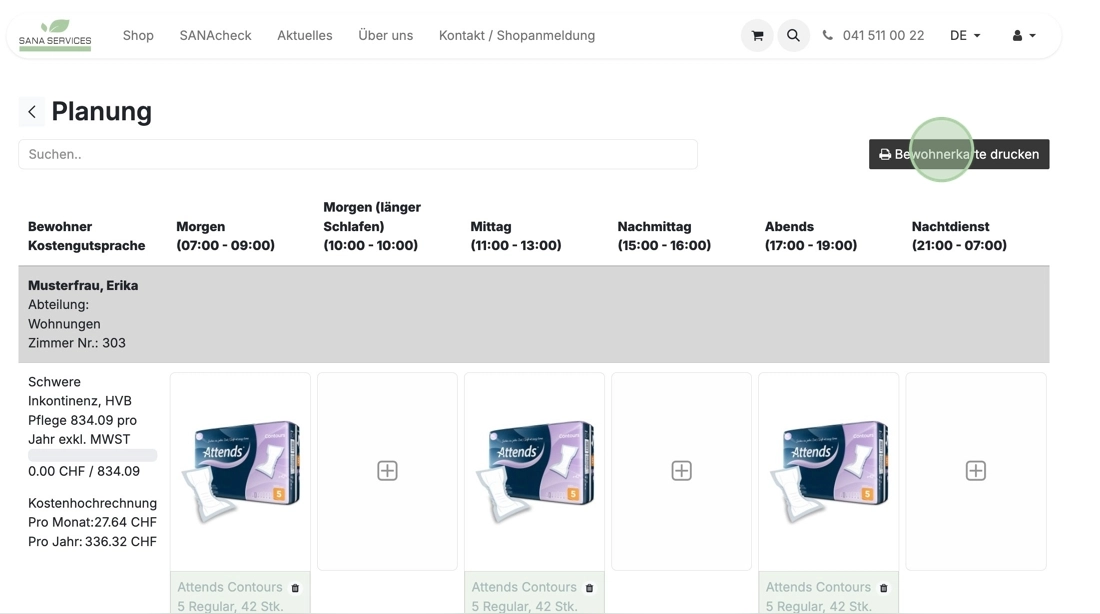
17. When you click "Procurement", you can place an order – based on current inventory and planned resident needs.
The system calculates how many units per product are needed to cover the planned uses for all residents.
Of course, you can adjust suggested quantities manually – if you want to order more or less than recommended.
This keeps you in control and allows flexible responses to changing needs.
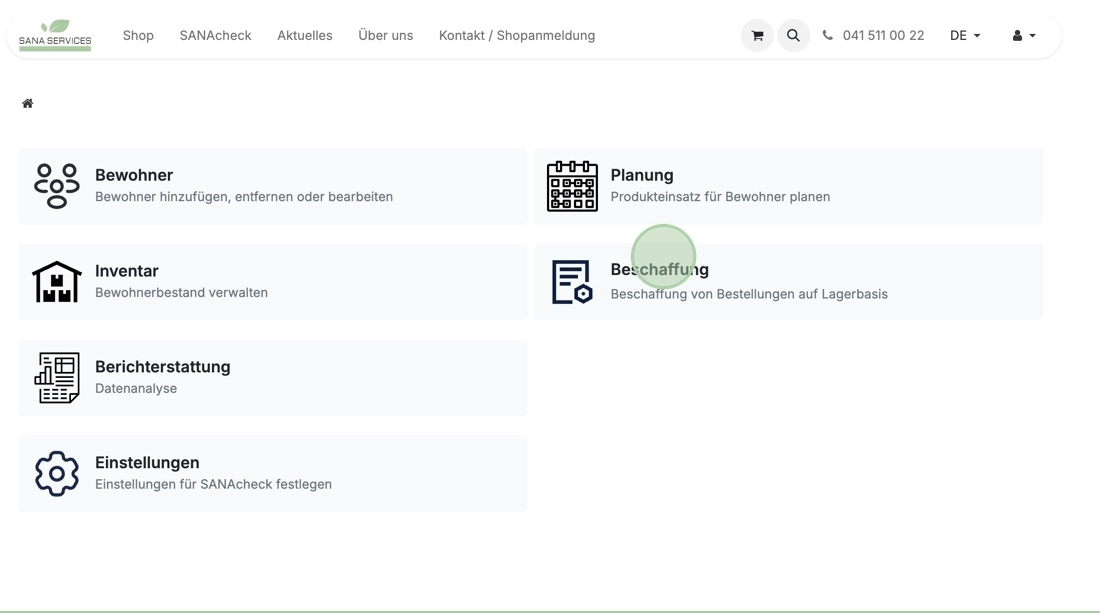
18. Before finalizing the order, you can review it again.
Check all items and – if not already done – assign products to residents.
This assignment is also shown on the invoice, so you always know which costs are assigned to which resident.
This helps with documentation and cost approvals.
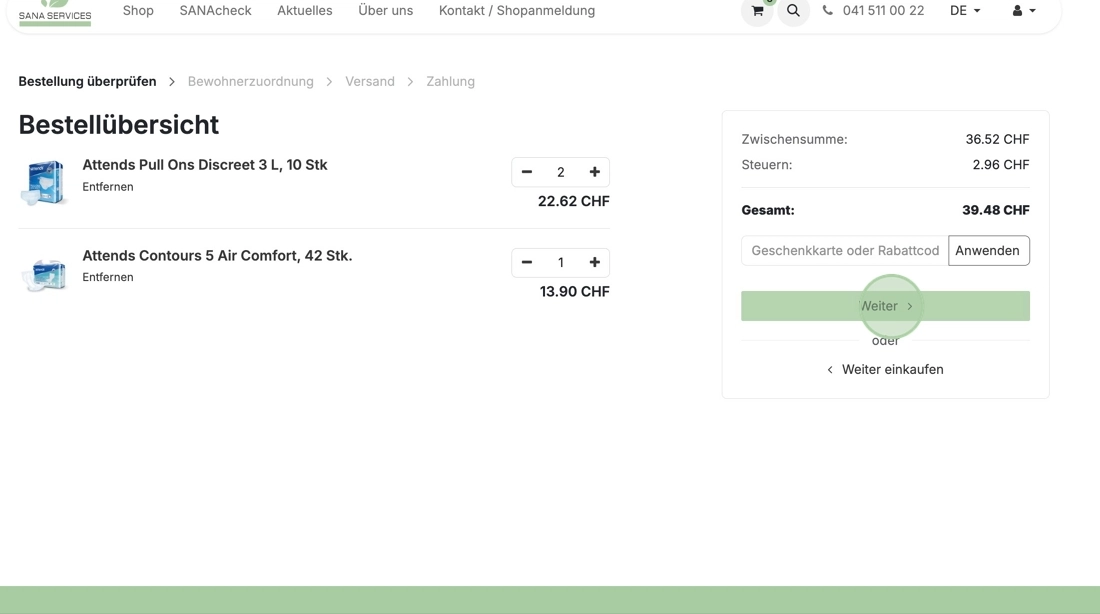
19. Next, choose your preferred delivery and payment method.
Tip 1: Orders over CHF 1,000.– earn you SANA bonus points – exclusively for online orders. You can redeem them with your next purchase or save them.
Tip 2: Orders over CHF 300.– qualify for free delivery.
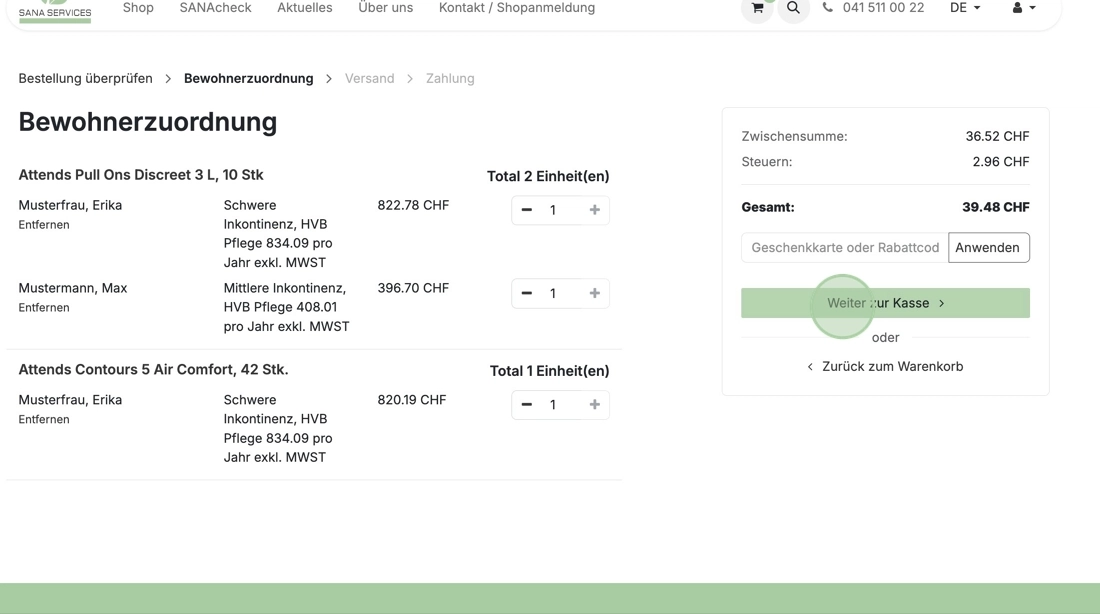
20. To confirm delivery, click the account icon (top right) and select “SANAcheck”.
Go to “Inventory” → “Deliveries” to see upcoming shipments.
Click “Details” to review or adjust any delivery.
If everything looks good, click “Confirm” to place the order.
A PDF of the delivery is available for download.
An official confirmation including the delivery date will also be emailed to you.
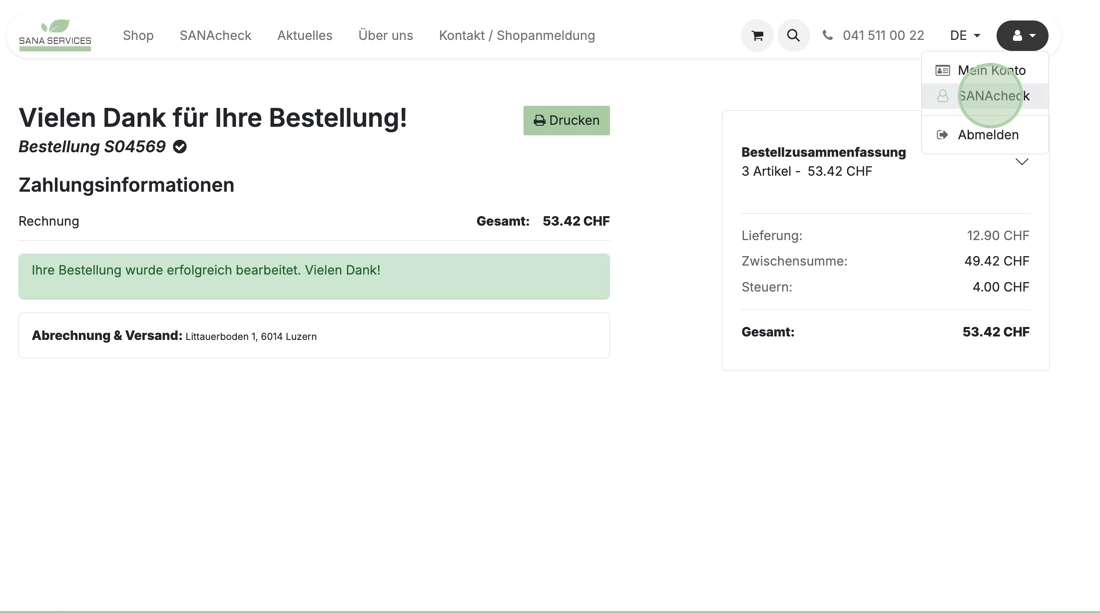
21. In the “Inventory” section, you can also manage your stock.
In addition to automatic tracking, you can manually correct stock levels – e.g., for returns, wrong deliveries, or discrepancies.
This keeps your inventory accurate and clear.
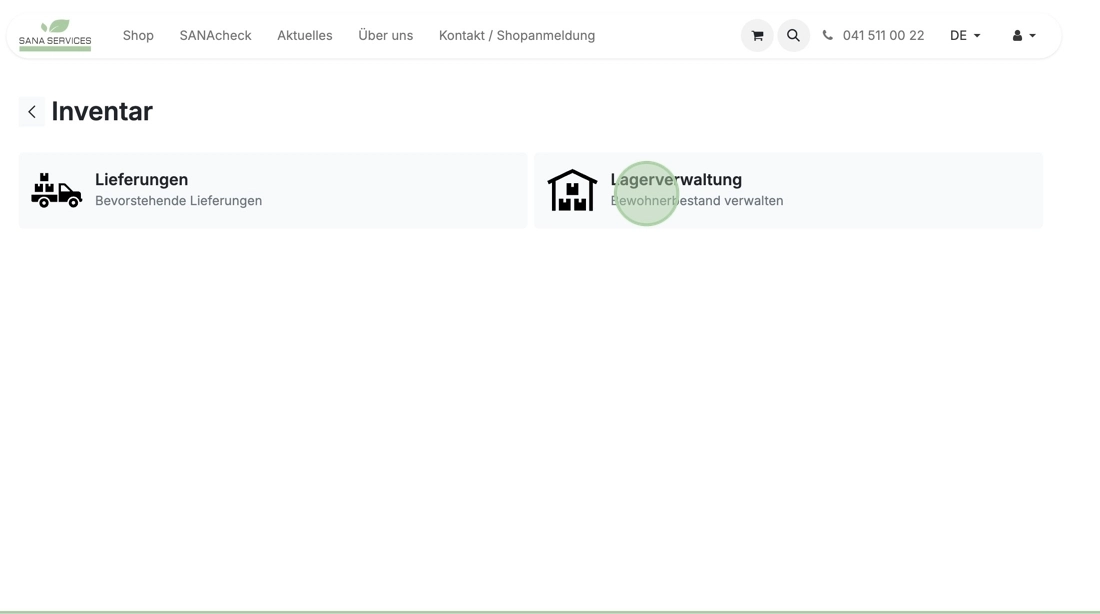
22. SANAcheck also automatically creates two useful reports for cost tracking: “Report by MiGeL” and “Report by Resident”. Go to the menu item “Reports” and choose your preferred report.
The Report by MiGeL shows data per category – including resident names, coverage, usage, and remaining budget. You can filter by groups like Incontinence. Totals are calculated automatically. Great for insurance billing or internal reporting.
The Report by Resident gives a clear breakdown of all approvals per person – with coverage, usage, balance, and total cost. Helpful for communicating with families and documenting care.
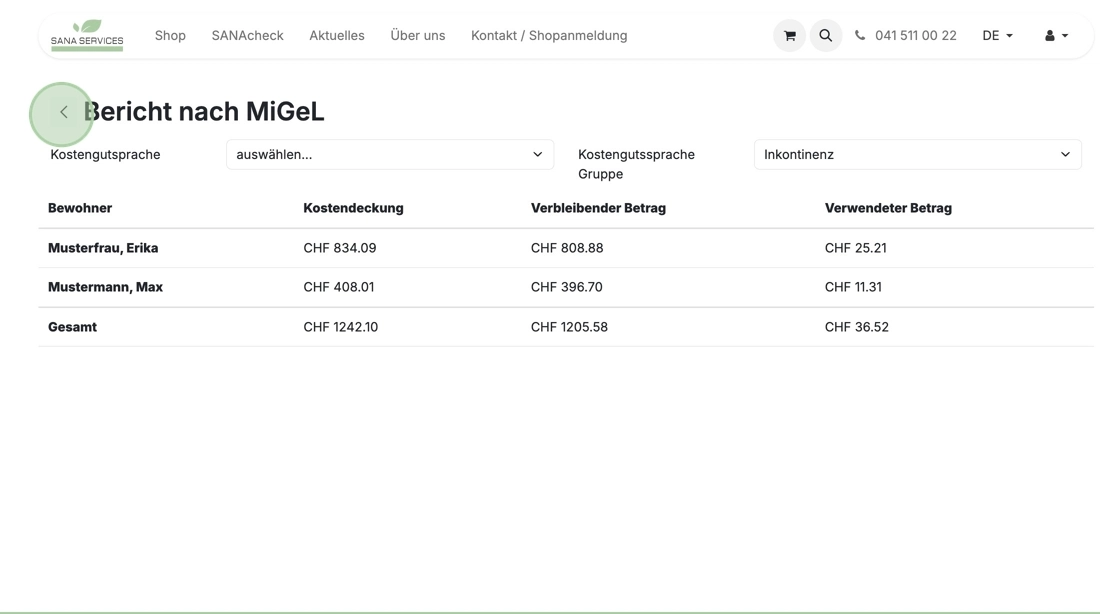
23. Setup and use of SANAcheck is now successfully complete.
If you have any questions or need support, our customer service team is happy to help.
Thank you for helping us reduce healthcare costs together.
Your SANA Team

1. Open our website at https://www.sanaservices.ch and click "Login" in the top right corner.
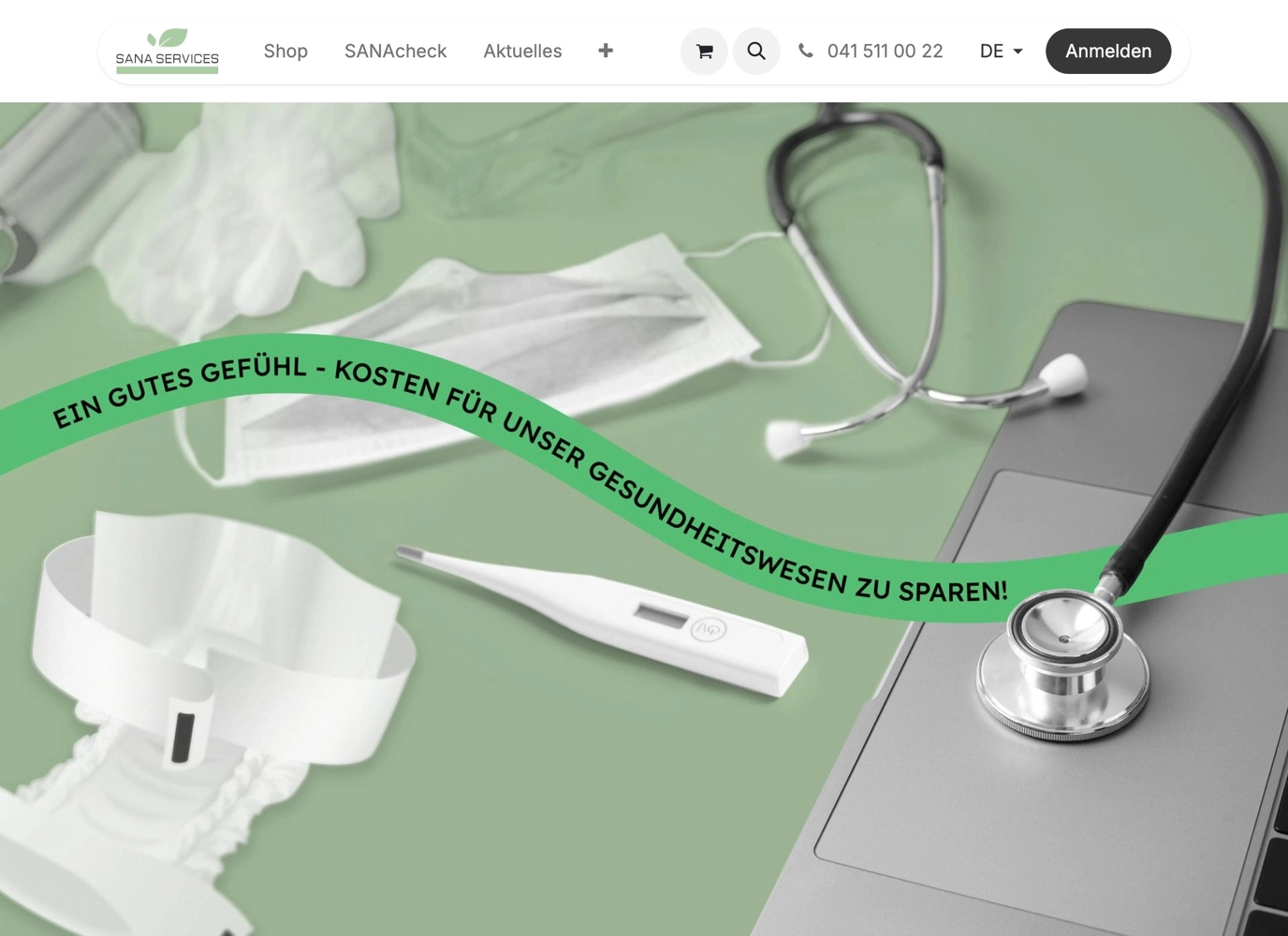
2. Log in with your personal access credentials.
If you have not yet received login details or need an additional one (e.g. separate for nursing or housekeeping), please contact us.
During your first login, you will set your own password – the link to do so was sent to you via email.
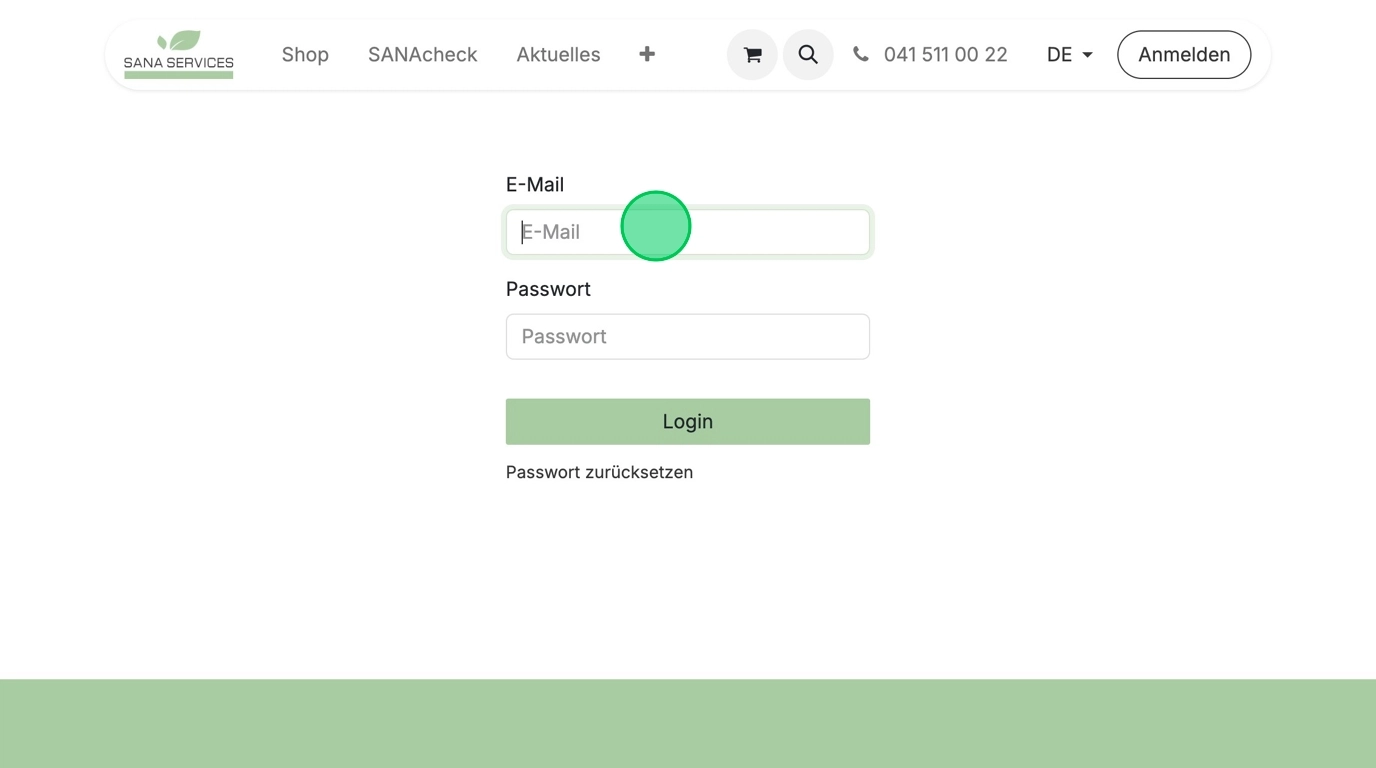
3. Click on "Edit Information".
Under "My Account" you can review and update your contact information if needed.
You’ll also find an overview of all your "Orders" and "Invoices" – which you can easily view, track, or pay directly.

4. For additional security, we recommend enabling Two-Factor Authentication (2FA).
Go to your user account under "My Account" → "Connection & Security"
Click on "Enable Two-Factor Authentication"

5. Setup using authentication app:
Install an authentication app on your mobile device, such as Authy, Google Authenticator, or Microsoft Authenticator
Open the app and select “Add Account”
Scan the QR code displayed on the screen
Having trouble scanning?
If scanning the QR code doesn’t work, you can alternatively enter the displayed 6-digit code manually in the app.
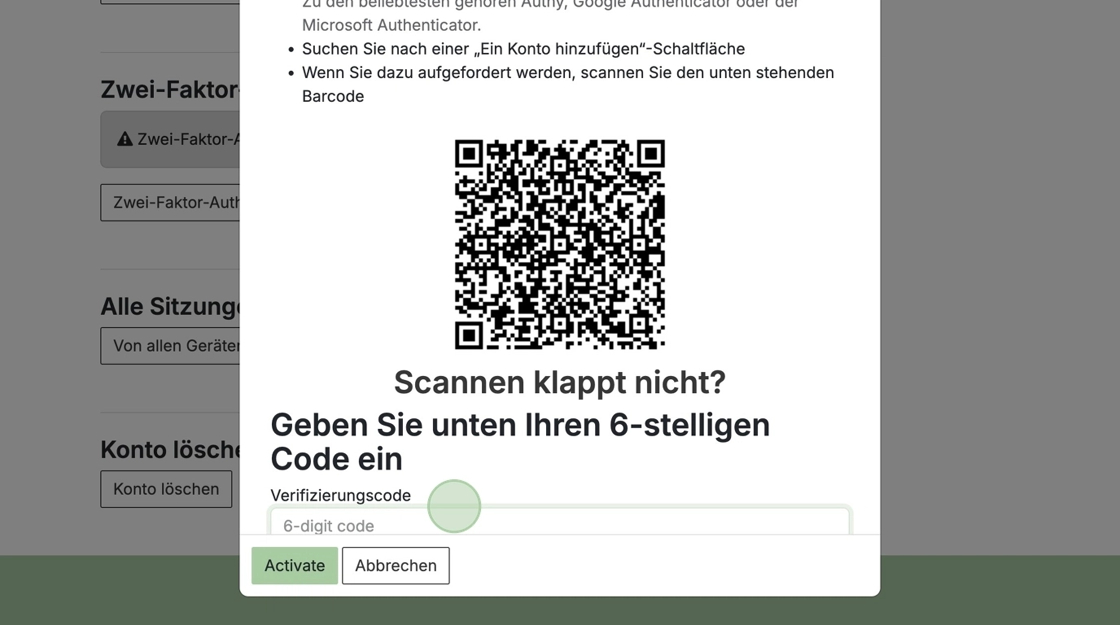
6. To work with SANAcheck, the basic functions must first be activated and configured.
Go to "My Account" and open the SANAcheck section "Manage all residents and settings." There you will find the menu item "Set up SANAcheck preferences".
Then click on "Sections are planned" to prepare the time slots and structure for your care routine. This step lays the foundation for all upcoming resident assignments and planning in SANAcheck.
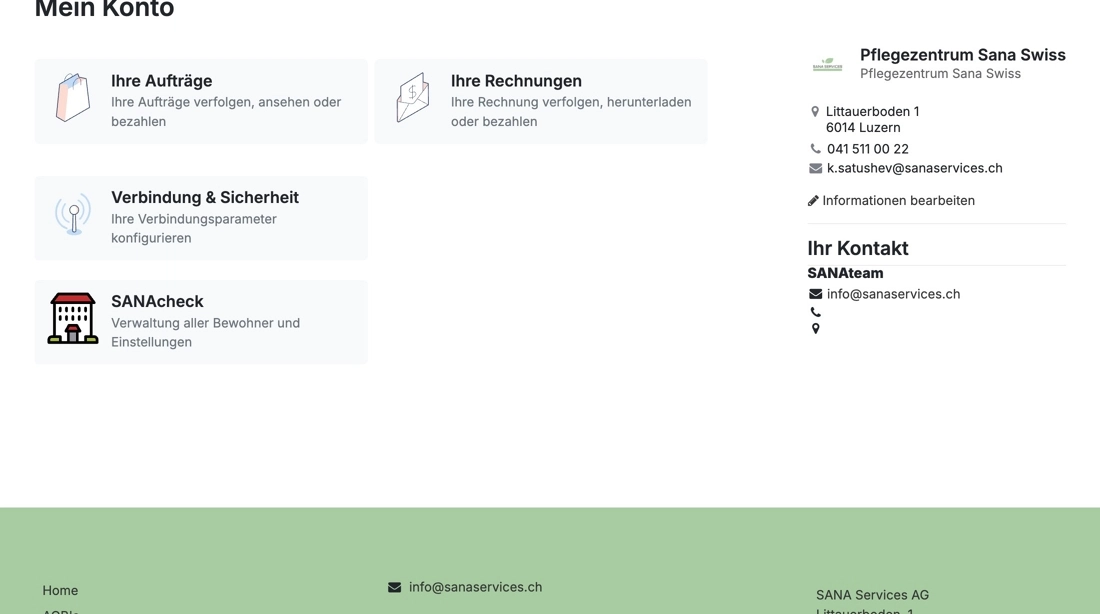
7. In the next step, define the daily routine sections – that is, the time slots during which products or services will later be assigned to residents.
Each section can be named and customized individually: you define the section name, number, and start and end times.
Example: The section "Morning" could be created as section 1 – with a time span from 07:30 to 09:00.
This structure allows flexible and transparent planning – tailored to your facility's schedule.
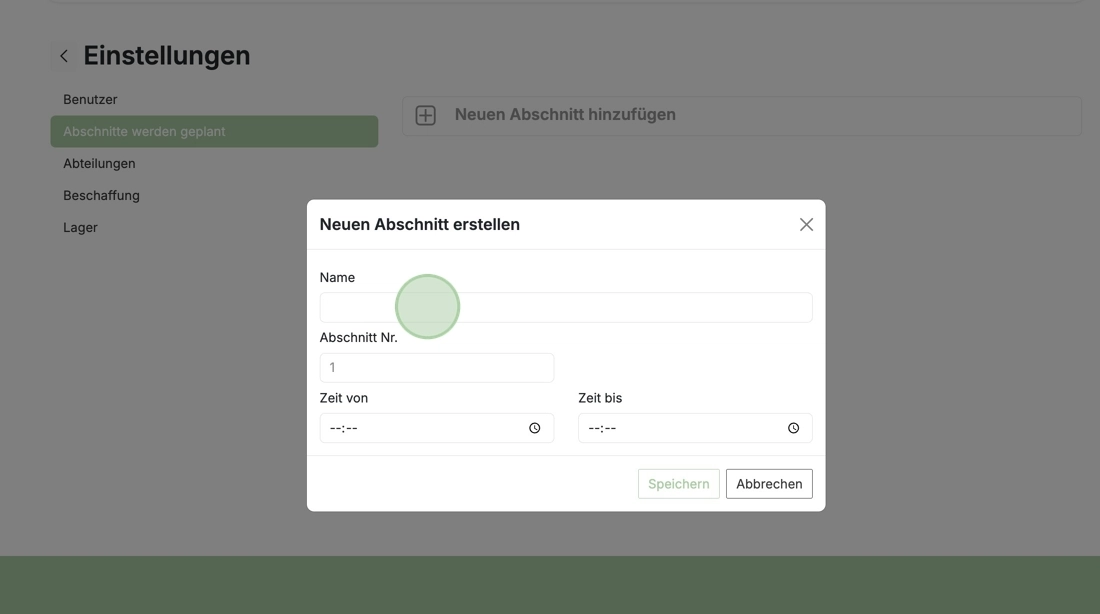
8. You can add as many sections as you like to reflect your facility’s daily routine as realistically as possible.
In our example, the following sections were created: Morning, Morning (late sleeper), Noon, Afternoon, Evening, and Night shift.
This allows you to flexibly accommodate different routines and personalized care times.
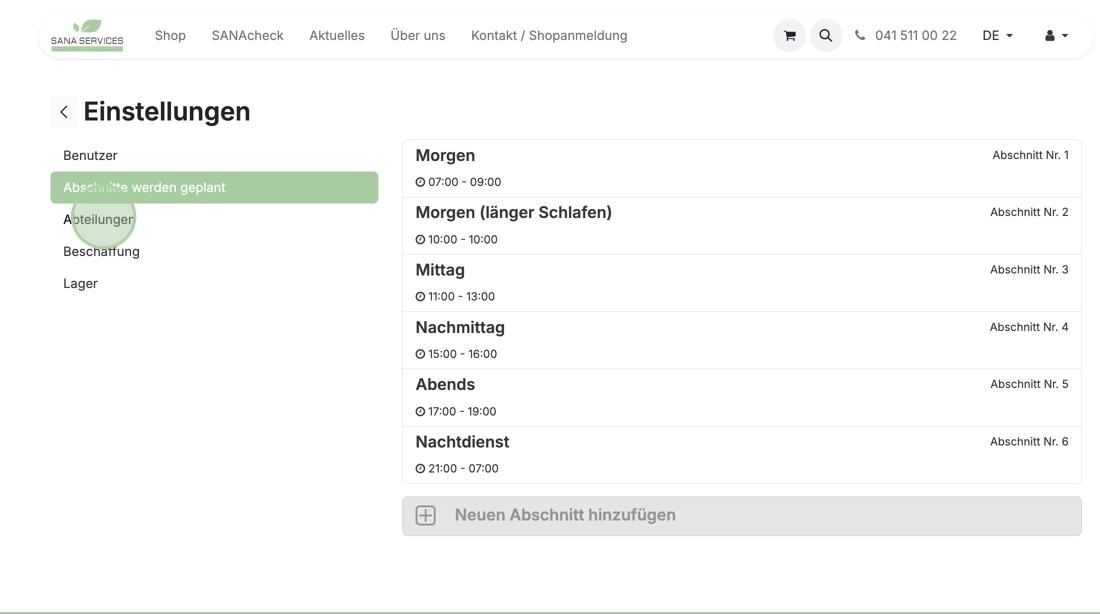
9. Once you’ve defined the daily structure, enter your facility’s departments.
These reflect the spatial or organizational layout of your home and will later allow clear assignment of residents.
Example: Departments created include: Ground Floor (GF) and Upper Floor (UF) to differentiate floors, Apartments for semi-independent seniors, and a separate Dementia Unit tailored to specific care needs.
Departments provide a clear structure for planning and help maintain an overview in daily operations.
They help you assign residents purposefully and structure routines according to your organization.
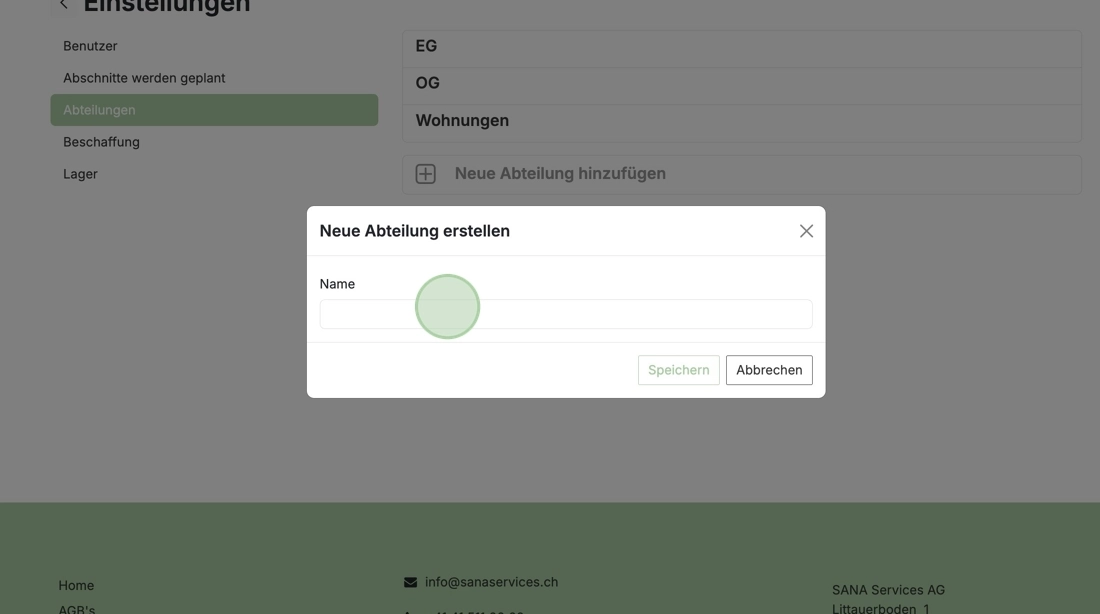
10. In the next step, define the procurement rules – that is, when and with what lead time products should be ordered.
Click on the "Regular Procurement Days" field and enter your desired frequency – e.g., "30" for monthly procurement.
Then click "Procurement Lead Time (Days)" and enter "7". This ensures timely ordering so the products arrive on time.
These settings help you manage supply and avoid shortages.
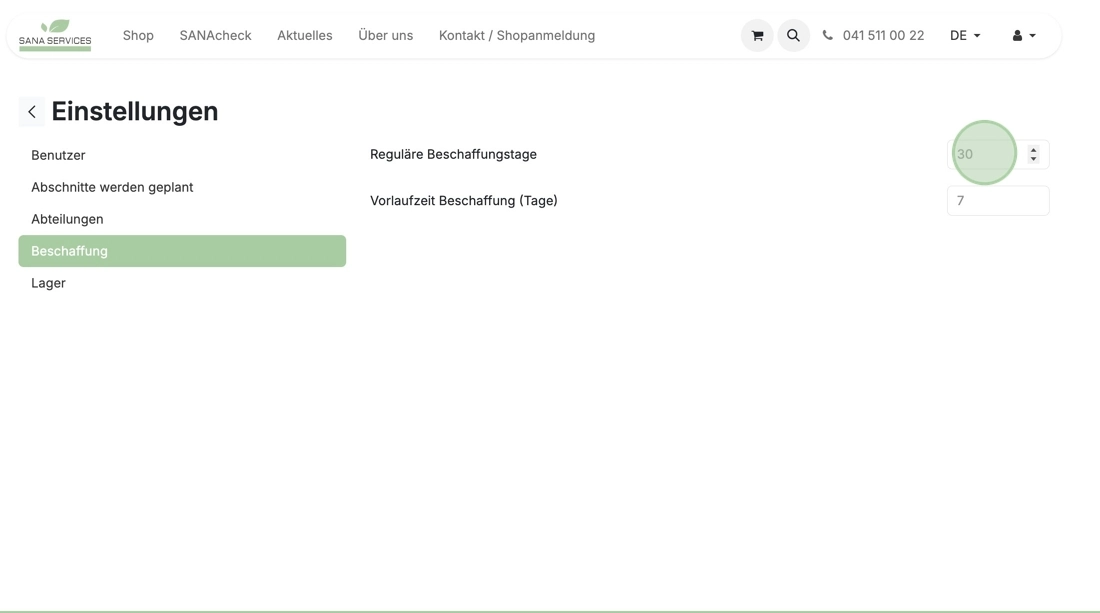
11. Optionally, you can manage your inventory directly with SANAcheck to track and monitor stock automatically.
To enable daily inventory updates, click on the field "Automatic Daily Inventory Update".
This keeps your stock synced regularly – helpful for aligning purchase suggestions with actual usage.

12. Once the basic settings are completed, you can now begin registering the residents of your facility in the system.
Go to the “Residents” section. Here you create a profile for each person – with essential data like name, date of birth, department, room, and insurance.
The registered residents serve as the basis for all other functions in SANAcheck – from individual needs assessment to automated order allocation.
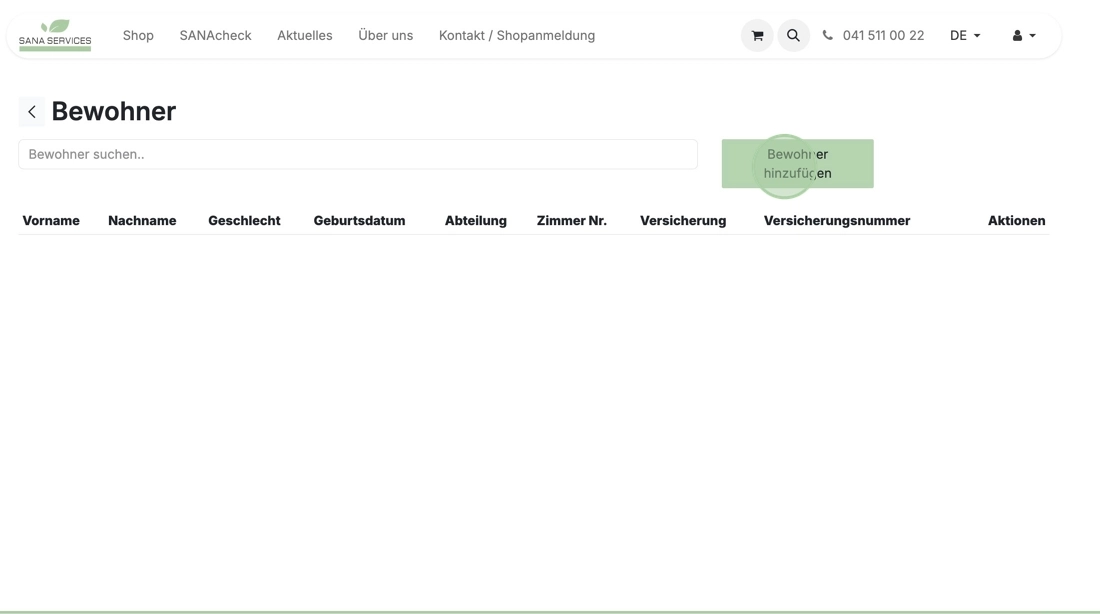
13. You can update or edit resident data at any time by clicking the "pencil icon" next to their profile.
This way, all information stays up to date – for example, after department changes, new care requirements, or prescription updates.

14. In the next step, you can enter a cost approval for each resident.
Select the appropriate MiGeL category. All categories are pre-loaded in the system – including the current MiGeL list rates.
Coverage amounts can be individually adjusted if needed.
Also enter the start and end date of the approval. By default, the system calculates a one-year validity from the start date.
Optionally, upload the prescription as a PDF to complete the documentation.
This enables accurate tracking of costs – including a check on whether consumption remains within the HVB care allowance. SANAcheck helps you stay within the flat rate by clearly recording needs, timeframe, and pricing.
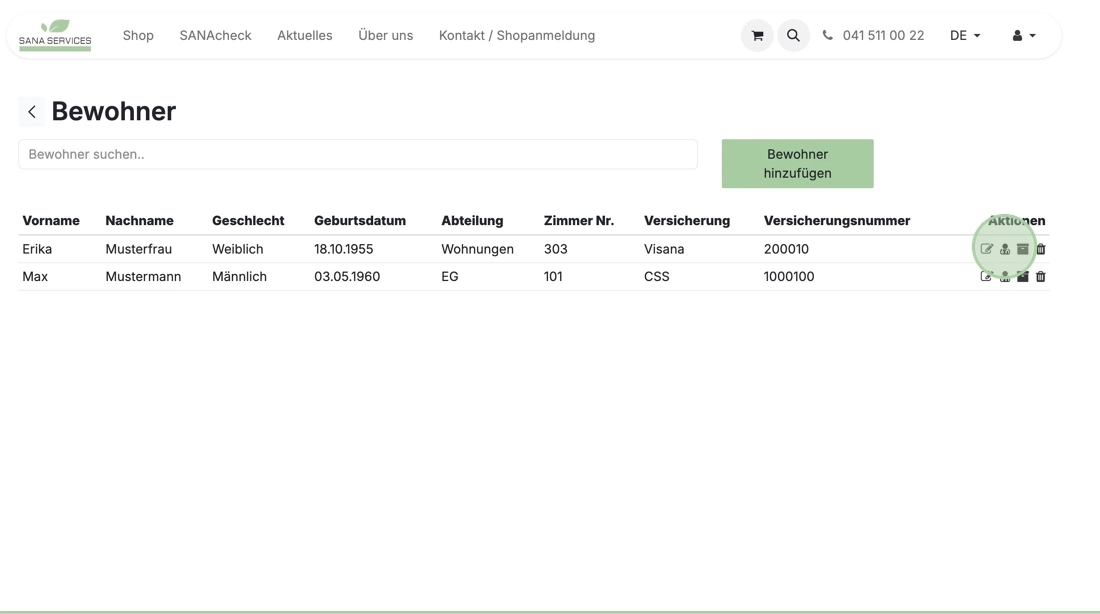
15. Once residents and cost approvals are entered, go to the "Planning" section to define product use per resident.
Planning is based on the previously defined sections – e.g., Morning, Noon, Evening, or Night shift.
For each section, select a suitable product. All available products are already in the system, so no need to enter items manually.
You can plan different products for different times of day – e.g., extra absorbent products at night for better comfort and sleep.
The plan also shows: which cost approval applies to the resident, how much of the allowance has been used, and auto-calculated monthly and annual costs.
This allows you to detect rising needs early – and respond before the allowance is exceeded.
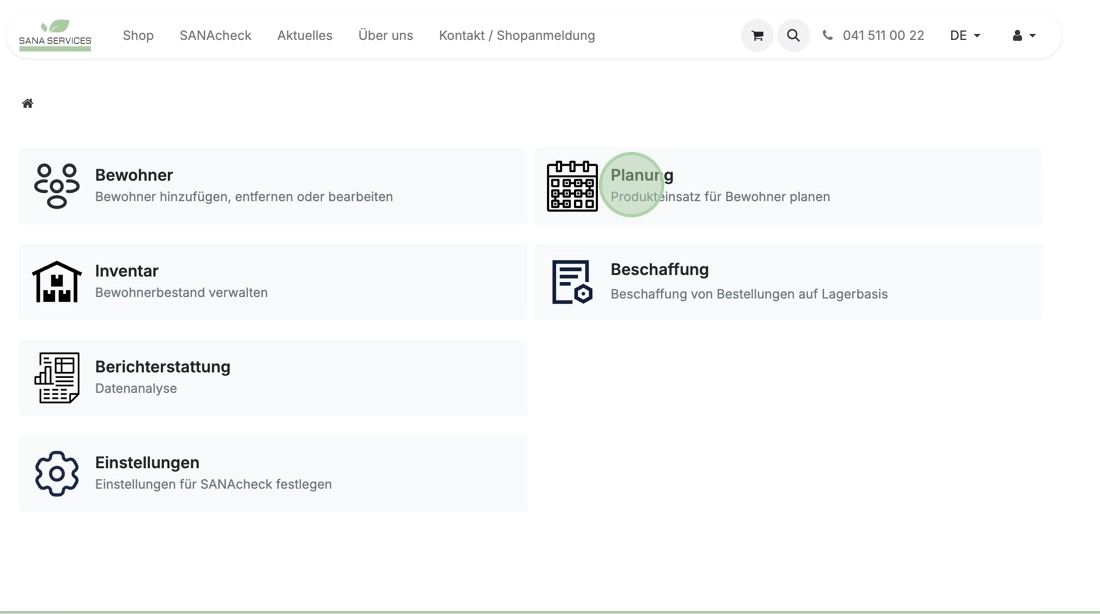
16. Additionally, you can print a resident card for each person.
This includes the planned sections and associated product use – based on your SANAcheck planning.
Cards can be placed in rooms so caregivers always see which product to use and when.
This ensures clarity and consistent care.
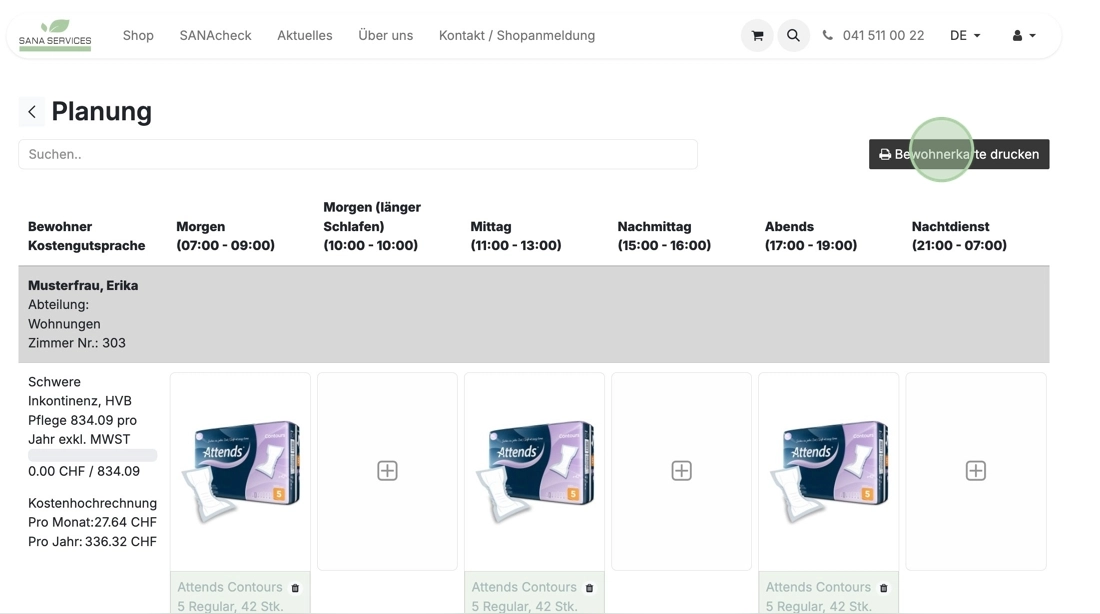
17. When you click "Procurement", you can place an order – based on current inventory and planned resident needs.
The system calculates how many units per product are needed to cover the planned uses for all residents.
Of course, you can adjust suggested quantities manually – if you want to order more or less than recommended.
This keeps you in control and allows flexible responses to changing needs.
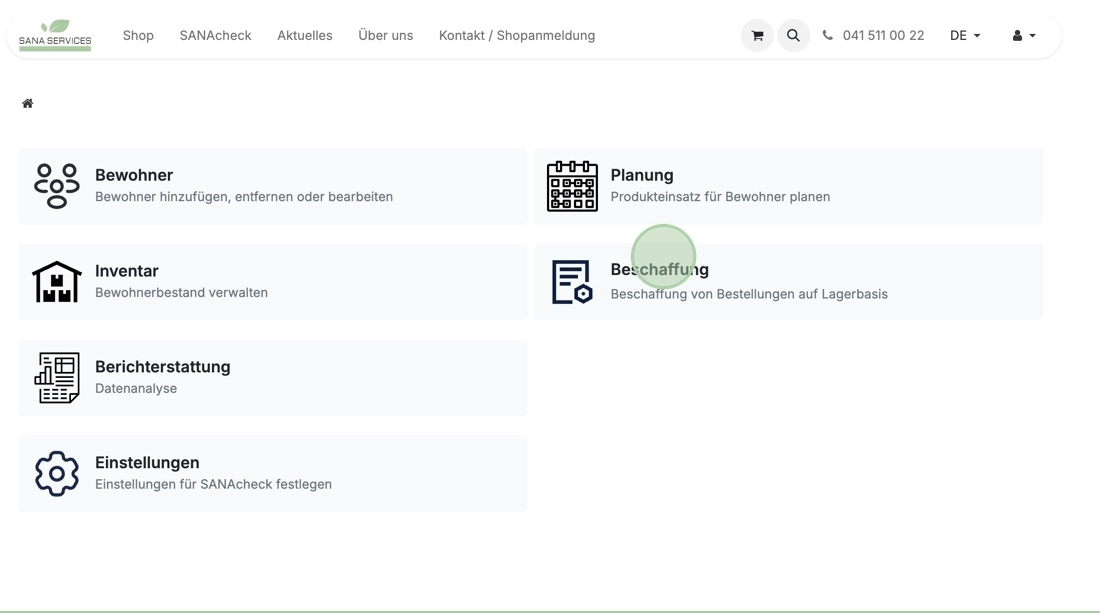
18. Before finalizing the order, you can review it again.
Check all items and – if not already done – assign products to residents.
This assignment is also shown on the invoice, so you always know which costs are assigned to which resident.
This helps with documentation and cost approvals.
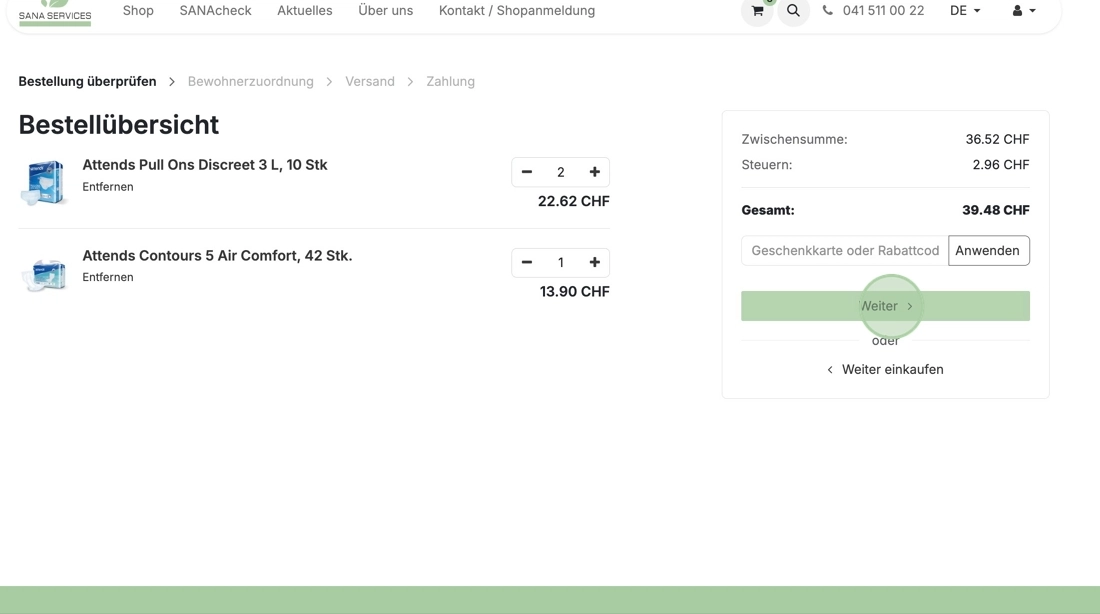
19. Next, choose your preferred delivery and payment method.
Tip 1: Orders over CHF 1,000.– earn you SANA bonus points – exclusively for online orders. You can redeem them with your next purchase or save them.
Tip 2: Orders over CHF 300.– qualify for free delivery.
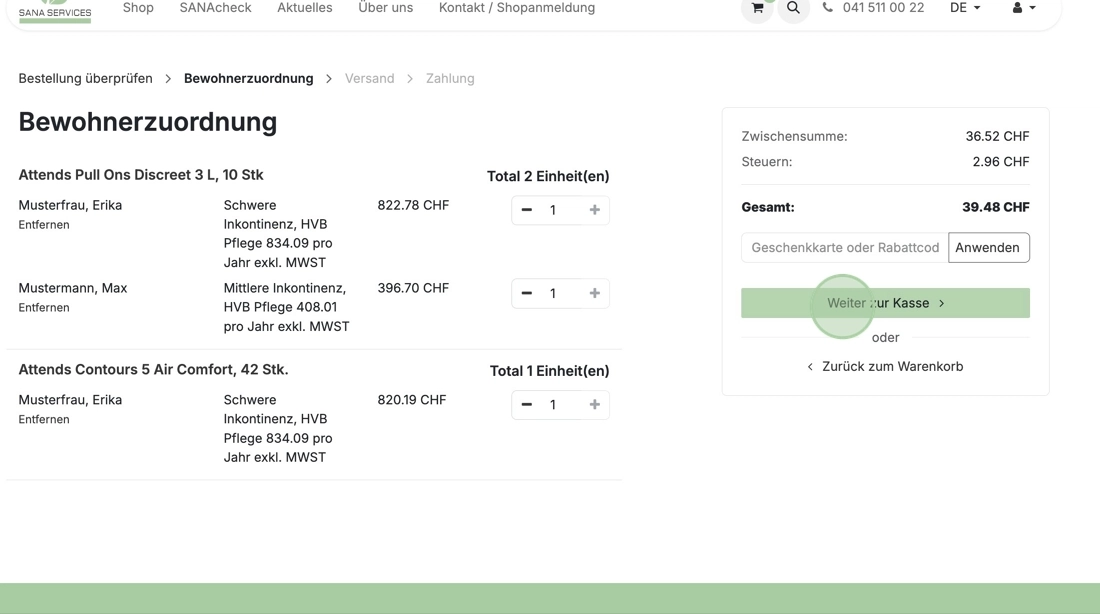
20. To confirm delivery, click the account icon (top right) and select “SANAcheck”.
Go to “Inventory” → “Deliveries” to see upcoming shipments.
Click “Details” to review or adjust any delivery.
If everything looks good, click “Confirm” to place the order.
A PDF of the delivery is available for download.
An official confirmation including the delivery date will also be emailed to you.
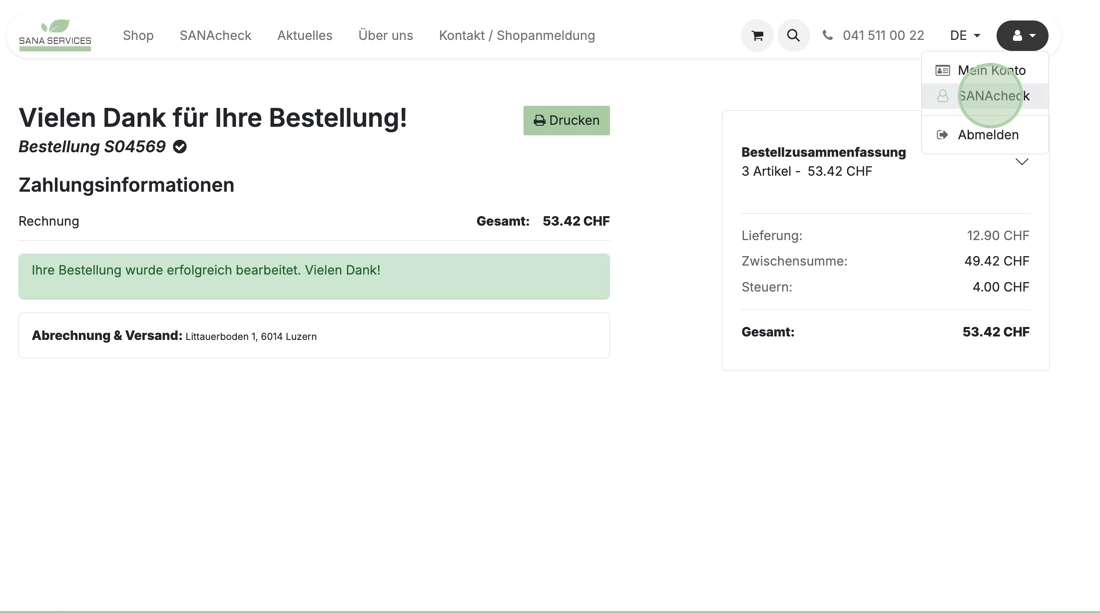
21. In the “Inventory” section, you can also manage your stock.
In addition to automatic tracking, you can manually correct stock levels – e.g., for returns, wrong deliveries, or discrepancies.
This keeps your inventory accurate and clear.
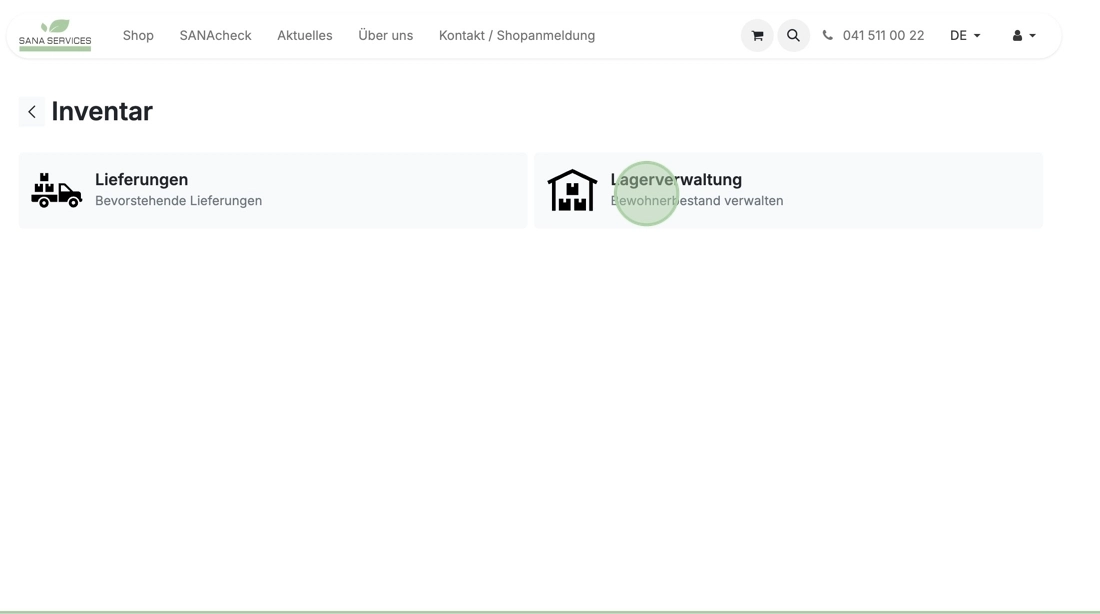
22. SANAcheck also automatically creates two useful reports for cost tracking: “Report by MiGeL” and “Report by Resident”. Go to the menu item “Reports” and choose your preferred report.
The Report by MiGeL shows data per category – including resident names, coverage, usage, and remaining budget. You can filter by groups like Incontinence. Totals are calculated automatically. Great for insurance billing or internal reporting.
The Report by Resident gives a clear breakdown of all approvals per person – with coverage, usage, balance, and total cost. Helpful for communicating with families and documenting care.
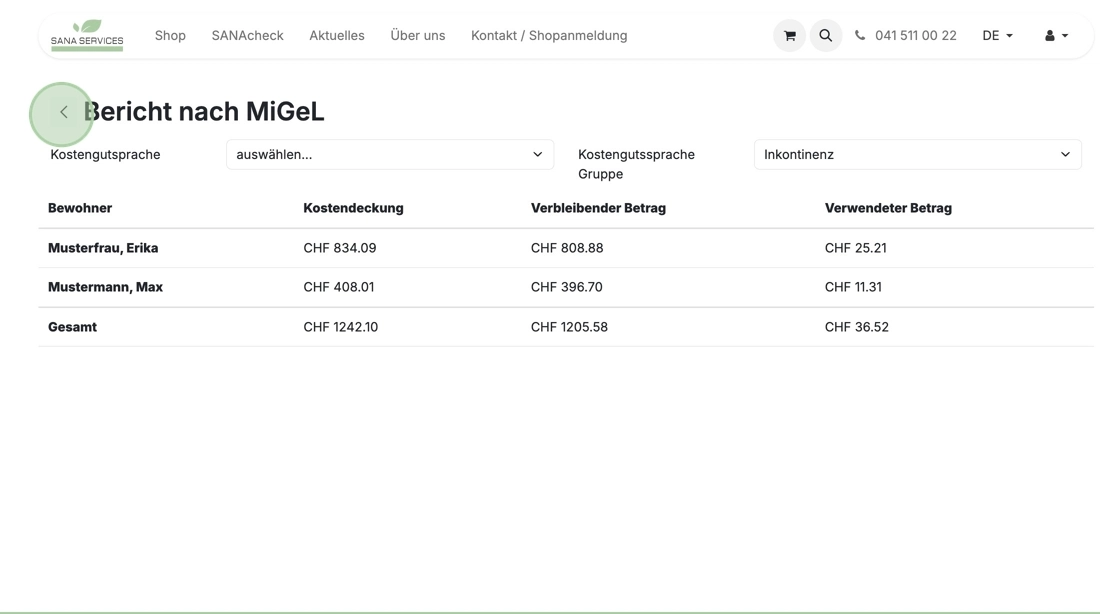
23. Setup and use of SANAcheck is now successfully complete.
If you have any questions or need support, our customer service team is happy to help.
Thank you for helping us reduce healthcare costs together.
Your SANA Team

1. Öffnen Sie unsere Website unter https://www.sanaservices.ch und klicken Sie oben rechts auf "Anmelden".
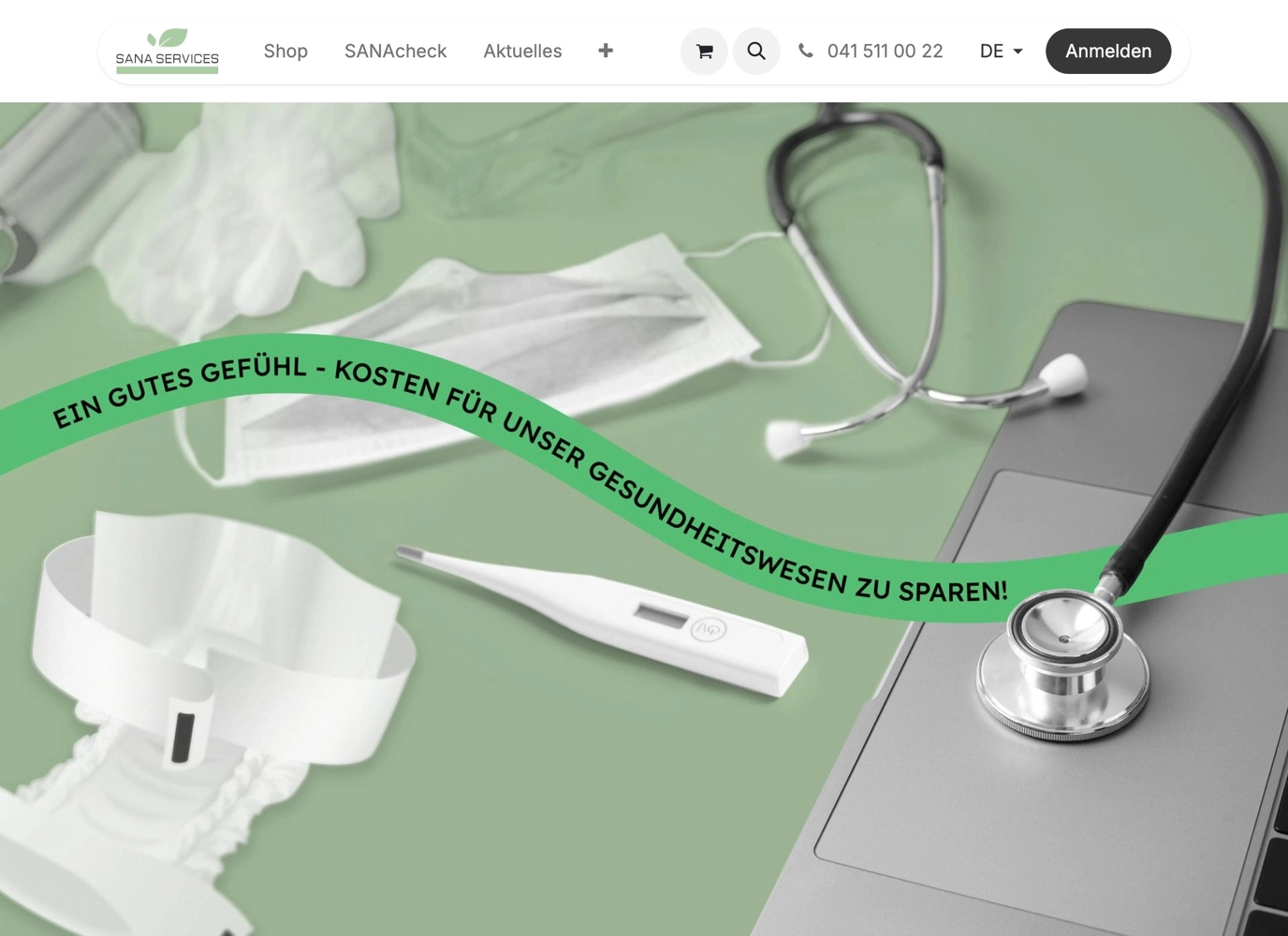
2. Melden Sie sich mit Ihrem persönlichen Zugang an.
Falls Sie noch keinen Login erhalten haben oder einen zusätzlichen benötigen (z. B. separat für Pflege oder Hauswirtschaft), kontaktieren Sie uns bitte.
Beim ersten Login vergeben Sie ein eigenes Passwort – der Link dazu wurde Ihnen per E-Mail zugeschickt.
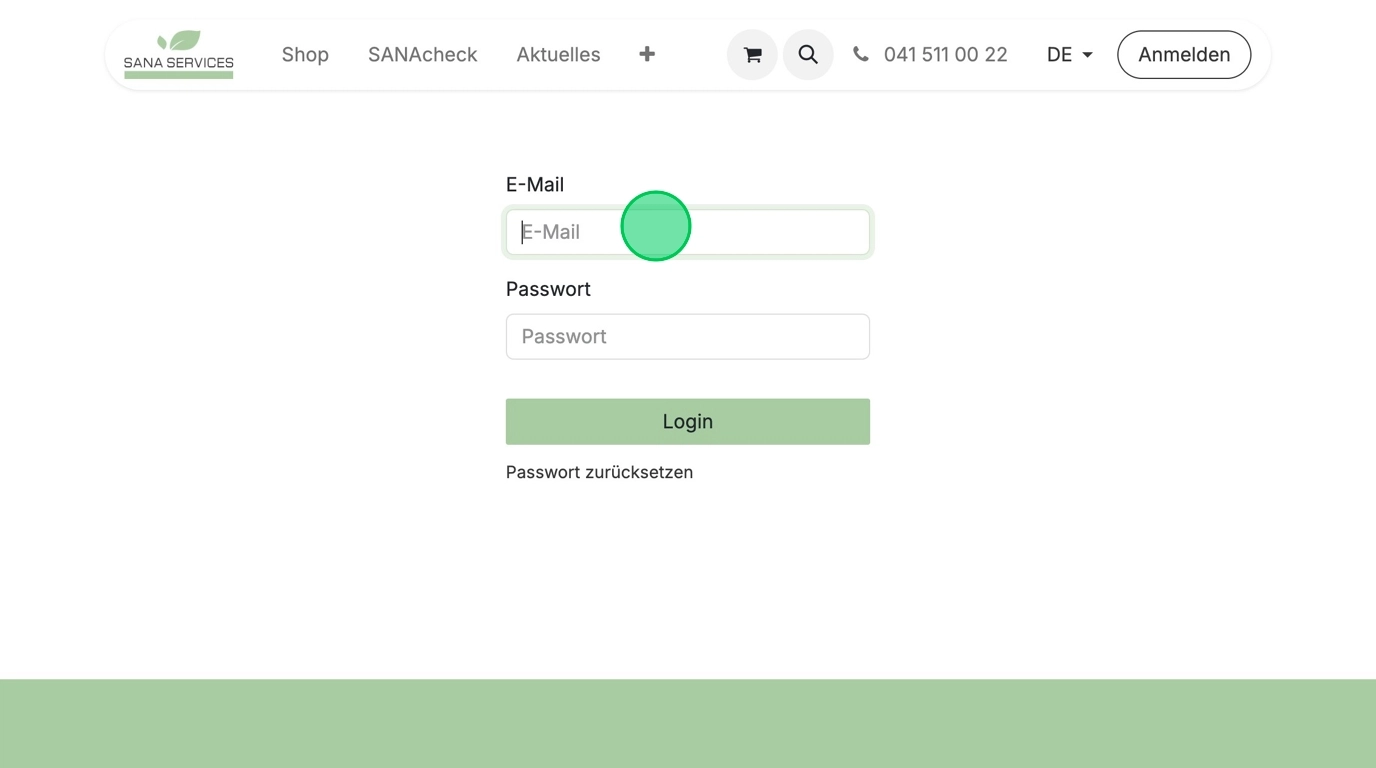
3. Klicken Sie auf "Informationen bearbeiten".
Unter "Mein Konto" können Sie nun Ihre Kontaktdaten überprüfen und bei Bedarf ergänzen.
Außerdem finden Sie dort eine Übersicht über all Ihre "Aufträge" und "Rechnungen" – diese können Sie bequem einsehen, nachverfolgen oder direkt bezahlen.

4. Für zusätzliche Sicherheit empfehlen wir, die Zwei-Faktor-Authentifizierung (2FA) zu aktivieren.
Gehen Sie in Ihrem Benutzerkonto auf "Mein Konto" → "Verbindung & Sicherheit"
Klicken Sie auf "Zwei-Faktor-Authentifizierung aktivieren"

5. Einrichtung mit Authentifizierungs-App:
Installieren Sie eine Authentifizierungs-App auf Ihrem Mobilgerät, z. B. Authy, Google Authenticator oder Microsoft Authenticator
Öffnen Sie die App und wählen Sie „Konto hinzufügen“
Scannen Sie den angezeigten QR-Code auf dem Bildschirm
Probleme beim Scannen?
Falls das Scannen des QR-Codes nicht funktioniert, können Sie alternativ den angezeigten 6-stelligen Code manuell in der App eingeben.
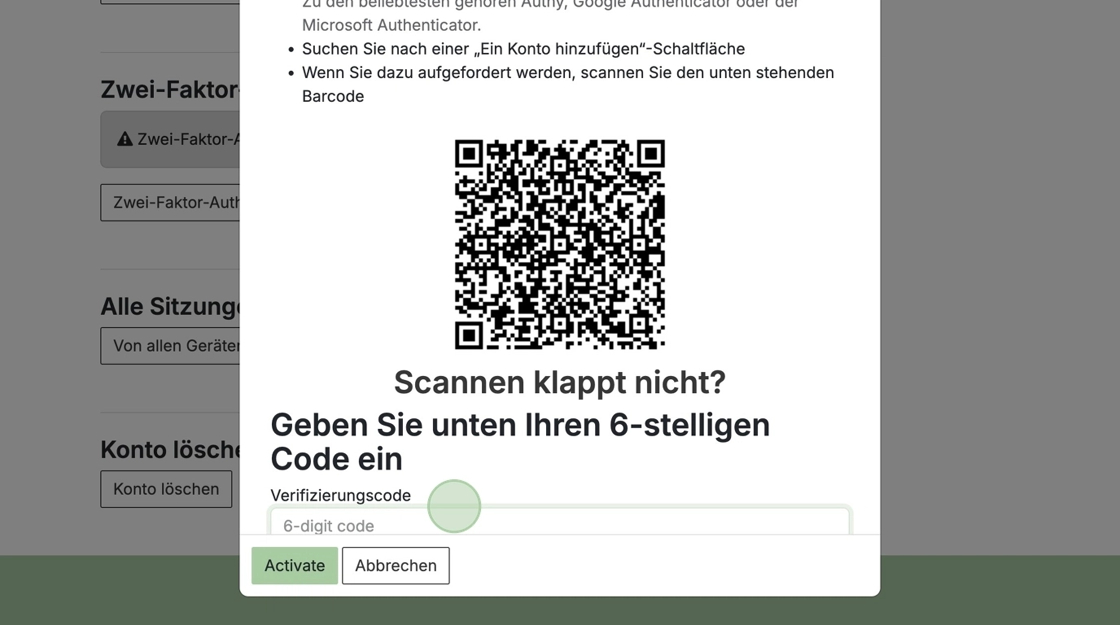
6. Um mit SANAcheck zu arbeiten, müssen zunächst die Grundfunktionen aktiviert und konfiguriert werden.
Gehen Sie dazu auf "Mein Konto" und öffnen Sie den SANAcheck Bereich „Verwaltung aller Bewohner und Einstellungen“. Dort finden Sie den Menüpunkt „Einstellungen für SANAcheck festlegen“.
Anschließend klicken Sie auf „Abschnitte werden geplant“, um die Zeitfenster und Struktur für Ihren Pflegealltag vorzubereiten. Dieser Schritt legt die Basis für alle folgenden Bewohner-Zuordnungen und Planungen in SANAcheck.
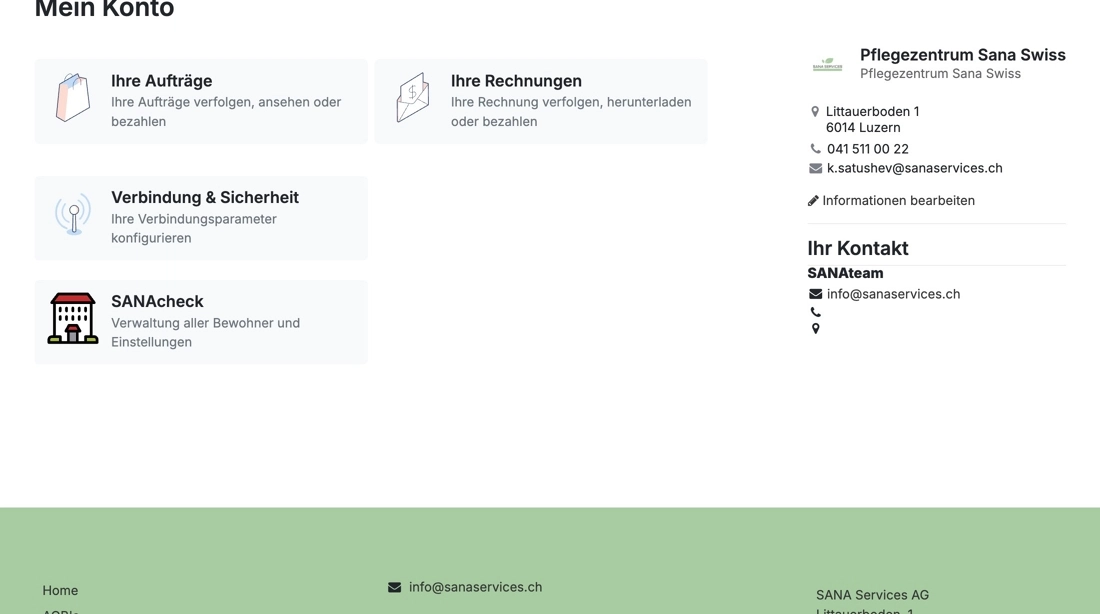
7. Im nächsten Schritt legen Sie die Abschnitte für den Tagesablauf fest – also die Zeitfenster, in denen später Produkte oder Leistungen Bewohner:innen zugeordnet werden.
Jeder Abschnitt kann individuell benannt und angepasst werden: Sie definieren den Namen des Abschnitts, die Abschnittsnummer sowie die Start- und Endzeit.
Ein Beispiel: Der Abschnitt „Morgens“ könnte als erster Abschnitt mit der Nummer 1 angelegt werden – mit einer Zeitspanne von 07:30 bis 09:00 Uhr.
Diese Struktur ermöglicht eine flexible und nachvollziehbare Planung – angepasst an den Rhythmus Ihrer Einrichtung.
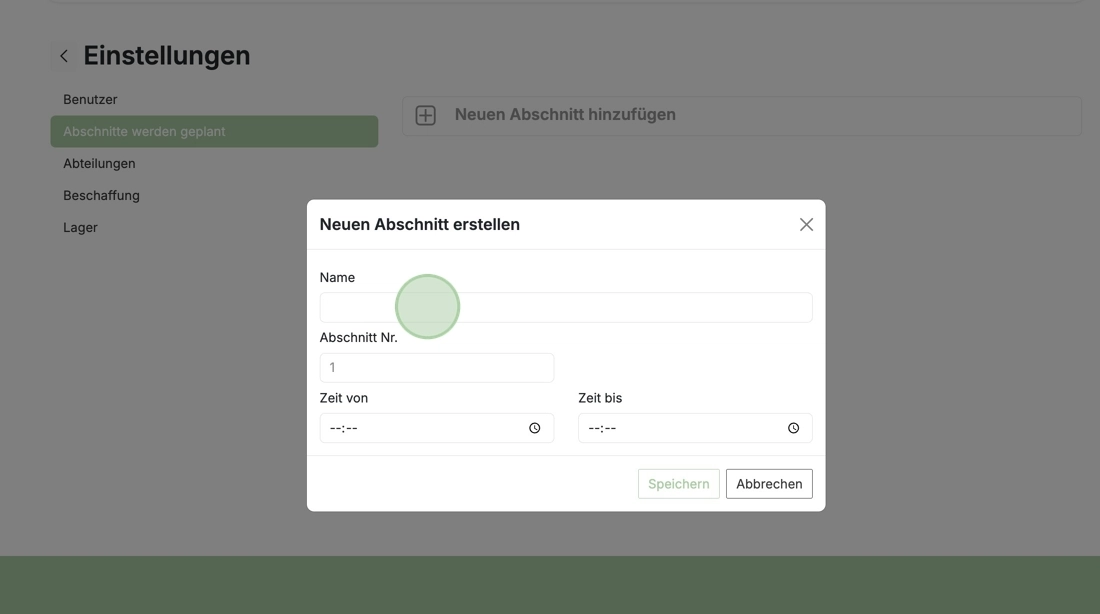
8. Sie können beliebig viele Abschnitte hinzufügen, um den Tagesablauf Ihrer Einrichtung möglichst realitätsnah abzubilden.
In unserem Beispiel wurden folgende Abschnitte erstellt: Morgens, Morgens (länger schlafen), Mittag, Nachmittag, Abends und Nachtdienst.
So lassen sich unterschiedliche Routinen und individuelle Pflegezeiten flexibel berücksichtigen.
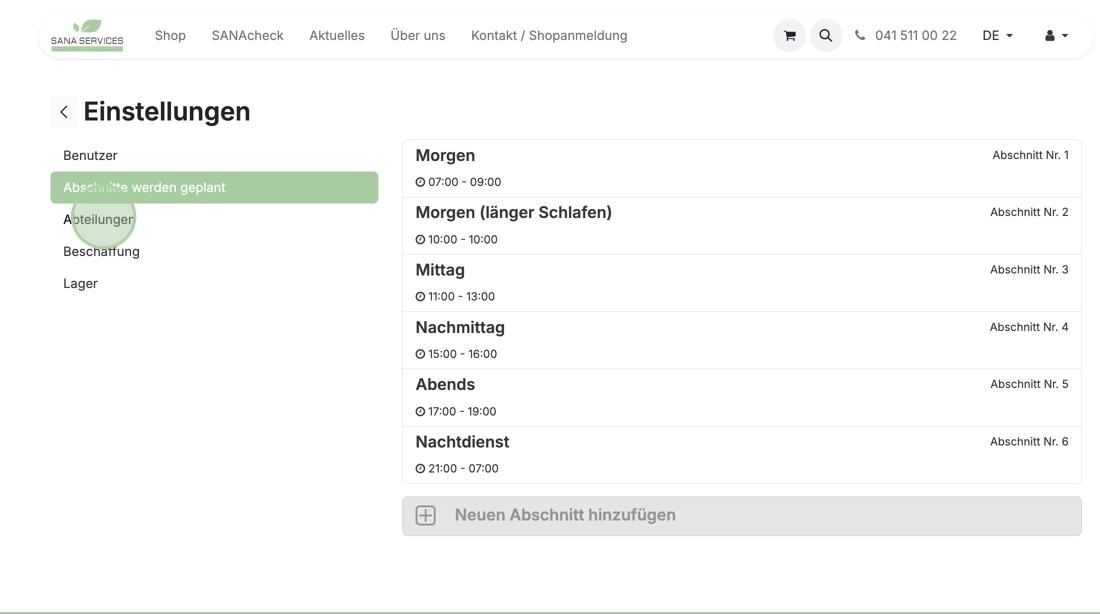
9. Nachdem Sie die Tagesstruktur definiert haben, folgt die Erfassung der Abteilungen Ihrer Einrichtung.
Diese bilden die räumlichen oder organisatorischen Gegebenheiten Ihres Hauses ab und ermöglichen später eine eindeutige Zuordnung der Bewohner:innen.
In unserem Beispiel wurden folgende Abteilungen angelegt: Erdgeschoss (EG) und Obergeschoss (OG) zur Unterscheidung der Stockwerke, Wohnungen für jene Bereiche, in denen eigenständig lebende Senior:innen betreut werden, sowie eine eigene Demenzabteilung, die auf die besonderen Bedürfnisse dieser Bewohnergruppe ausgerichtet ist.
Die Abteilungen schaffen eine klare Struktur für die spätere Planung und erleichtern die Übersicht im Alltag.
Die Abteilungen helfen Ihnen später dabei, Bewohner:innen gezielt zuzuordnen und Abläufe klar zu strukturieren – abgestimmt auf Ihre Einrichtung.
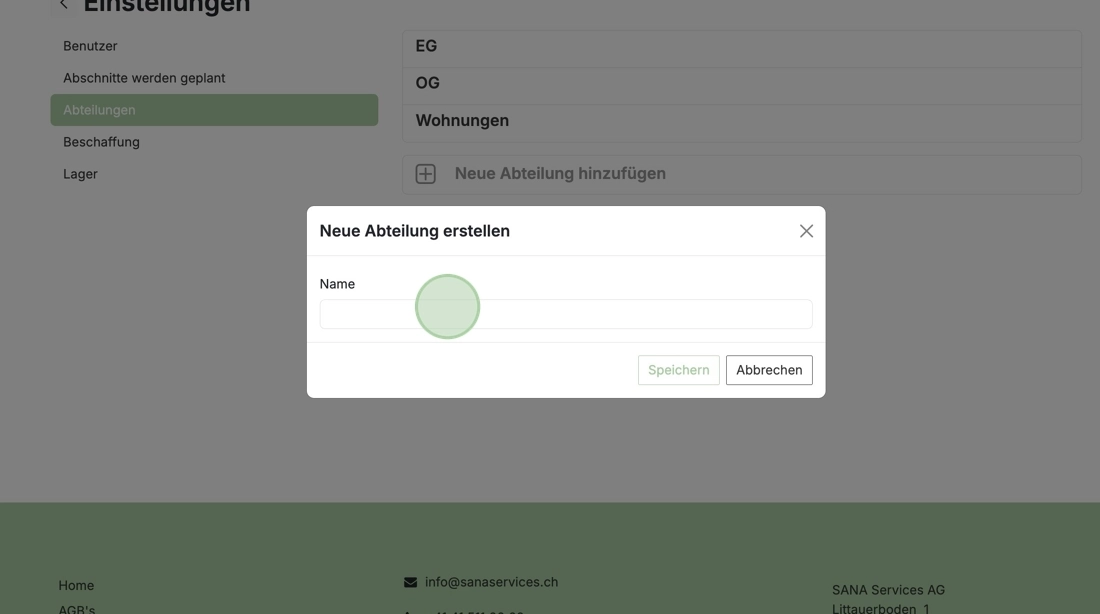
10. Im nächsten Schritt legen Sie die Regelung zur Beschaffung fest – also wann und mit welchem Vorlauf Produkte beschafft werden sollen.
Klicken Sie auf das Feld „Reguläre Beschaffungstage“ und geben Sie den gewünschten Rhythmus ein – in unserem Beispiel „30“ für eine monatliche Beschaffung.
Anschließend klicken Sie auf „Vorlaufzeit Beschaffung (Tage)“ und tragen „7“ ein. So wird sichergestellt, dass die Bestellung frühzeitig ausgelöst wird, damit die Produkte rechtzeitig zur Verfügung stehen.
Diese Einstellungen helfen dabei, den Nachschub planbar zu machen und Engpässe zu vermeiden.
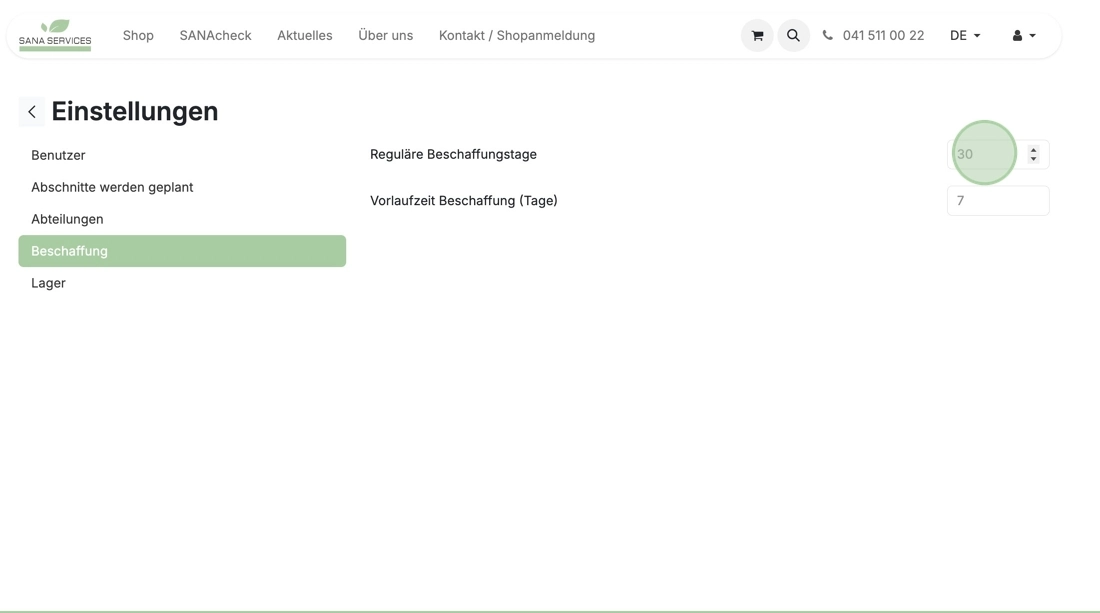
11. Optional können Sie auch Ihr Lager direkt über SANAcheck verwalten, um Bestände automatisch zu erfassen und zu überwachen.
Für eine tägliche Aktualisierung der Lagerbestände klicken Sie auf das Feld „Automatische tägliche Bestandsaktualisierung“.
Damit wird der Lagerstand regelmäßig synchronisiert – eine hilfreiche Funktion, um Bestellvorschläge noch genauer an den tatsächlichen Verbrauch anzupassen.

12. Nachdem die grundlegenden Einstellungen vorgenommen wurden, können Sie nun damit beginnen, die Bewohner:innen Ihrer Einrichtung im System zu erfassen.
Wechseln Sie dazu in den Bereich „Bewohner“. Hier legen Sie für jede Person ein eigenes Profil an – mit den relevanten Stammdaten wie Name, Geburtsdatum, Abteilung, Zimmer und Versicherung
Die erfassten Bewohner:innen bilden die Basis für alle weiteren Funktionen in SANAcheck – von der individuellen Bedarfsermittlung bis zur automatisierten Bestellzuordnung.
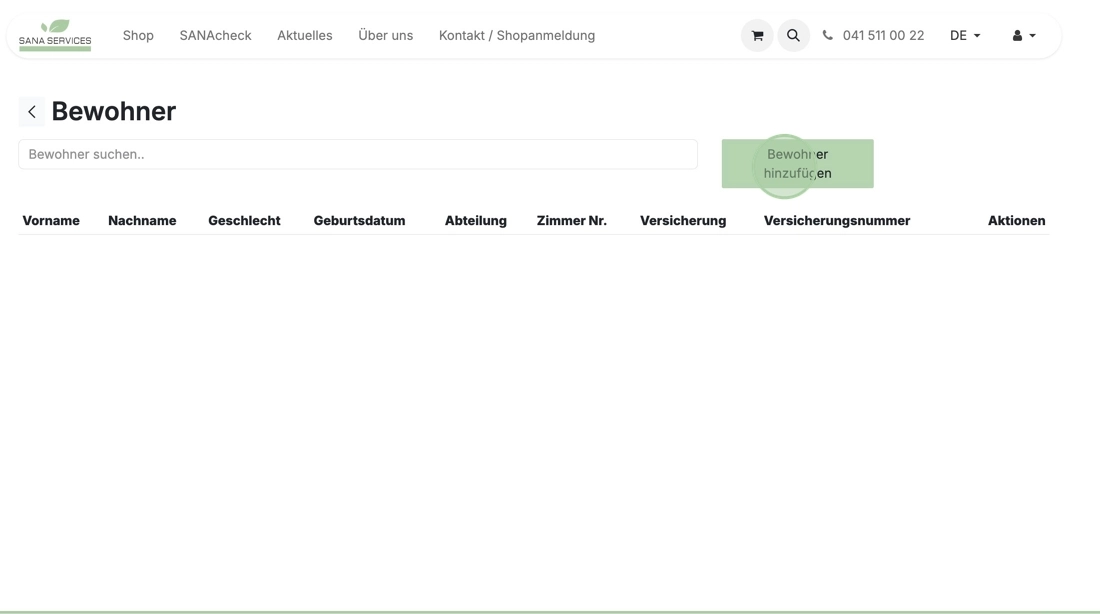
13. Die Daten der Bewohner:innen können Sie jederzeit ergänzen, bearbeiten oder aktualisieren, indem Sie auf das "Stift-Symbol" (Blatt mit Stift) neben dem jeweiligen Profil klicken.
So bleiben alle Informationen stets aktuell – etwa bei einem Abteilungswechsel, neuen Pflegebedürfnissen oder Rezeptänderungen.

14. Im nächsten Schritt können Sie für jede:n Bewohner:in eine Kostengutsprache erfassen.
Wählen Sie dazu die entsprechende MiGeL-Kategorie aus. Alle Kategorien sind bereits im System hinterlegt – inklusive der aktuellen Tarife gemäss MiGeL-Liste.
Bei Bedarf lässt sich die Kostendeckung individuell anpassen.
Erfassen Sie außerdem das Start- und Enddatum der Kostengutsprache. Standardmäßig rechnet das System automatisch mit einer Gültigkeit von einem Jahr ab Beginn.
Optional können Sie auch das Rezept als PDF hochladen, um die Dokumentation zu vervollständigen.
Dies ermöglicht eine genaue Nachverfolgung der angefallenen Kosten – inklusive Prüfung, ob sich der Verbrauch innerhalb der HVB-Pflegepauschale bewegt. SANAcheck unterstützt Sie dabei, im pauschalen Rahmen zu bleiben, indem es Bedarf, Zeitraum und Tarif strukturiert erfasst.
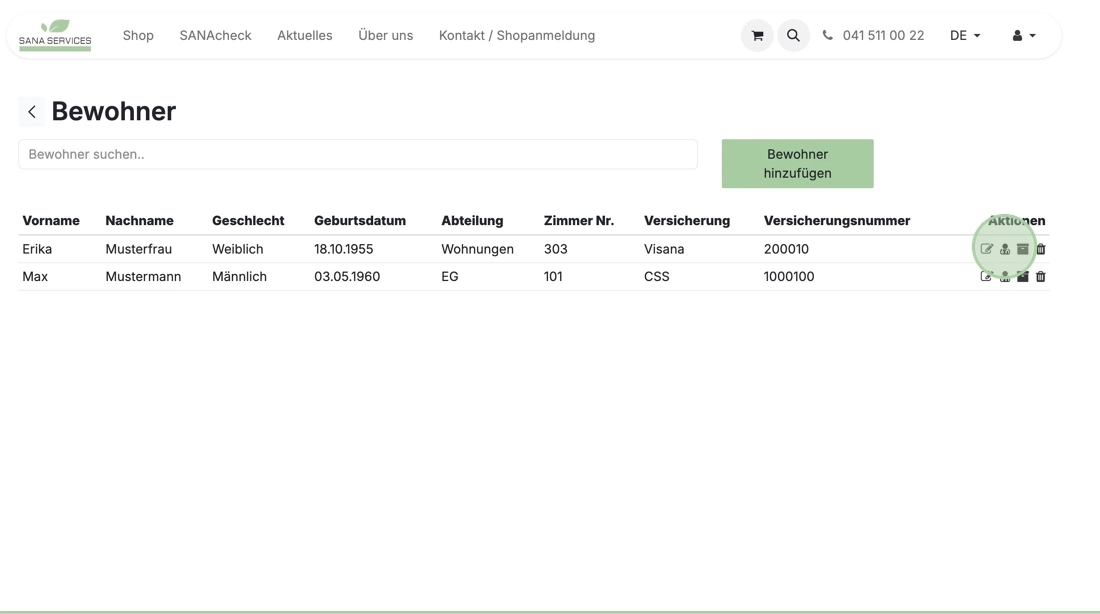
15. Sobald die Bewohner:innen erfasst und die Kostengutsprache hinterlegt ist, können Sie im Bereich „Planung“ den Produkteinsatz pro Bewohner:in festlegen.
Die Planung orientiert sich an den Abschnitten, die Sie zuvor definiert haben – zum Beispiel Morgens, Mittag, Abends oder Nachtdienst.
Für jeden Abschnitt kann ein passendes Produkt ausgewählt werden. Alle verfügbaren Produkte sind bereits im System hinterlegt, Sie müssen keine Artikel manuell erfassen.
Es ist möglich, verschiedene Produkte für unterschiedliche Tagesabschnitte zu planen – etwa speziell absorbierende Produkte in der Nacht für mehr Komfort und besseren Schlaf.
In der Planung sehen Sie außerdem auf einen Blick: welche Kostengutsprache für die jeweilige Person hinterlegt ist, wie viel von der Pauschale bereits genutzt wurde, sowie eine automatische Kostenhochrechnung – pro Monat und pro Jahr.
So können Sie frühzeitig erkennen, wenn sich ein erhöhter Bedarf abzeichnet – und bei Bedarf proaktiv reagieren, bevor die Pauschale überschritten wird.
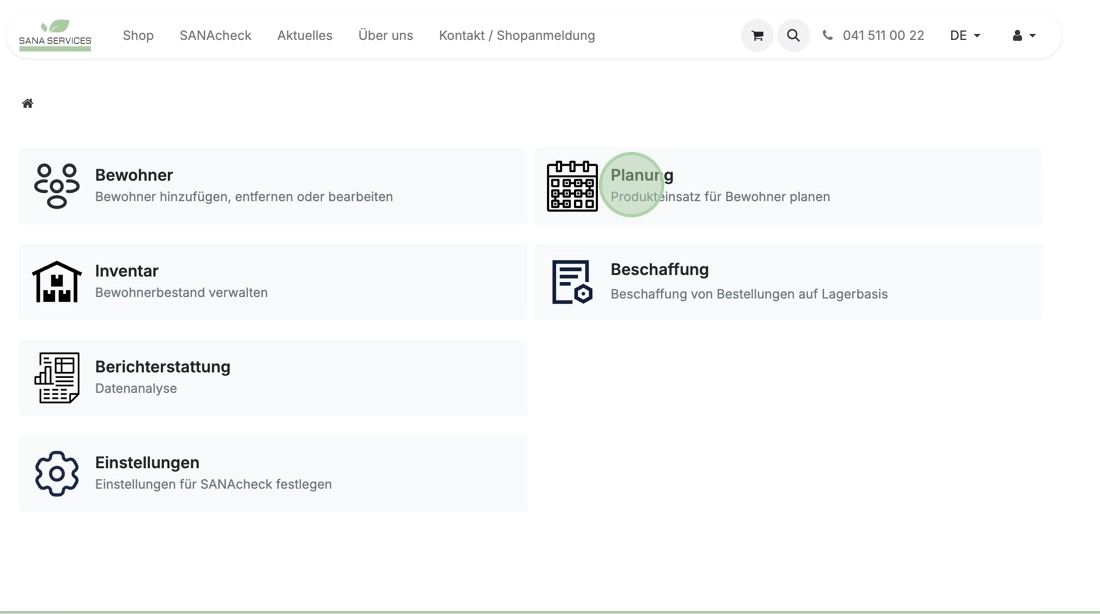
16. Zusätzlich können Sie für jede:n Bewohner:in eine Bewohnerkarte drucken.
Diese enthält die geplanten Abschnitte und den jeweils vorgesehenen Produkteinsatz – basierend auf Ihrer Planung in SANAcheck.
Die Karten lassen sich beispielsweise direkt beim Zimmer anbringen, sodass Pflegepersonen jederzeit den Überblick behalten, welches Produkt wann gewechselt werden soll.
Das sorgt für Klarheit im Alltag und hilft, die Versorgung strukturiert und einheitlich umzusetzen.
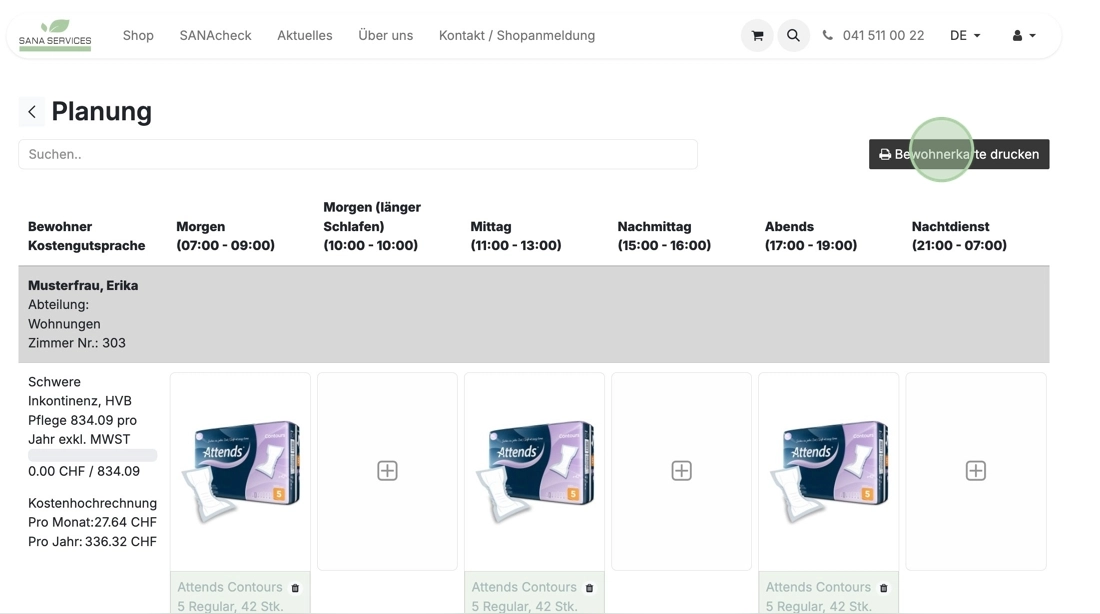
17. Wenn Sie nun auf „Beschaffung“ klicken, können Sie eine Bestellung auslösen – basierend auf dem aktuellen Lagerstand und dem geplanten Bedarf Ihrer Bewohner:innen.
Das System berechnet automatisch, wie viele Einheiten pro Produkt benötigt werden, um die geplanten Einsätze für alle Bewohner:innen abzudecken.
Selbstverständlich können Sie die vorgeschlagenen Mengen manuell anpassen – falls Sie mehr oder weniger bestellen möchten als empfohlen.
So behalten Sie die Kontrolle über Ihre Bestellungen und können flexibel auf aktuelle Gegebenheiten reagieren.
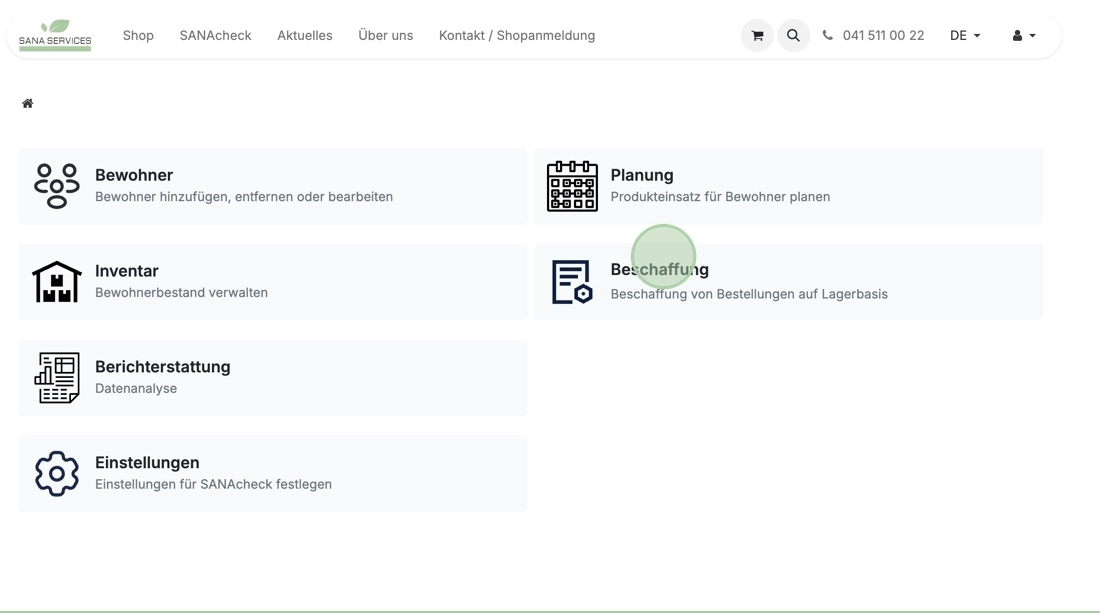
18. Bevor Sie die Bestellung abschließen, haben Sie die Möglichkeit, diese noch einmal zu prüfen.
Dabei können Sie alle Positionen einsehen und die Produkte – falls noch nicht geschehen – den jeweiligen Bewohner:innen zuordnen.
Diese Zuordnung erscheint später auch transparent auf der Rechnung, sodass Sie jederzeit nachvollziehen können, welche Kosten welchem Bewohner zugeordnet wurden.
Das erleichtert sowohl die interne Dokumentation als auch die Abrechnung im Rahmen der Kostengutsprache.
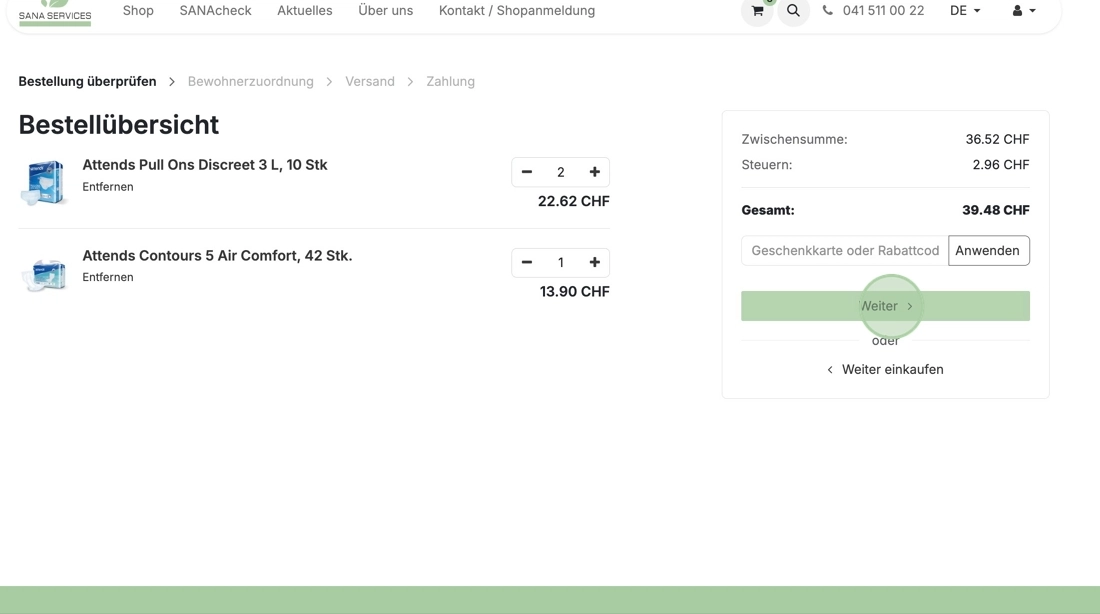
19. Wählen Sie als nächstes Ihre gewünschte Liefer- und Zahlungsmethode aus.
Tipp 1: Ab einem Bestellwert von CHF 1’000.– sammeln Sie automatisch SANA-Bonuspunkte – ausschließlich bei Bestellungen über unseren Webshop. Diese können Sie entweder direkt beim nächsten Einkauf einlösen oder für eine spätere Bestellung aufsparen.
Tipp 2: Ab CHF 300.– Bestellwert ist die Lieferung kostenlos.
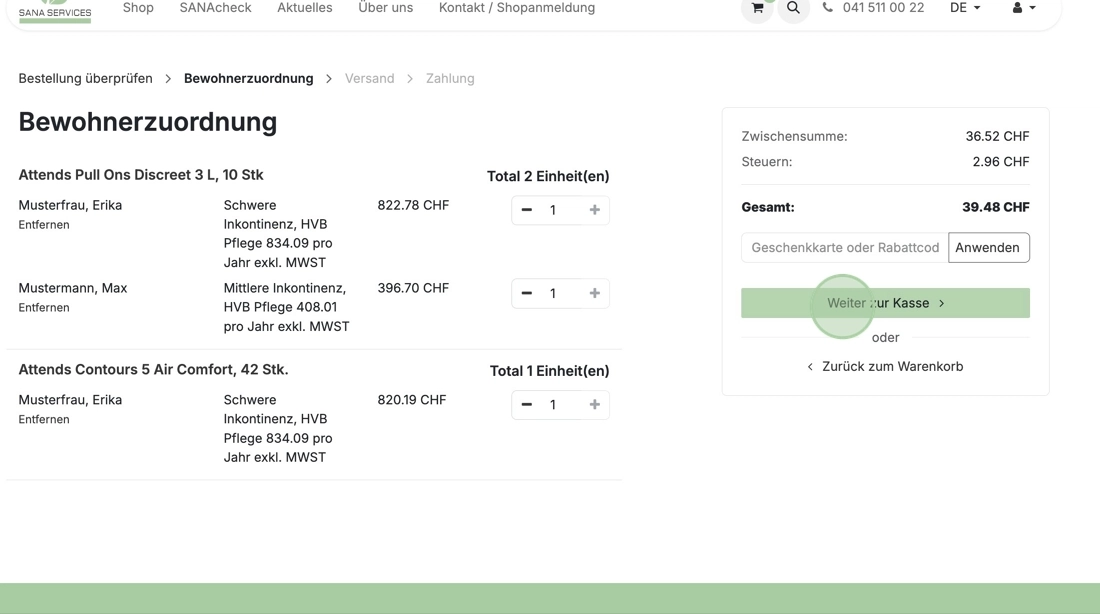
20. Um die Lieferung abschließend zu bestätigen, klicken Sie oben rechts auf das Account-Symbol und wählen Sie „SANAcheck“ aus.
Gehen Sie dort in den Bereich „Inventar“ und öffnen Sie „Lieferungen“, um alle bevorstehenden Lieferungen einzusehen.
Über „Details“ können Sie jede Lieferung nochmals prüfen und bei Bedarf Anpassungen vornehmen.
Wenn alle Angaben korrekt sind, klicken Sie auf „Bestätigen“, um die Bestellung final auszulösen.
Ein PDF der Lieferung steht im System zum Download bereit.
Die offizielle Bestätigung inklusive Lieferdatum erhalten Sie zusätzlich automatisch per E-Mail.
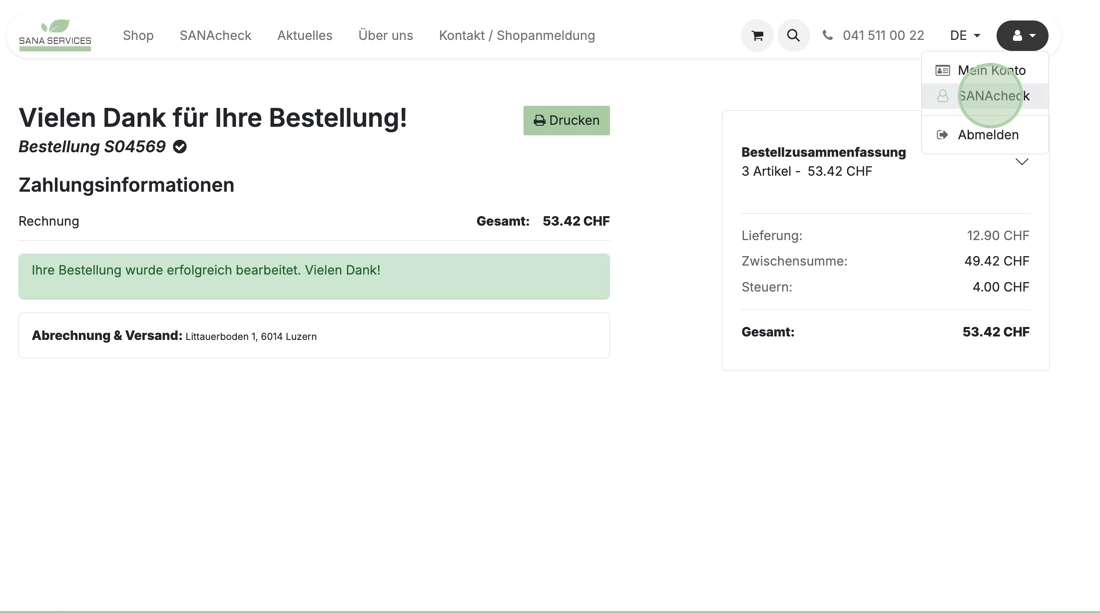
21. Im Bereich „Inventar“ können Sie zusätzlich auch Ihr Lager verwalten.
Neben der automatischen Bestandsführung durch SANAcheck besteht die Möglichkeit, den Lagerbestand manuell zu korrigieren – zum Beispiel bei Rückgaben, Fehllieferungen oder Bestandsabweichungen.
So bleibt Ihre Übersicht stets aktuell und nachvollziehbar.
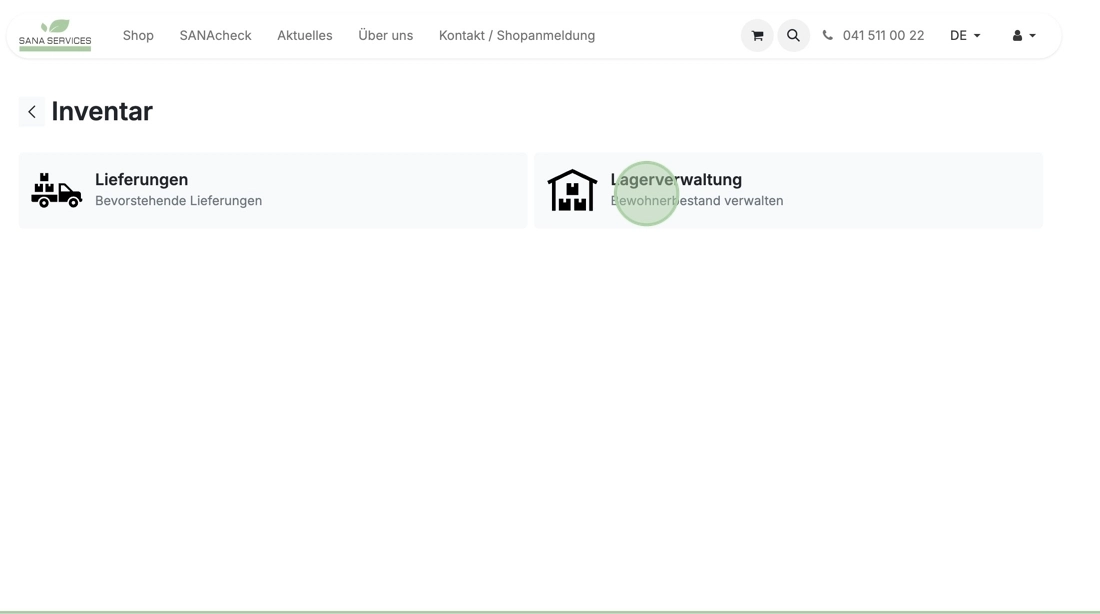
22. SANAcheck erstellt zudem automatisch zwei nützliche Berichte zur Kostenübersicht: „Bericht nach MiGeL“ und „Bericht nach Bewohner“. Gehen Sie dazu auf „Berichterstattung“ im Menü. Dort können Sie auswählen, ob Sie einen Bericht nach MiGeL oder Bericht nach Bewohner generieren möchten.
Der Bericht nach MiGeL ermöglicht die Auswertung pro MiGeL-Kategorie – inklusive Bewohnernamen, Kostendeckung, verwendetem und verbleibendem Betrag. Optional können Sie die Daten auch nach Kostengutsprache-Gruppen wie z. B. Inkontinenz filtern. Das System berechnet automatisch das Gesamttotal über alle Bewohner dieser Kategorie. Dieser Bericht eignet sich besonders für die Abrechnung mit den Krankenkassen oder das interne Reporting an die Heimleitung.
Der Bericht nach Bewohner zeigt übersichtlich alle Kostengutsprachen einer einzelnen Person, inklusive Deckung, Verwendung, Restbetrag und Gesamtkosten. Damit lässt sich auch gegenüber Angehörigen transparent Auskunft geben – nachvollziehbar und verständlich.
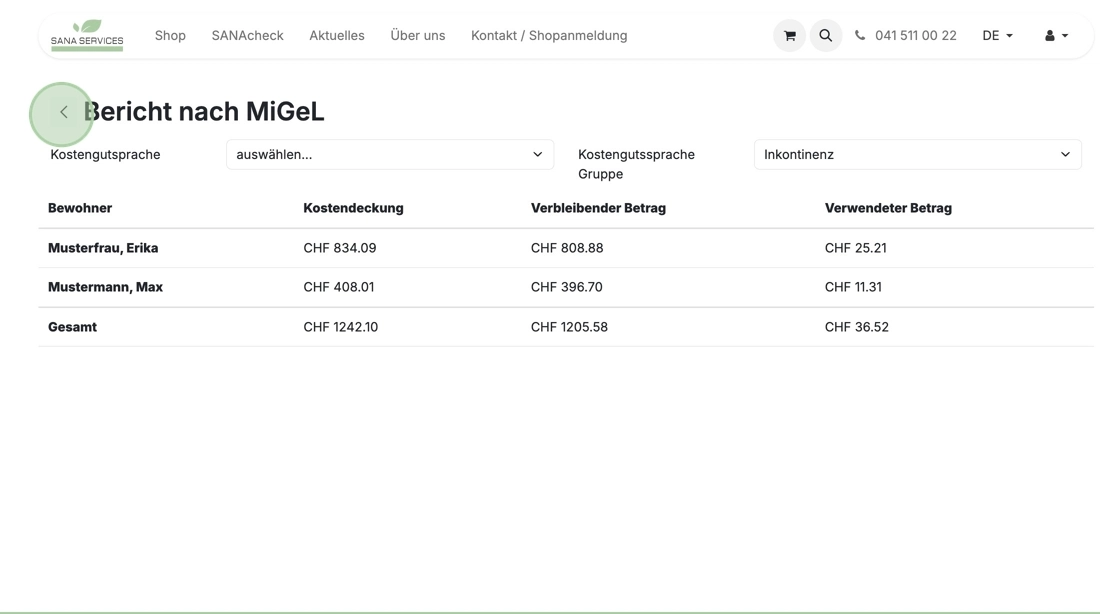
23. Damit ist die Einrichtung und Nutzung von SANAcheck erfolgreich abgeschlossen.
Wenn Sie Fragen haben oder Unterstützung benötigen, steht Ihnen unser Kundenservice jederzeit gerne zur Verfügung.
Danke, dass Sie gemeinsam mit uns dazu beitragen, Kosten für unser Gesundheitswesen zu sparen.
Ihr SANAteam

1. Öffnen Sie unsere Website unter https://www.sanaservices.ch und klicken Sie oben rechts auf "Anmelden".
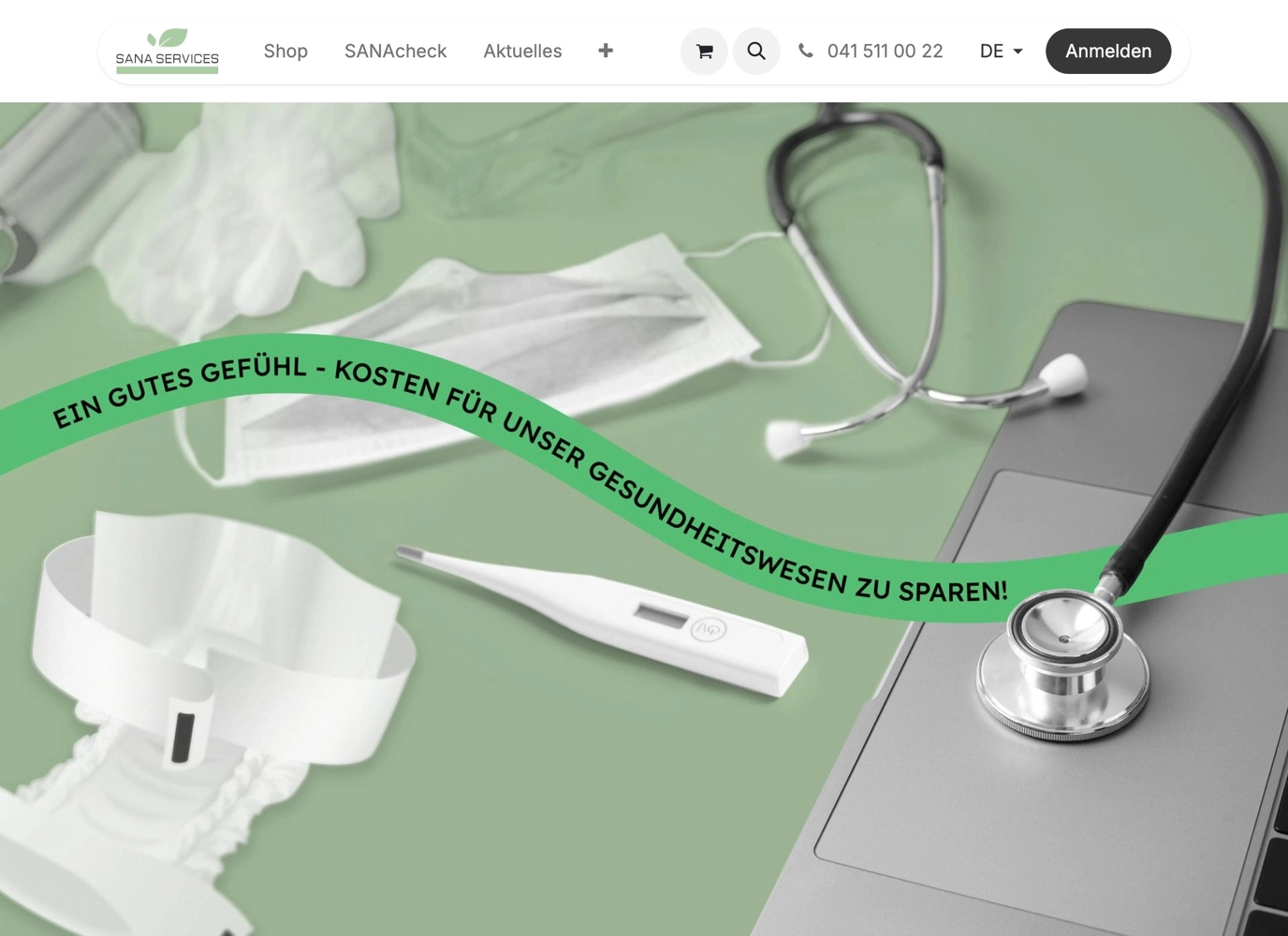
2. Melden Sie sich mit Ihrem persönlichen Zugang an.
Falls Sie noch keinen Login erhalten haben oder einen zusätzlichen benötigen (z. B. separat für Pflege oder Hauswirtschaft), kontaktieren Sie uns bitte.
Beim ersten Login vergeben Sie ein eigenes Passwort – der Link dazu wurde Ihnen per E-Mail zugeschickt.
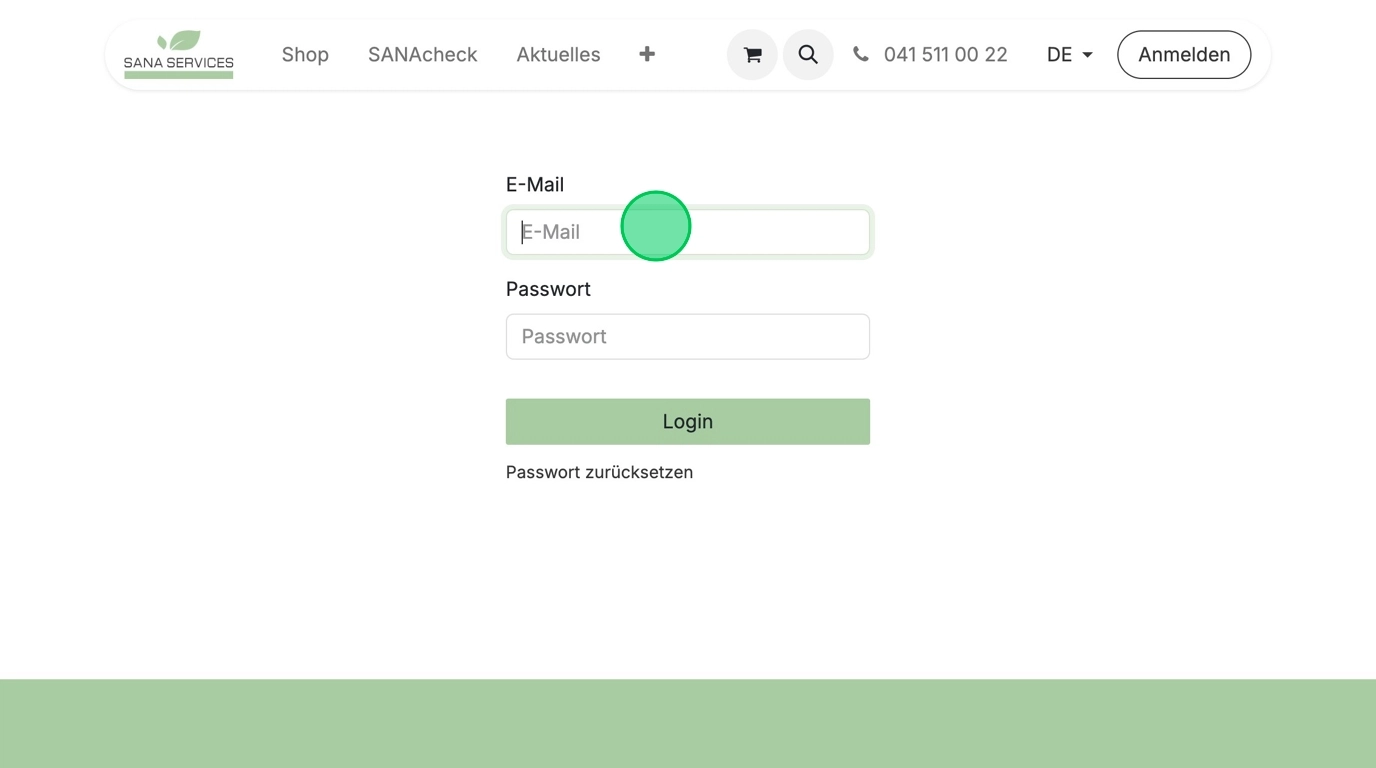
3. Klicken Sie auf "Informationen bearbeiten".
Unter "Mein Konto" können Sie nun Ihre Kontaktdaten überprüfen und bei Bedarf ergänzen.
Außerdem finden Sie dort eine Übersicht über all Ihre "Aufträge" und "Rechnungen" – diese können Sie bequem einsehen, nachverfolgen oder direkt bezahlen.

4. Für zusätzliche Sicherheit empfehlen wir, die Zwei-Faktor-Authentifizierung (2FA) zu aktivieren.
Gehen Sie in Ihrem Benutzerkonto auf "Mein Konto" → "Verbindung & Sicherheit"
Klicken Sie auf "Zwei-Faktor-Authentifizierung aktivieren"

5. Einrichtung mit Authentifizierungs-App:
Installieren Sie eine Authentifizierungs-App auf Ihrem Mobilgerät, z. B. Authy, Google Authenticator oder Microsoft Authenticator
Öffnen Sie die App und wählen Sie „Konto hinzufügen“
Scannen Sie den angezeigten QR-Code auf dem Bildschirm
Probleme beim Scannen?
Falls das Scannen des QR-Codes nicht funktioniert, können Sie alternativ den angezeigten 6-stelligen Code manuell in der App eingeben.
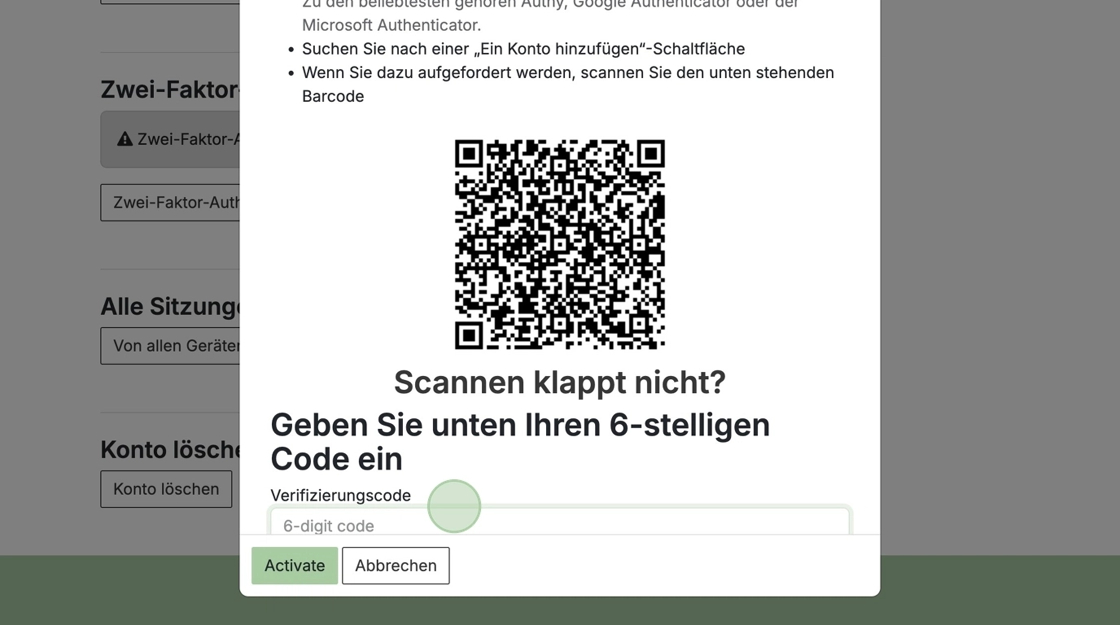
6. Um mit SANAcheck zu arbeiten, müssen zunächst die Grundfunktionen aktiviert und konfiguriert werden.
Gehen Sie dazu auf "Mein Konto" und öffnen Sie den SANAcheck Bereich „Verwaltung aller Bewohner und Einstellungen“. Dort finden Sie den Menüpunkt „Einstellungen für SANAcheck festlegen“.
Anschließend klicken Sie auf „Abschnitte werden geplant“, um die Zeitfenster und Struktur für Ihren Pflegealltag vorzubereiten. Dieser Schritt legt die Basis für alle folgenden Bewohner-Zuordnungen und Planungen in SANAcheck.
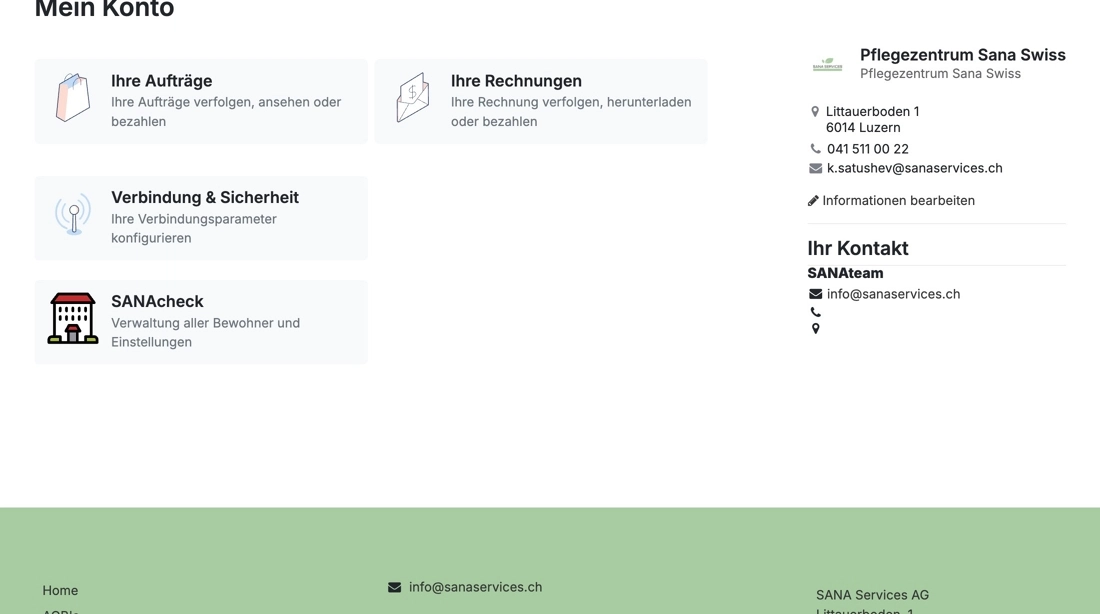
7. Im nächsten Schritt legen Sie die Abschnitte für den Tagesablauf fest – also die Zeitfenster, in denen später Produkte oder Leistungen Bewohner:innen zugeordnet werden.
Jeder Abschnitt kann individuell benannt und angepasst werden: Sie definieren den Namen des Abschnitts, die Abschnittsnummer sowie die Start- und Endzeit.
Ein Beispiel: Der Abschnitt „Morgens“ könnte als erster Abschnitt mit der Nummer 1 angelegt werden – mit einer Zeitspanne von 07:30 bis 09:00 Uhr.
Diese Struktur ermöglicht eine flexible und nachvollziehbare Planung – angepasst an den Rhythmus Ihrer Einrichtung.
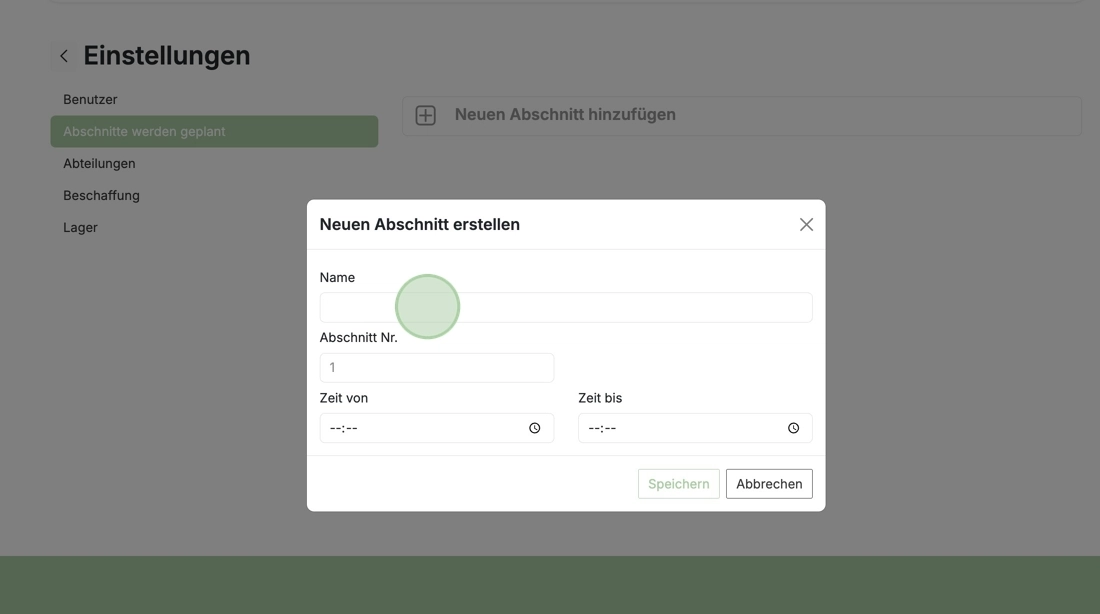
8. Sie können beliebig viele Abschnitte hinzufügen, um den Tagesablauf Ihrer Einrichtung möglichst realitätsnah abzubilden.
In unserem Beispiel wurden folgende Abschnitte erstellt: Morgens, Morgens (länger schlafen), Mittag, Nachmittag, Abends und Nachtdienst.
So lassen sich unterschiedliche Routinen und individuelle Pflegezeiten flexibel berücksichtigen.
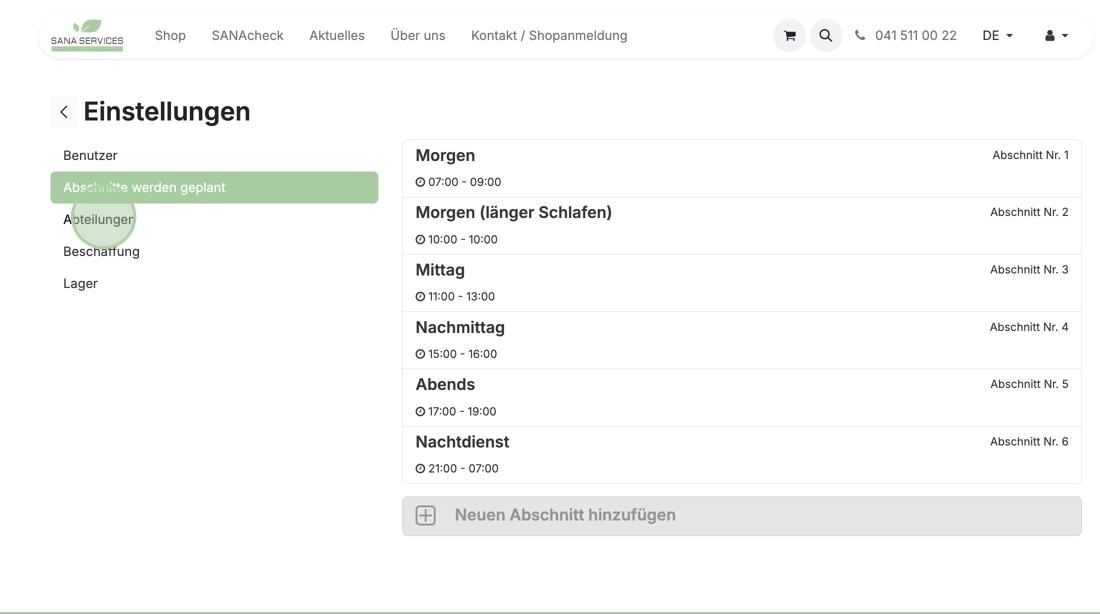
9. Nachdem Sie die Tagesstruktur definiert haben, folgt die Erfassung der Abteilungen Ihrer Einrichtung.
Diese bilden die räumlichen oder organisatorischen Gegebenheiten Ihres Hauses ab und ermöglichen später eine eindeutige Zuordnung der Bewohner:innen.
In unserem Beispiel wurden folgende Abteilungen angelegt: Erdgeschoss (EG) und Obergeschoss (OG) zur Unterscheidung der Stockwerke, Wohnungen für jene Bereiche, in denen eigenständig lebende Senior:innen betreut werden, sowie eine eigene Demenzabteilung, die auf die besonderen Bedürfnisse dieser Bewohnergruppe ausgerichtet ist.
Die Abteilungen schaffen eine klare Struktur für die spätere Planung und erleichtern die Übersicht im Alltag.
Die Abteilungen helfen Ihnen später dabei, Bewohner:innen gezielt zuzuordnen und Abläufe klar zu strukturieren – abgestimmt auf Ihre Einrichtung.
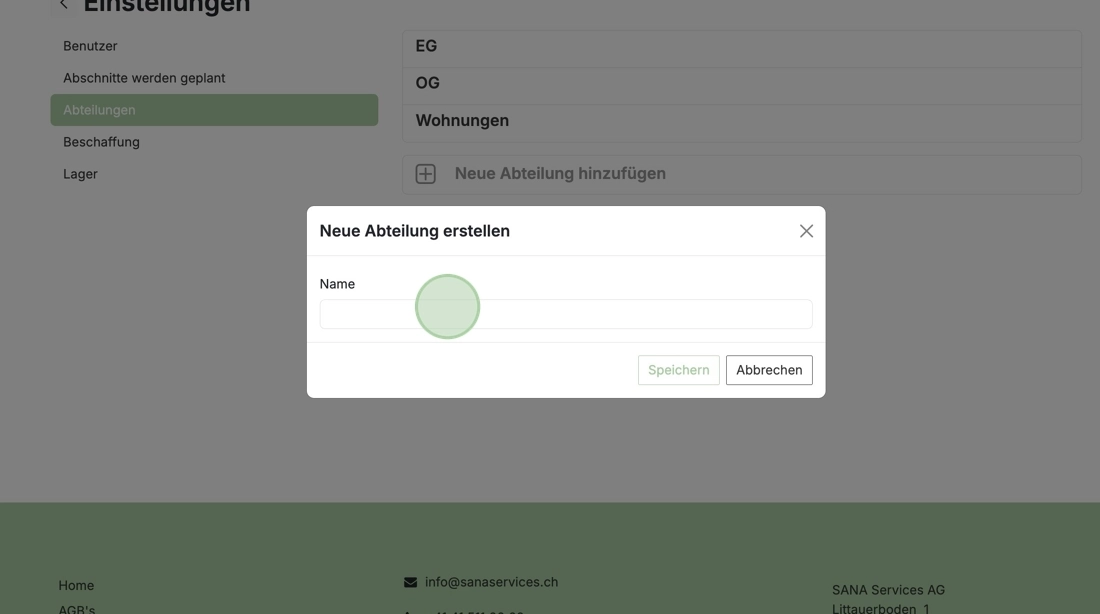
10. Im nächsten Schritt legen Sie die Regelung zur Beschaffung fest – also wann und mit welchem Vorlauf Produkte beschafft werden sollen.
Klicken Sie auf das Feld „Reguläre Beschaffungstage“ und geben Sie den gewünschten Rhythmus ein – in unserem Beispiel „30“ für eine monatliche Beschaffung.
Anschließend klicken Sie auf „Vorlaufzeit Beschaffung (Tage)“ und tragen „7“ ein. So wird sichergestellt, dass die Bestellung frühzeitig ausgelöst wird, damit die Produkte rechtzeitig zur Verfügung stehen.
Diese Einstellungen helfen dabei, den Nachschub planbar zu machen und Engpässe zu vermeiden.
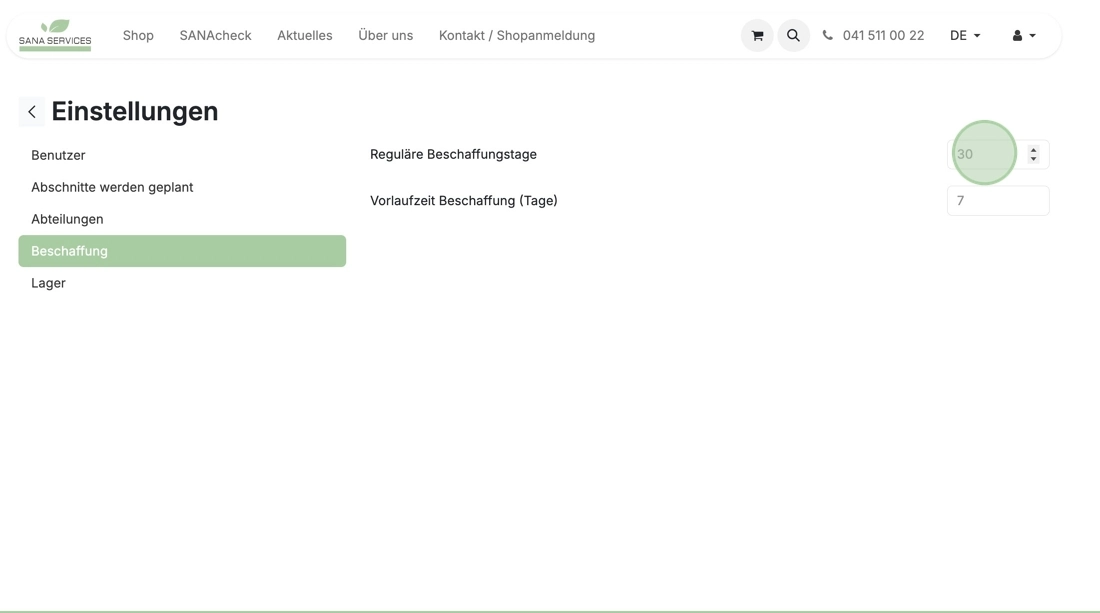
11. Optional können Sie auch Ihr Lager direkt über SANAcheck verwalten, um Bestände automatisch zu erfassen und zu überwachen.
Für eine tägliche Aktualisierung der Lagerbestände klicken Sie auf das Feld „Automatische tägliche Bestandsaktualisierung“.
Damit wird der Lagerstand regelmäßig synchronisiert – eine hilfreiche Funktion, um Bestellvorschläge noch genauer an den tatsächlichen Verbrauch anzupassen.

12. Nachdem die grundlegenden Einstellungen vorgenommen wurden, können Sie nun damit beginnen, die Bewohner:innen Ihrer Einrichtung im System zu erfassen.
Wechseln Sie dazu in den Bereich „Bewohner“. Hier legen Sie für jede Person ein eigenes Profil an – mit den relevanten Stammdaten wie Name, Geburtsdatum, Abteilung, Zimmer und Versicherung
Die erfassten Bewohner:innen bilden die Basis für alle weiteren Funktionen in SANAcheck – von der individuellen Bedarfsermittlung bis zur automatisierten Bestellzuordnung.
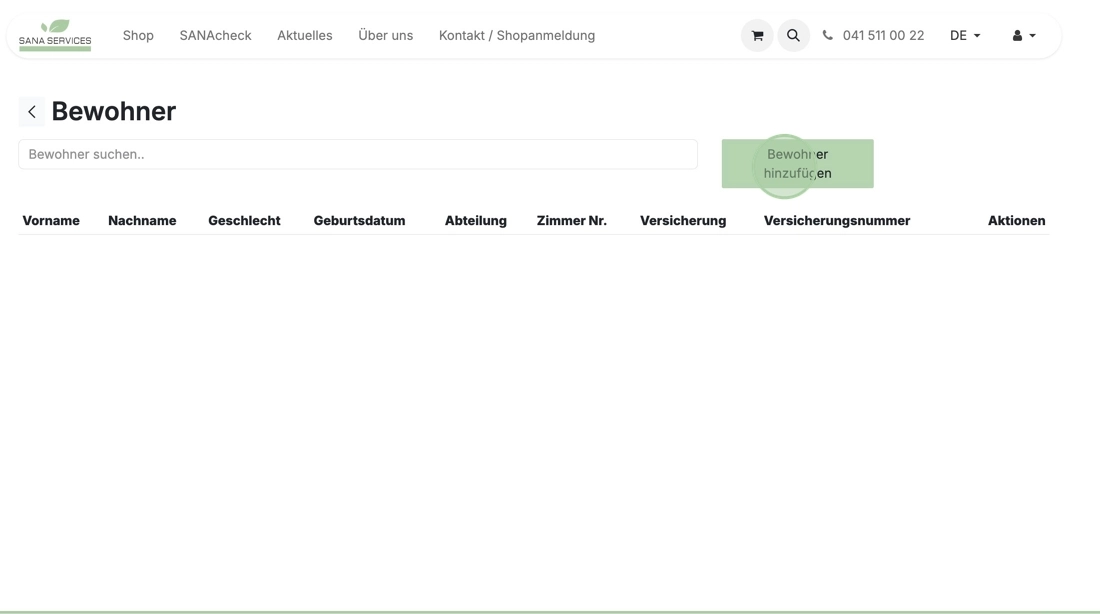
13. Die Daten der Bewohner:innen können Sie jederzeit ergänzen, bearbeiten oder aktualisieren, indem Sie auf das "Stift-Symbol" (Blatt mit Stift) neben dem jeweiligen Profil klicken.
So bleiben alle Informationen stets aktuell – etwa bei einem Abteilungswechsel, neuen Pflegebedürfnissen oder Rezeptänderungen.

14. Im nächsten Schritt können Sie für jede:n Bewohner:in eine Kostengutsprache erfassen.
Wählen Sie dazu die entsprechende MiGeL-Kategorie aus. Alle Kategorien sind bereits im System hinterlegt – inklusive der aktuellen Tarife gemäss MiGeL-Liste.
Bei Bedarf lässt sich die Kostendeckung individuell anpassen.
Erfassen Sie außerdem das Start- und Enddatum der Kostengutsprache. Standardmäßig rechnet das System automatisch mit einer Gültigkeit von einem Jahr ab Beginn.
Optional können Sie auch das Rezept als PDF hochladen, um die Dokumentation zu vervollständigen.
Dies ermöglicht eine genaue Nachverfolgung der angefallenen Kosten – inklusive Prüfung, ob sich der Verbrauch innerhalb der HVB-Pflegepauschale bewegt. SANAcheck unterstützt Sie dabei, im pauschalen Rahmen zu bleiben, indem es Bedarf, Zeitraum und Tarif strukturiert erfasst.
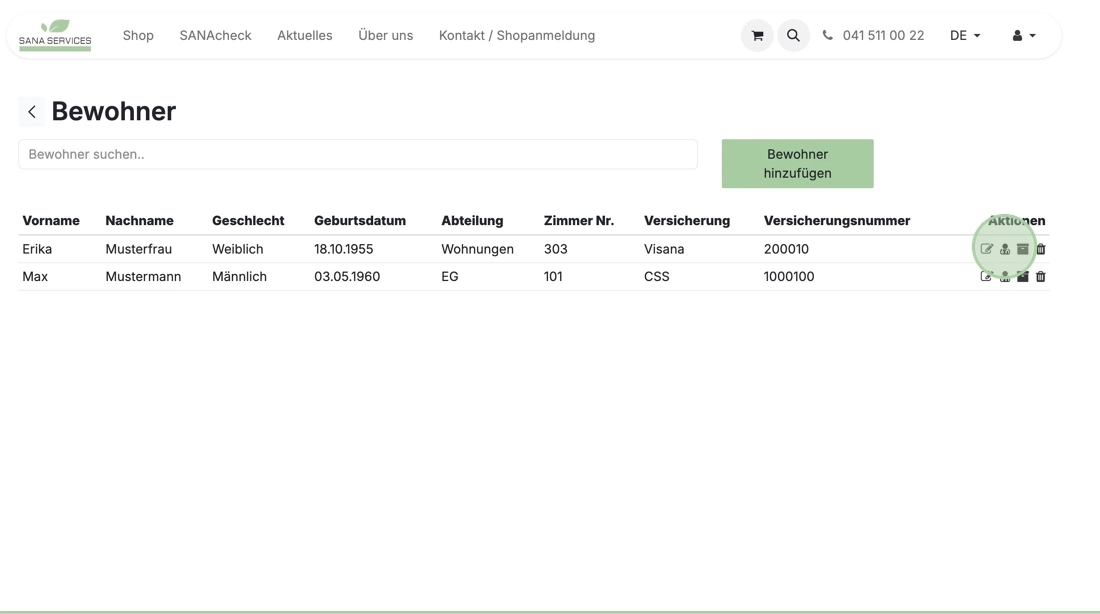
15. Sobald die Bewohner:innen erfasst und die Kostengutsprache hinterlegt ist, können Sie im Bereich „Planung“ den Produkteinsatz pro Bewohner:in festlegen.
Die Planung orientiert sich an den Abschnitten, die Sie zuvor definiert haben – zum Beispiel Morgens, Mittag, Abends oder Nachtdienst.
Für jeden Abschnitt kann ein passendes Produkt ausgewählt werden. Alle verfügbaren Produkte sind bereits im System hinterlegt, Sie müssen keine Artikel manuell erfassen.
Es ist möglich, verschiedene Produkte für unterschiedliche Tagesabschnitte zu planen – etwa speziell absorbierende Produkte in der Nacht für mehr Komfort und besseren Schlaf.
In der Planung sehen Sie außerdem auf einen Blick: welche Kostengutsprache für die jeweilige Person hinterlegt ist, wie viel von der Pauschale bereits genutzt wurde, sowie eine automatische Kostenhochrechnung – pro Monat und pro Jahr.
So können Sie frühzeitig erkennen, wenn sich ein erhöhter Bedarf abzeichnet – und bei Bedarf proaktiv reagieren, bevor die Pauschale überschritten wird.
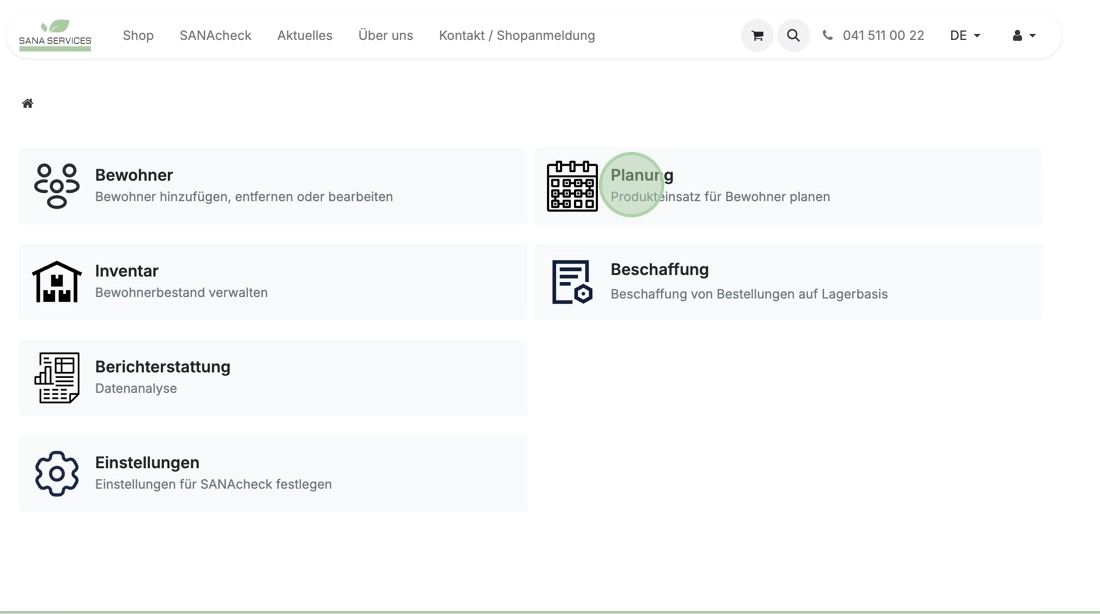
16. Zusätzlich können Sie für jede:n Bewohner:in eine Bewohnerkarte drucken.
Diese enthält die geplanten Abschnitte und den jeweils vorgesehenen Produkteinsatz – basierend auf Ihrer Planung in SANAcheck.
Die Karten lassen sich beispielsweise direkt beim Zimmer anbringen, sodass Pflegepersonen jederzeit den Überblick behalten, welches Produkt wann gewechselt werden soll.
Das sorgt für Klarheit im Alltag und hilft, die Versorgung strukturiert und einheitlich umzusetzen.
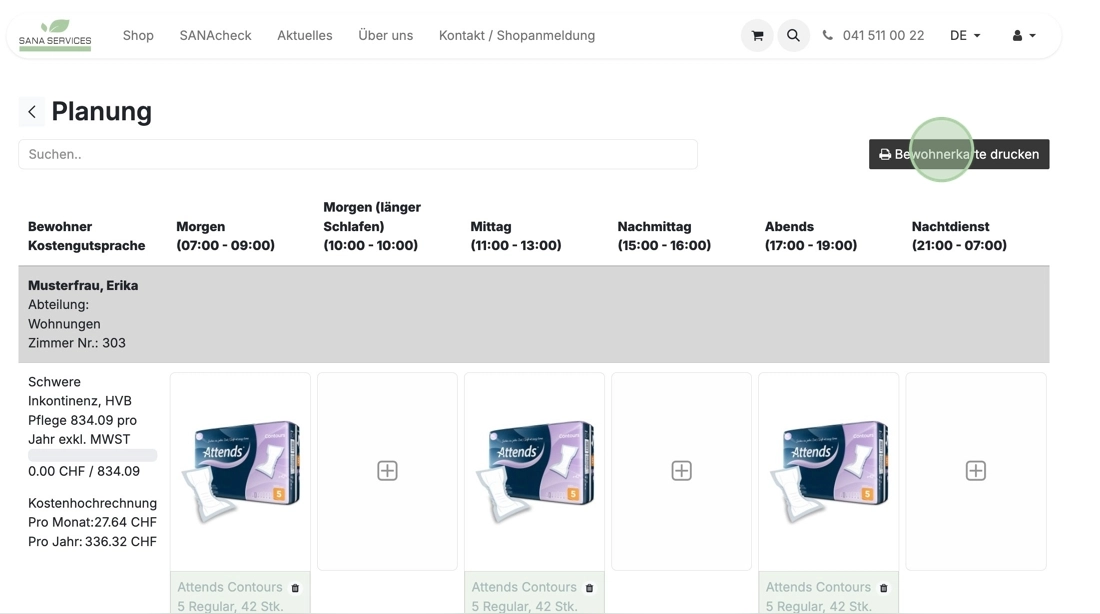
17. Wenn Sie nun auf „Beschaffung“ klicken, können Sie eine Bestellung auslösen – basierend auf dem aktuellen Lagerstand und dem geplanten Bedarf Ihrer Bewohner:innen.
Das System berechnet automatisch, wie viele Einheiten pro Produkt benötigt werden, um die geplanten Einsätze für alle Bewohner:innen abzudecken.
Selbstverständlich können Sie die vorgeschlagenen Mengen manuell anpassen – falls Sie mehr oder weniger bestellen möchten als empfohlen.
So behalten Sie die Kontrolle über Ihre Bestellungen und können flexibel auf aktuelle Gegebenheiten reagieren.
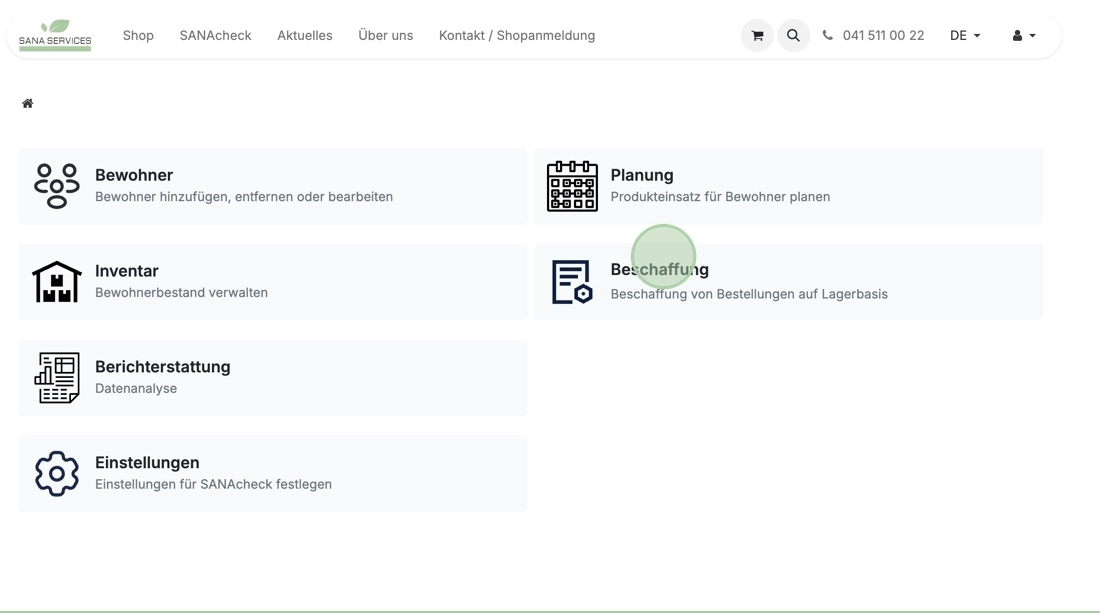
18. Bevor Sie die Bestellung abschließen, haben Sie die Möglichkeit, diese noch einmal zu prüfen.
Dabei können Sie alle Positionen einsehen und die Produkte – falls noch nicht geschehen – den jeweiligen Bewohner:innen zuordnen.
Diese Zuordnung erscheint später auch transparent auf der Rechnung, sodass Sie jederzeit nachvollziehen können, welche Kosten welchem Bewohner zugeordnet wurden.
Das erleichtert sowohl die interne Dokumentation als auch die Abrechnung im Rahmen der Kostengutsprache.
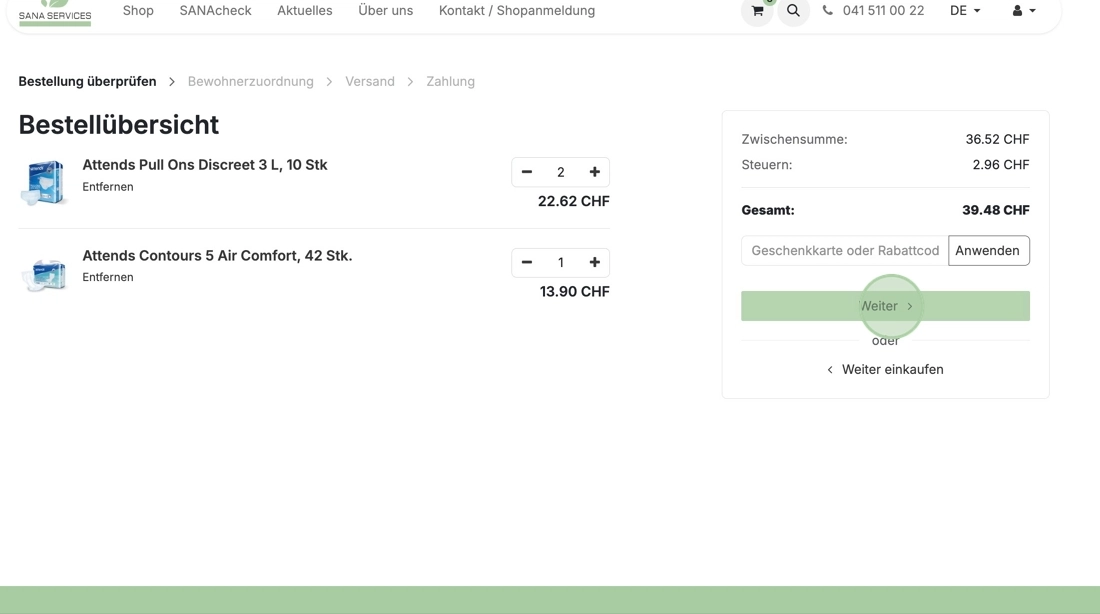
19. Wählen Sie als nächstes Ihre gewünschte Liefer- und Zahlungsmethode aus.
Tipp 1: Ab einem Bestellwert von CHF 1’000.– sammeln Sie automatisch SANA-Bonuspunkte – ausschließlich bei Bestellungen über unseren Webshop. Diese können Sie entweder direkt beim nächsten Einkauf einlösen oder für eine spätere Bestellung aufsparen.
Tipp 2: Ab CHF 300.– Bestellwert ist die Lieferung kostenlos.
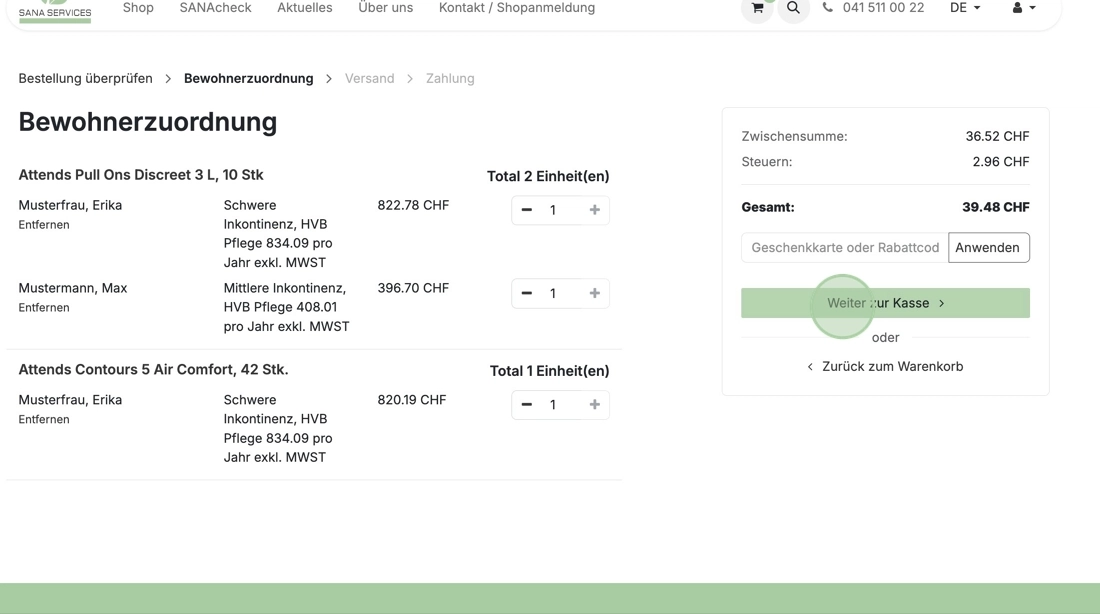
20. Um die Lieferung abschließend zu bestätigen, klicken Sie oben rechts auf das Account-Symbol und wählen Sie „SANAcheck“ aus.
Gehen Sie dort in den Bereich „Inventar“ und öffnen Sie „Lieferungen“, um alle bevorstehenden Lieferungen einzusehen.
Über „Details“ können Sie jede Lieferung nochmals prüfen und bei Bedarf Anpassungen vornehmen.
Wenn alle Angaben korrekt sind, klicken Sie auf „Bestätigen“, um die Bestellung final auszulösen.
Ein PDF der Lieferung steht im System zum Download bereit.
Die offizielle Bestätigung inklusive Lieferdatum erhalten Sie zusätzlich automatisch per E-Mail.
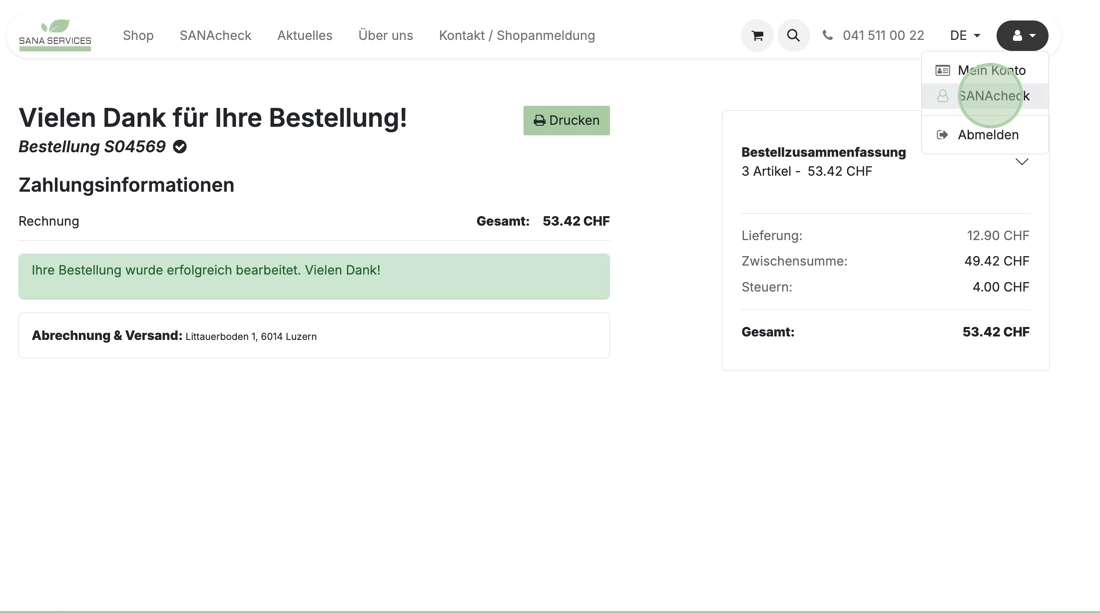
21. Im Bereich „Inventar“ können Sie zusätzlich auch Ihr Lager verwalten.
Neben der automatischen Bestandsführung durch SANAcheck besteht die Möglichkeit, den Lagerbestand manuell zu korrigieren – zum Beispiel bei Rückgaben, Fehllieferungen oder Bestandsabweichungen.
So bleibt Ihre Übersicht stets aktuell und nachvollziehbar.
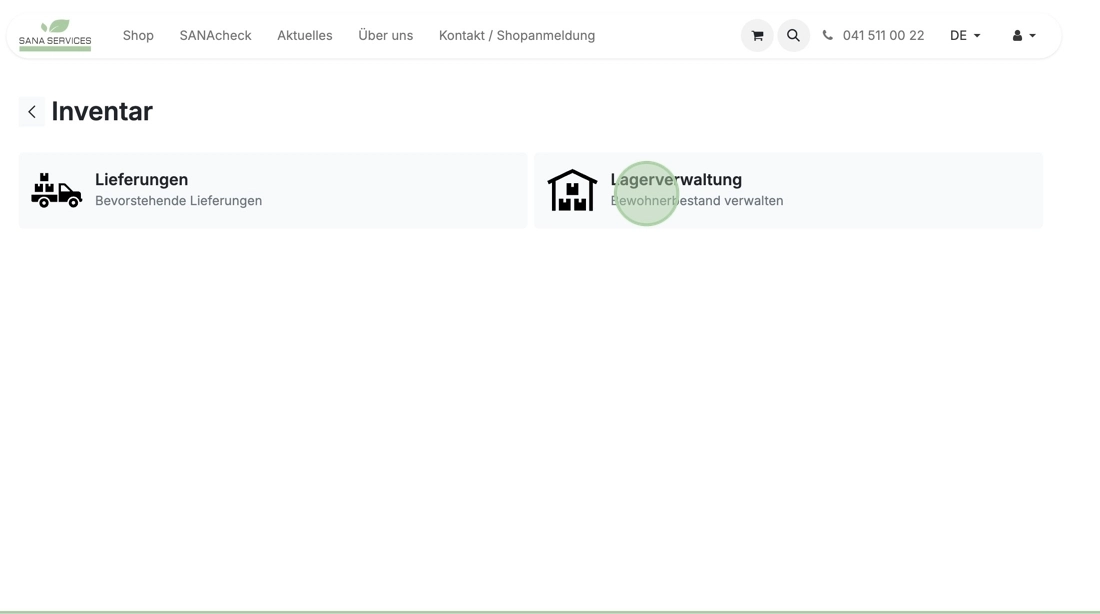
22. SANAcheck erstellt zudem automatisch zwei nützliche Berichte zur Kostenübersicht: „Bericht nach MiGeL“ und „Bericht nach Bewohner“. Gehen Sie dazu auf „Berichterstattung“ im Menü. Dort können Sie auswählen, ob Sie einen Bericht nach MiGeL oder Bericht nach Bewohner generieren möchten.
Der Bericht nach MiGeL ermöglicht die Auswertung pro MiGeL-Kategorie – inklusive Bewohnernamen, Kostendeckung, verwendetem und verbleibendem Betrag. Optional können Sie die Daten auch nach Kostengutsprache-Gruppen wie z. B. Inkontinenz filtern. Das System berechnet automatisch das Gesamttotal über alle Bewohner dieser Kategorie. Dieser Bericht eignet sich besonders für die Abrechnung mit den Krankenkassen oder das interne Reporting an die Heimleitung.
Der Bericht nach Bewohner zeigt übersichtlich alle Kostengutsprachen einer einzelnen Person, inklusive Deckung, Verwendung, Restbetrag und Gesamtkosten. Damit lässt sich auch gegenüber Angehörigen transparent Auskunft geben – nachvollziehbar und verständlich.
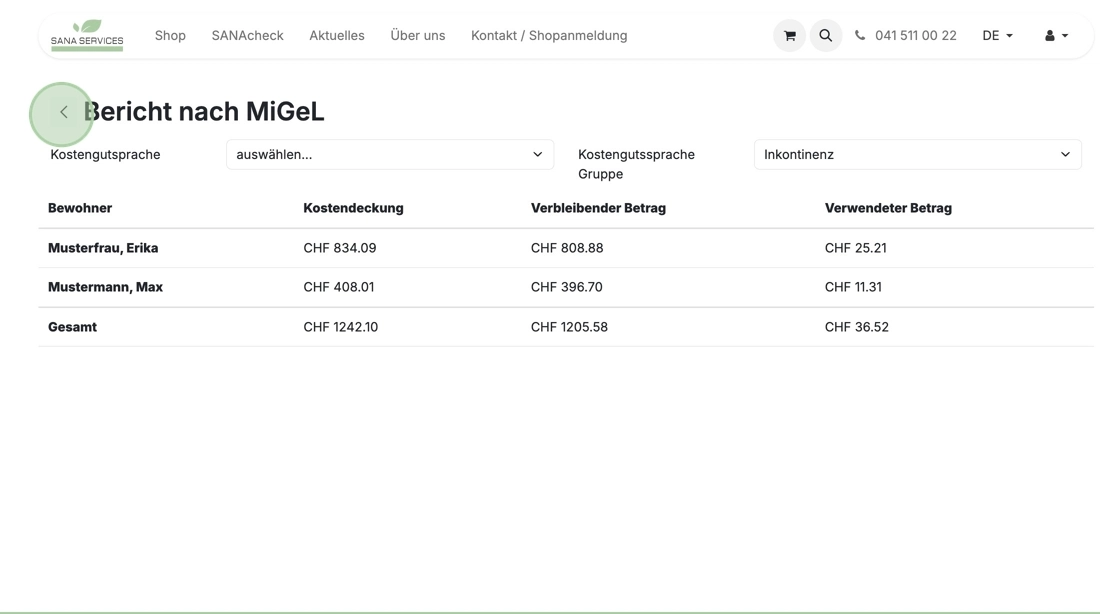
23. Damit ist die Einrichtung und Nutzung von SANAcheck erfolgreich abgeschlossen.
Wenn Sie Fragen haben oder Unterstützung benötigen, steht Ihnen unser Kundenservice jederzeit gerne zur Verfügung.
Danke, dass Sie gemeinsam mit uns dazu beitragen, Kosten für unser Gesundheitswesen zu sparen.
Ihr SANAteam

Note: All names and institutions used here are fictitious. Any resemblance to real persons or institutions is purely coincidental and unintentional.